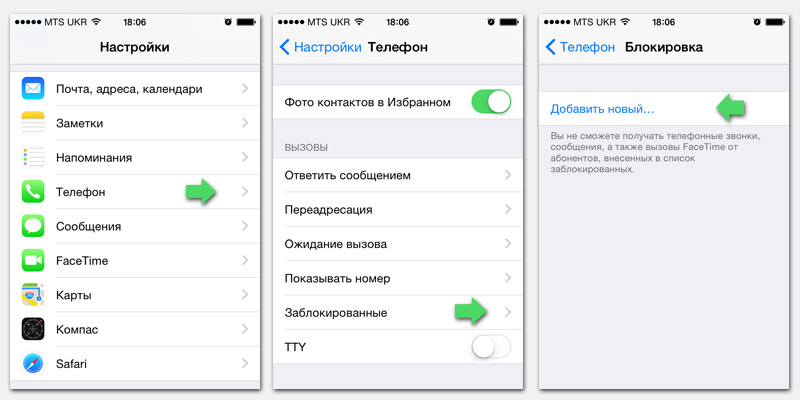Содержание
Блокировка номеров телефона, контактов и адресов электронной почты на iPhone, iPad и iPod touch
На устройстве можно блокировать номера телефона, контакты и адреса электронной почты. Кроме того, поддерживаются такие функции, как фильтрация сообщений iMessage от неизвестных отправителей и возможность пожаловаться на нежелательные сообщения iMessage.
Блокировка номера телефона, контакта или адреса электронной почты
Существует несколько способов блокировать номера телефона, контакты и адреса электронной почты.
Телефон
В приложении «Телефон» перейдите в раздел «Недавние» и нажмите кнопку «Информация» рядом с номером телефона или контактом, который необходимо заблокировать. Прокрутите вниз и нажмите «Заблокировать абонента».
FaceTime
В приложении FaceTime нажмите кнопку «Информация» рядом с номером телефона, контактом или адресом электронной почты, который необходимо заблокировать. Прокрутите вниз и нажмите «Заблокировать абонента».
Сообщения
В приложении «Сообщения» откройте разговор, нажмите контакт в верхней части разговора, а затем нажмите кнопку «Информация» . Нажмите кнопку «Информация» , прокрутите вниз и нажмите «Заблокировать абонента».
Нажмите кнопку «Информация» , прокрутите вниз и нажмите «Заблокировать абонента».
Почта
В приложении «Почта» откройте сообщение электронной почты с контактом, который вы хотите заблокировать, и выберите контакт вверху. Нажмите «Заблокировать контакт».
После блокировки номера телефона или контакта заблокированный абонент по-прежнему сможет оставлять сообщения на автоответчике, однако вы не будете получать уведомления об этом. Отправляемые и получаемые сообщения не будут доставляться. Контакт также не будет получать уведомлений о том, что его вызов или сообщение заблокированы. Если заблокировать адрес электронной почты в приложении «Почта», он переместится в корзину. Блокировка адресов электронной почты работает на всех устройствах Apple.
Можно также настроить блокировку телефонного спама.
Управление заблокированными номерами телефона, контактами и адресами электронной почты
Чтобы просмотреть номера телефонов, контакты и адреса электронной почты, заблокированные в приложениях «Телефон», FaceTime, «Сообщения» или «Почта», выполните следующие действия.
Телефон
Перейдите в меню «Настройки» > «Телефон» и нажмите «Заблокированные контакты», чтобы просмотреть список.
FaceTime
Перейдите в меню «Настройки» > FaceTime. В разделе «Вызовы» выберите вариант «Заблокированные контакты».
Сообщения
Перейдите в меню «Настройки» > «Сообщения». В разделе SMS/MMS выберите вариант «Заблокированные контакты».
Почта
Перейдите в меню «Настройки» > «Почта». В разделе «Обработка тем» выберите вариант «Заблокированные».
На этих экранах можно добавлять или удалять заблокированные номера телефона, контакты или адреса электронной почты.
Чтобы добавить контакт в приложении «Телефон», перейдите в меню «Настройки» > «Телефон» > «Заблокированные контакты», прокрутите вниз экрана и нажмите «Добавить новый». Затем нажмите контакт, который требуется заблокировать. Чтобы добавить контакт в приложении «Сообщения» или FaceTime, перейдите в меню «Настройки» > «Сообщения» или «Настройки» > FaceTime и выберите вариант «Заблокированные контакты». Прокрутите вниз, нажмите «Добавить новый» и выберите контакт, который вы хотите заблокировать. Чтобы добавить контакт в приложении «Почта», перейдите в меню «Настройки» > «Почта» и выберите вариант «Заблокированные». Прокрутите вниз, нажмите «Добавить новый» и введите контакт, который необходимо заблокировать. Чтобы разблокировать номер телефона, контакт или адрес электронной почты, смахните строку влево и нажмите «Разблокировать».
Прокрутите вниз, нажмите «Добавить новый» и выберите контакт, который вы хотите заблокировать. Чтобы добавить контакт в приложении «Почта», перейдите в меню «Настройки» > «Почта» и выберите вариант «Заблокированные». Прокрутите вниз, нажмите «Добавить новый» и введите контакт, который необходимо заблокировать. Чтобы разблокировать номер телефона, контакт или адрес электронной почты, смахните строку влево и нажмите «Разблокировать».
Фильтрация сообщений от неизвестных отправителей
Можно отфильтровывать сообщения от абонентов, не сохраненных в списке контактов.
Чтобы фильтровать сообщения, перейдите в меню «Настройки» > «Сообщения» и включите функцию «Фильтрация по отправителю».
В приложении «Сообщения» нажмите «Фильтры», затем выберите «Неизвестные отправители». Вы не будете получать уведомления об этих сообщениях.
Информирование о нежелательных сообщениях в приложении «Сообщения»
В приложении «Сообщения» можно отмечать сообщения iMessage как нежелательные. При получении сообщения iMessage от абонента, которого нет в вашем списке контактов, вы увидите ссылку «Сообщить о спаме».
При получении сообщения iMessage от абонента, которого нет в вашем списке контактов, вы увидите ссылку «Сообщить о спаме».
Нажмите ее, а затем — «Удалить и сообщить о спаме». Приложение «Сообщения» перенаправит компании Apple данные отправителя и его сообщение, а также удалит сообщение с вашего устройства. После этого восстановить сообщение будет невозможно.
Сообщение о спаме не блокирует последующие сообщения от этого отправителя. Если вы не хотите получать такие сообщения, необходимо заблокировать контакт.
Чтобы сообщить о нежелательных сообщениях SMS и MMS, обратитесь к оператору связи.
Дополнительная информация
- Для временной блокировки вызовов можно включить режим «Не беспокоить». После активации режима «Не беспокоить» звуковые сигналы вызовов, предупреждений и уведомлений на заблокированном устройстве будут отключены.
- Дополнительные сведения о различиях между сообщениями SMS/MMS и iMessage см. в этой статье.
- Можно настроить блокировку телефонного спама.

Дата публикации:
Как посмотреть черный список на айфоне
Как посмотреть черный список на айфоне
Содержание
- 1 Как посмотреть черный список на айфоне
- 1.1 Похожие новости
- 2 Блокировка абонента: чёрный список на iPhone
- 3 Как добавить в черный список на iPhone
- 4 Как добавить контакт в черный список iPhone
- 5 Как добавить номер в черный список iPhone
- 6 Как добавить номер в черный список iPhone из Сообщений
- 6.1 Как узнать попал ли Ваш номер в черный список на iPhone
- 7 «Чёрный список» на iPhone и всё о блокировке контактов
- 8 Блокировка входящих вызовов в iOS
- 9 Видео инструкция:
- 10 Как заблокировать нежелательный контакт в iPhone (внести в «черный» список)?
- 11 Как посмотреть «черный» список на iPhone
- 12 Как удалить контакт из «черного» списка на iPhone
- 13 Как настроить «черный» список в FaceTime на iPhone
- 14 Что будет, если позвонить на заблокированный номер?
- 15 Как скрыть свой номер на iPhone?
- 16 Как посмотреть заблокированные контакты в iPhone
- 17 Блокировка абонента: чёрный список на iPhone
- 17.
 1 Как заблокировать абонента из списка контактов iPhone?
1 Как заблокировать абонента из списка контактов iPhone? - 17.2 Как заблокировать неизвестный или скрытый номер на iPhone и поставить его в черный список контактов
- 17.3 Как посмотреть заблокированные контакты на Айфоне?
- 17.4 Возврат контакта из «черного списка»
- 17.5 Как узнать, что вы в черном списке
- 17.6 Как открыть «черный список», если у вас модель iPhone 3
- 17.
- 18 Как настроить на iPhone режим «Не беспокоить»?
- 19 Какие приложения позволяют создать чёрный список?
- 20 Блокировка сообщений
- 20.1 Блокирование ненужных отправителей спам-SMS
- 20.2 Как добавить в черный список номер из «iMessage»
При выборе нового телефона вы можете задуматься над тем, есть ли черный список в айфоне. ведь в некоторых случаях наличие этой опции позволяет определиться с тем, стоит ли приобретать этот мобильник или нет. А мнение, что лучше айфона нет ничего, в целом, предвзятое.
Где в айфоне находится черный список
Чтобы добавить абонента в черный список, необходимо выполнить следующие действия:
1. Зайти в телефонную книгу или список последних набранных номеров.
Зайти в телефонную книгу или список последних набранных номеров.
2. Найти необходимый вам контакт.
3. Зайти в его меню.
4. После этого пролистываете страницу до конца, чтобы увидеть надпись «Заблокировать абонента».
5. Нажимаете на нее, и теперь вам этот человек не сможет дозвониться или отправить сообщение.
Главным плюсом этой опции является то, что вы не сможете увидеть не только смс от ненужного вам абонента, но и пропущенные вызовы от него.
Чтобы узнать, какие номера занесены в черный список телефона, необходимо:
1. Зайти в настройки.
2. Выбрать Телефон.
3. Найти меню Заблокированные.
4. Открыть его, и перед вами появятся все заблокированные вами номера.
Как сделать черный список на айфоне
Теперь вам известно, есть ли черный список в айфоне, и где именно его можно найти. Тем, кто полагает, что единственное, для чего нужен айфон — это совершать звонки, данной опции более чем достаточно.
Вы можете самостоятельно сделать черный список на своем мобильном, для этого:
1.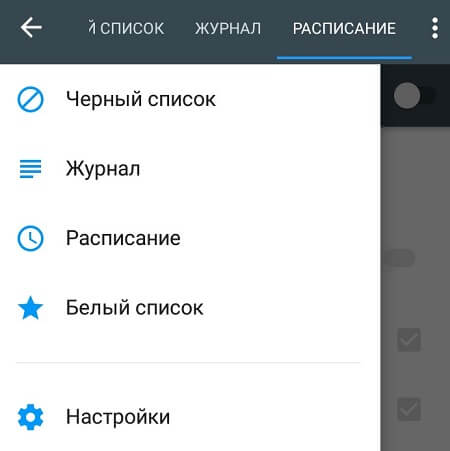 Включите программу Телефон и найдите Контакты.
Включите программу Телефон и найдите Контакты.
2. Добавьте один контакт.
3. Запишите его таким образом, чтобы вы знали о его принадлежности к черному списку.
4. Добавьте в этот контакт все номера, на звонки которых вы не хотели бы отвечать. При этом никаких ограничений на вводимое количество номеров нет.
5. После этого установите нулевой тип вибрации и бесшумный режим на созданный контакт. Вы можете записать пустой рингтон на телефон, используя для этого айтюнс.
6. Сохраняете созданный контакт. Теперь вас нежелательные номера больше не будут беспокоить.
В некоторых случаях помогает установка специальных приложений из AppStore, вот только не всегда они бывают бесплатными. Вы также можете воспользоваться услугой своего оператора, который предоставляет опцию черного списка на платной основе. Чтобы узнать подробности, вам потребуется позвонить в call-центр сети, в которой вы обслуживаетесь.
Похожие новости
Блокировка абонента: чёрный список на iPhone
Оказывается, не многие знают о так называемом «черным списке» — полезной новинке iOS 7. Но сейчас уже каждый обладатель iOS-устройства способен безо всяких усилий удалить нежелательного абонента, заблокировав его в списке нежелательных контактов. Теперь это стало возможным без установления всякого рода программ и приложений.
Но сейчас уже каждый обладатель iOS-устройства способен безо всяких усилий удалить нежелательного абонента, заблокировав его в списке нежелательных контактов. Теперь это стало возможным без установления всякого рода программ и приложений.
После того, как вы заблокируете определенного контакта, он не сможет после этого отправлять вам сообщения, звонить или связываться при помощи специальных приложений.
Вы сможете разными способами переместить абонента в список заблокированных контактов. Выберите самый подходящий для вас способ.
Способ первый: блокировка нежелательного абонента через список контактов
Можно прямиком заблокировать абонента, если он состоит в списке контактов iPhone. Для этой процедуры необходимо найти и открыть приложение «Телефон». Там уже находим функцию «Блокировка абонента» и кликаем по ней.
Второй способ: блокировка нежелательного абонента, если его нет в списке ваших контактов
Есть возможность заблокировать абонента, даже когда его нет в вашей телефонной книге. Итак, если вам надоедает человек с неизвестного номера, его можно заблокировать через приложение «Телефон». В разделе «Недавние» нужно найти и кликнуть по значку «i» — информационная поддержка. В открывшемся окне нужно найти строчку «Заблокировать абонента» и смело нажать на данную строчку.
Итак, если вам надоедает человек с неизвестного номера, его можно заблокировать через приложение «Телефон». В разделе «Недавние» нужно найти и кликнуть по значку «i» — информационная поддержка. В открывшемся окне нужно найти строчку «Заблокировать абонента» и смело нажать на данную строчку.
Блокировка SMS-спама на вашем iPhone
Если вам надоели ежедневные сообщения со спамом, можно заблокировать нежелательные контакты в приложении «Сообщения». Для этого просто нужно открыть сообщение от нежелательного контакта, нажать кнопку «Контакты», которая расположенная в углу экрана. Далее процедура идентична процедуре со второго способа: находим и нажимаем на значок «i», далее находим там строку «Заблокировать абонента». Все, теперь нежелательный отправитель спама стал заблокирован.
Удаление контактов из «Черного списка», которые реабилитировали себя
Список заблокированных вами контактов остается сохраненным на вашем iPhone. Для поиска этого списка нужно будет через настройки найти пункт «Заблокированные».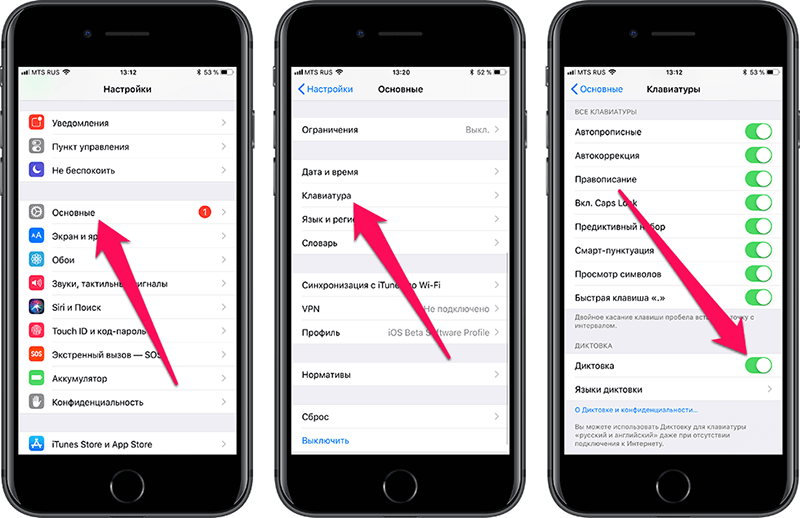 Там же можно убрать из списка заблокированных контактов тех абонентов, которые сумели реабилитировать себя.
Там же можно убрать из списка заблокированных контактов тех абонентов, которые сумели реабилитировать себя.
Возможность обхода «черного списка» на iPhone
Но в том случае, когда вас кто-то занес в «черный список», вы все равно сможете дозвониться к данному абоненту. Для этого вам потребуется дополнительная программа, которая служит анти определителем номера. Она и позволяет обходить список заблокированных контактов. Но есть один минус в данном методе — у всех существующих операторов эта функция является платной.
Как добавить в черный список на iPhone
Телефон привнес в нашу жизнь волшебство, благодаря которому мы можем общаться на расстоянии. Но бывают и неприятные, настойчивые звонки которые хочется исключить из входящих, поместить такой номер телефона можно в черный список на айфоне. В помощь, мы подготовили инструкцию — как добавить контакт в черный список iPhone. А еще в нашей статье: как узнать не оказались ли вы сами в черном списке.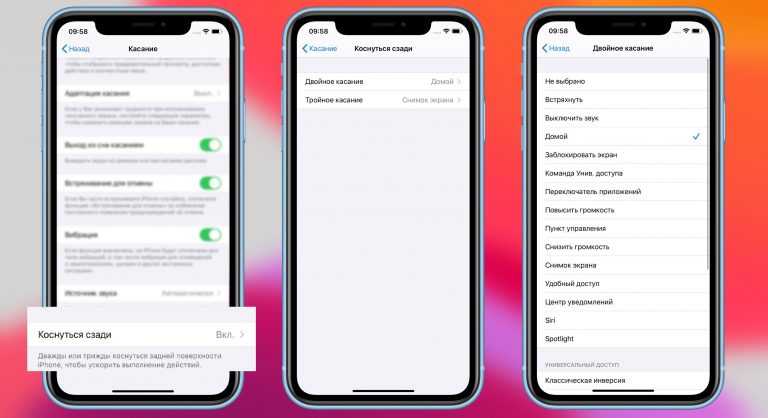
Функция «черный список» появилась в координально новой по интерфейсу и функционалу версии iOS 7 чем помогла владельцам iPhone отключать от соединения особо назойливые номера.
Как добавить контакт в черный список iPhone
Шаг 1:
Откройте приложение «Телефон» далее перейдите в раздел «Контакты».
Шаг 2:
Найдите контакт который необходимо отправить в черный список.
Шаг 3:
Зайдите в карточку контакта, прокрутите в низ и нажмите пункт «Заблокировать абонента» подтвердив действие.
После этой простой процедуры указанный номер не сможет Вам дозвониться и присылать SMS.
Как добавить номер в черный список iPhone
Этот способ похож на первый, разница только в том что в первом случае вы блокируете контакт имеющийся в вашей телефонной книге а второй способ подойдет для незнакомых номеров.
Шаг 1:
Откройте приложение «Телефон», перейдите в раздел «Недавние».
Шаг 2:
Нажмите на «i» (расположена с права от номера).
Шаг 3:
Перейдя в карточку номера/контакта нажмите «Заблокировать абонента», подтвердив действие.
Как добавить номер в черный список iPhone из Сообщений
Если вам кто то настойчиво присылает SMS а вы не хотите их получать предлагаем инструкцию по добавлению в черный список из сообщений на iPhone .
Шаг 1:
Откройте приложение , далее откройте сообщение нежелательного абонента.
Шаг 2:
Нажмите в верхнем правом углу (надпись) «Подробно».
Шаг 3:
В открывшейся карточке номера нажмите на»i»(справа от номера).
Шаг 4:
В разделе «Данные» нажмите пункт «Заблокировать абонента» (последний пункт раздела) и подтвердите действие.
Абонент из черного списка теперь, не сможет вам дозвониться, он будет слышать только короткие гудки, SMS сообщения также теперь вас не будут беспокоить. Кстати, очень помогает от не желаемого SMS-спама.
Как узнать попал ли Ваш номер в черный список на iPhone
Если при соединении вы слышите короткие гудки и такое повторяется каждый раз при звонке определенному абоненту. Подтвердить или опровергнуть то что ваш номер попал в черный можно двумя способами, попробуйте позвонить с другого номера или скройте свой номер и позвоните еще раз. Конечно не исключайте того что телефон возможно разрядился и выключен.
Конечно не исключайте того что телефон возможно разрядился и выключен.
А вы пользуетесь функцией черный список на iPhone? Поделитесь в комментариях.
iphone4apple.ru
«Чёрный список» на iPhone и всё о блокировке контактов
Как заблокировать надоедливый контакт в iPhone? Как узнать, заблокирован ли мой номер? Как обойти блокировку номера в iOS? На все вопросы мы ответим в этом материале.
Блокировка входящих вызовов в iOS
C приходом iOS 7 (функция Черный список успешно перекочевала и на последующие версии iOS) у каждого владельца iPhone появилась возможность добавления номера телефона надоедливого контакта в «чёрный список» без использования каких-либо твиков и танцев с бубном. Входящие вызовы и сообщения от заблокированного контакта больше не будут вас беспокоить. Эту функцию ждали если не все, то многие.
Видео инструкция:
Как заблокировать нежелательный контакт в iPhone (внести в «черный» список)?
1. Откройте приложение «Телефон», перейдите на вкладку «Недавние» или «Контакты».
2. Выберите интересуемый контакт и откройте информацию о нём.
3. Прокрутите список вниз и нажмите «Заблокировать абонента» → «Заблокировать контакт».
Как посмотреть «черный» список на iPhone
Для того чтобы посмотреть список всех заблокированных контактов необходимо открыть приложение «Настройки», перейти в раздел «Телефон» и выбрать меню «Блокировка и идентификация вызова».
Как удалить контакт из «черного» списка на iPhone
В этом же меню путем нажатия кнопки «Правка» или свайпом справа налево можно удалять контакты из «черного» списка.
Здесь же через меню «Заблокировать контакт» можно быстро вносить в «чёрный» список новые контакты из адресной книги.
Как настроить «черный» список в FaceTime на iPhone
Для просмотра заблокированных контактов из FaceTime пройдите в «Настройки» → «FaceTime» → «Заблокированные».
Что будет, если позвонить на заблокированный номер?
Если вы позвоните на iPhone в котором ваш номер находится в «чёрном списке», то вы услышите длинный гудок сразу же переходящий в прерывистые гудки, имитирующие то, что телефон занят исходящим вызовом, или длинный гудок с переходом в голосовую почту (если эта услуга используется).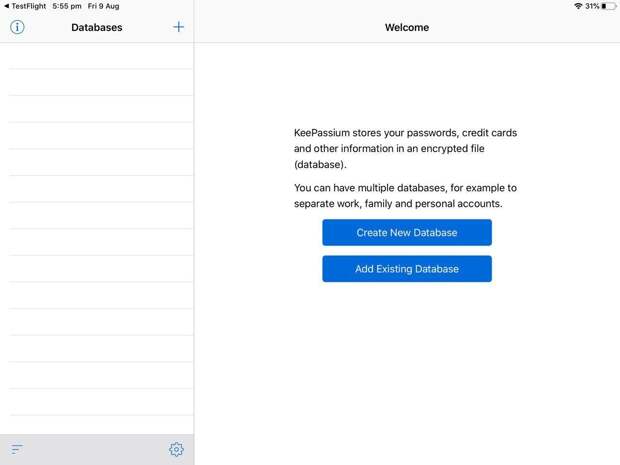 В iPhone на котором заблокирован абонент не отобразится ничего.
В iPhone на котором заблокирован абонент не отобразится ничего.
Но это не исключает тот факт, что телефон может быть попросту выключен или настроена переадресация. Чтобы исключить этот факт достаточно позвонить к абоненту с другого номера или скрыть свой собственный номер.
Можно считать что вам повезло, если абонент который вас заблокировал пользуется iMessage. Достаточно отправить ему сообщение через фирменный сервис Apple и если под месседжем оторазится статус «Доставлено», но при этом вы к нему не можете дозвонится то знайте, что вы попали в «чёрный список».
Как скрыть свой номер на iPhone?
Эту функцию предоставляет смартфон, но зачастую она должна согласовываться с оператором и исходя из этого с вас взимается плата.
Чтобы скрыть свой номер пройдите в «Настройки» → «Телефон» → «Показ номера» и передвиньте переключатель в выключенное положение.
Если ползунок тусклый, то скрыть номер возможно только через оператора мобильной связи.
yablyk.com
Как посмотреть заблокированные контакты в iPhone
время чтения: 8 минут
В сети часто встречаются жалобы несчастных владельцев сотовых телефонов, получивших у оператора симку с «плохой» историей. Неприятно, когда названивают неизвестные люди с непонятными требованиями и вопросами. Чтобы исключить навязчивые звонки и не вздрагивать от звонка собственного смартфона, можно заблокировать абонента на айфоне. Но может потребоваться и обратное действие. Вы поссорились и добавили друга в черный список, но потом помирились и хотите вернуть его в список доступных. Как раз этому и посвящена статья — мы расскажем, как заблокировать контакт в айфоне, как на айфоне посмотреть заблокированные номера и как «восстановить их в правах».
Блокировка абонента: чёрный список на iPhone
Операционная система iOS предлагает ряд способов добавления контакта в список заблокированных. Какой из них подойдет вам, зависит от ситуации, при которой потребовалась эта функция. Разберем возможные случаи подробнее.
Разберем возможные случаи подробнее.
Как заблокировать абонента из списка контактов iPhone?
Непосредственно из приложения «Контакты» номер заблокировать не получится — там эта функциональность отсутствует. Но если зайти в телефонную книгу из приложения «Телефон» («Телефон» – «Контакты»), то при нажатии значка информации рядом с номером контакта (буква i в кружочке) откроется окно, внизу которого будет пункт «Заблокировать абонента». После нажатия на него контакт добавиться в «черный список» и не сможет до вас дозвониться.
Как заблокировать неизвестный или скрытый номер на iPhone и поставить его в черный список контактов
Заблокировать номер на айфоне можно и в том случае, если его нет в телефонной книге. Откройте в приложении «Телефон» раздел «Недавние», найдите номер, который собираетесь заблокировать и нажмите на значок информации рядом с ним. Прокрутите список и выберите «Заблокировать абонента».
А вот добавить скрытый номер (не отображается при звонке) так не получится.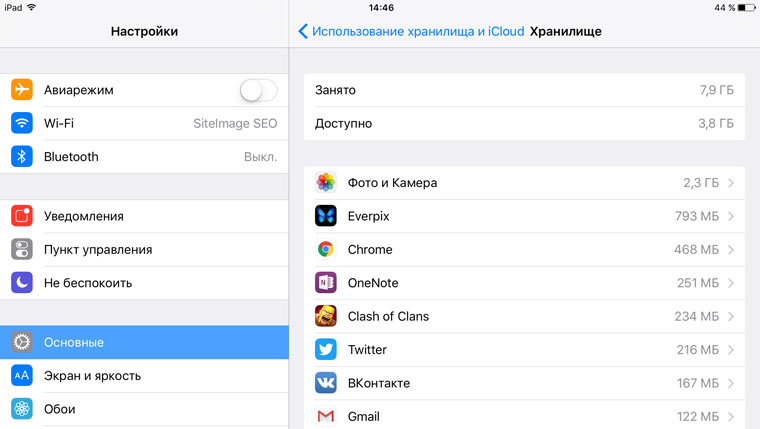 Проделать эту процедуру помогут специальные программы сторонних разработчиков. В задачи подобных приложений входит распознавание телефонного спама и защита от него. Необязательно выбирать одну программу — iOS разрежает управлять блокировкой нескольким приложениям. Скачайте и установите их из App Store. Затем зайдите в «Настройки» – «Телефон» – «Блокировка и идентификация вызовов». В верхней части окна вы увидите список установленных программ, способных управлять блокировкой. Передвиньте ползунок в положение «Включено» для приложений, которые будут использоваться для защиты от телефонного спама.
Проделать эту процедуру помогут специальные программы сторонних разработчиков. В задачи подобных приложений входит распознавание телефонного спама и защита от него. Необязательно выбирать одну программу — iOS разрежает управлять блокировкой нескольким приложениям. Скачайте и установите их из App Store. Затем зайдите в «Настройки» – «Телефон» – «Блокировка и идентификация вызовов». В верхней части окна вы увидите список установленных программ, способных управлять блокировкой. Передвиньте ползунок в положение «Включено» для приложений, которые будут использоваться для защиты от телефонного спама.
Эти программы интегрируются в операционную систему, и при поступлении звонка iOS поверит номер по телефонным базам этих сторонних приложений. В зависимости от настроек конкретной программы, если звонок будет определен как спам, то на экране вызова отобразится соответствующая метка, либо звонок будет автоматически заблокирован.
Как посмотреть заблокированные контакты на Айфоне?
О включении номеров в «черный список» мы рассказали, а теперь разберемся с тем, как найти заблокированные контакты в айфоне. Список таких контактов расположен в разделе «Телефон» настроек смартфона. Полный путь до черного списка: «Настройки» – «Телефон» – «Блокировка и идентификация вызовов». Кроме списка телефонов там присутствует кнопка ручного добавления новых записей в «черный» список.
Список таких контактов расположен в разделе «Телефон» настроек смартфона. Полный путь до черного списка: «Настройки» – «Телефон» – «Блокировка и идентификация вызовов». Кроме списка телефонов там присутствует кнопка ручного добавления новых записей в «черный» список.
Возврат контакта из «черного списка»
Для разблокировки номеров телефонов зайдите в настройки блокировки и идентификации вызовов по указанному пути. Смахните «реабилитированный» номер влево и рядом с ним появится кнопка «Разблокировать».
Быстро удалить несколько номеров из «черного списка» можно с помощью кнопки «Изменить» в верхнем правом углу окна настроек. После нажатия на эту кнопку рядом с номерами появятся красные минусы в кружочках. Нажатие на них удаляет контакты из списка.
Как узнать, что вы в черном списке
Напрямую это сделать не получится. Заблокированный абонент не получает никакого уведомления ни о самом факте блокировки в момент занесения номера в «черный список», ни при попытках дозвониться или отправить сообщения.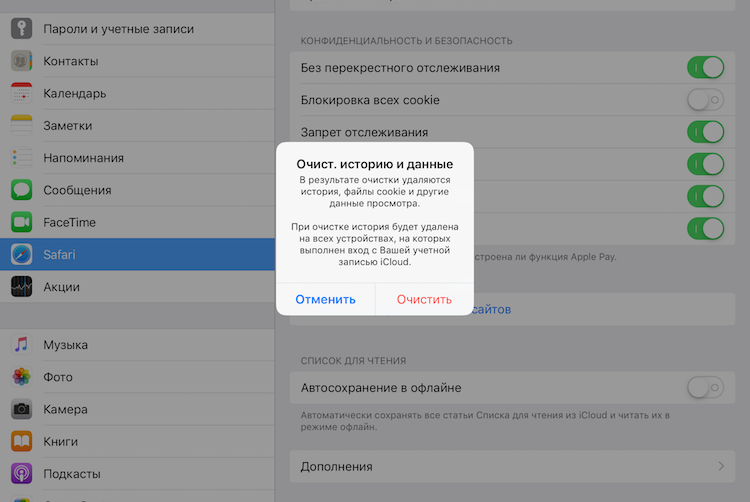 Однако есть несколько способов, как это проверить.
Однако есть несколько способов, как это проверить.
Первый вариант — позвонить с чужого номера. Если такой звонок проходит, а вызов с вашего телефона натыкается на короткие гудки, значит номер скорее всего заблокирован.
Еще один способ — воспользоваться услугой «Анти-АОН». Подключите ее у мобильного оператора (как правило, она платная), а затем выключите отображение номера в «Настройки» — «Телефон» — «Показывать номер». Теперь попробуйте снова дозвониться до собеседника.
Как открыть «черный список», если у вас модель iPhone 3
Функциональность блокировки нежелательных контактов появилась только в iPhone 4. На младших моделях этой востребованной функции нет. На таких телефонах можно самостоятельно создать некое подобие «черного списка», который хоть и не оградит от нежелательных звонков, но хотя бы предупредит о них. Зайдите в контакты и нажмите кнопку для создания нового. Занесите в него номера, которые хотите «пометить» как нежелательные и затем установите на этот контакт беззвучный рингтон. От самих звонков это не спасет, но вы хотя бы не будете на них отвлекаться.
От самих звонков это не спасет, но вы хотя бы не будете на них отвлекаться.
Также можно установить дополнительные приложения, переводящие звонки в беззвучный режим согласно внесенному в них списку. Полноценный же черный список на iPhone 3 возможен только для взломанных телефонов. Если у вас установлен джэйлбрейк, то в магазине Cydia скачайте приложение iBlacklist и настройте его на фильтрацию нежелательных звонков.
Как настроить на iPhone режим «Не беспокоить»?
Для временного ограничения входящих звонков с неизвестных, скрытых или всех номеров можно воспользоваться режимом «Не беспокоить». При его активации айфон не будет принимать звонки от указанных в настройках типов телефонов. Для включения режима зайдите в настройки и выберите пункт «Не беспокоить».
Теперь установим параметры функции. В пункте «Допуск вызовов» выберите контакты, которые к вам смогут дозвониться. Здесь доступно несколько вариантов — принимать вызовы от всех в беззвучном режиме, заблокировать для всех контактов или оставить только контакты из списка «Избранное» (для членов семьи или близких друзей). Кроме этого, можно разрешить доступ для определенных групп контактов, если таковые созданы у вас в адресной книге. Можно разрешить дозвон только от контактов и тогда звонки с неизвестных или скрытых номеров приходить не будут.
Кроме этого, можно разрешить доступ для определенных групп контактов, если таковые созданы у вас в адресной книге. Можно разрешить дозвон только от контактов и тогда звонки с неизвестных или скрытых номеров приходить не будут.
Кроме этого можно настроить функцию повторного вызова, при включении которой второй звонок от того же абонента в течение трех минут не будет заблокирован телефоном. Эта функция полезна в том случае, если кто-то позвонит по действительно срочному делу.
Еще одна полезная настройка режима — планирование времени «тишины». В пункте «Запланировано» можно установить расписание для активации функции. Такая возможность полезна, если вы не хотите, чтобы вас беспокоили ночью или в определенное время.
Какие приложения позволяют создать чёрный список?
Кроме встроенных возможностей iOS можно воспользоваться специальными приложениями из магазина App Store. Подобные программы позволяют создавать несколько списков, использовать функцию родительского контроля, просматривать историю звонков. Набор функций зависит от выбранного приложения. В число рекомендуемых входят iBlackList, Black Phone, Calls Blacklist. Часть из них бесплатные, а за некоторые придется заплатить.
Набор функций зависит от выбранного приложения. В число рекомендуемых входят iBlackList, Black Phone, Calls Blacklist. Часть из них бесплатные, а за некоторые придется заплатить.
Программа iBlackList обладает самой широкой функциональностью, но она платная. В приложении доступно создание нескольких независимых списков, установка запрета исходящих вызовов на неизвестные номера в рамках родительского контроля, просмотр и экспорт истории заблокированных сообщений и звонков. Кроме этого доступна проверка неизвестных и скрытых номеров на нахождение в базах спам-рассылок.
Блокировка сообщений
Надоедливыми и нежелательными могут быть не только звонки. Постоянные sms-рассылки также не добавляют хорошего настроения. Блокировка избавит и от этого спама.
Блокирование ненужных отправителей спам-SMS
Чтобы добавить в черный список номер из «Сообщений», зайдите в приложение и откройте беседу с нежелательным собеседником. Теперь нажмите на кнопку «Контакт» в начале разговора, а в появившейся панели на значок информации рядом с телефонной трубкой. Откроется новое окно, в котором надо найти пункт «Заблокировать абонента». Напомним, что «черный список» общий, так что контакт, добавленный из «Сообщений» не сможет не только писать сообщения, но и звонить.
Откроется новое окно, в котором надо найти пункт «Заблокировать абонента». Напомним, что «черный список» общий, так что контакт, добавленный из «Сообщений» не сможет не только писать сообщения, но и звонить.
Как добавить в черный список номер из «iMessage»
После добавления номера в черный список от него перестают приходить sms и сообщения в iMessage, однако если вы не хотите получать уведомления от заранее неизвестных рекламных спам-ботов, то можно дополнительно настроить фильтрацию такой информации. Зайдите в «Настройки» – «Сообщения» и включите функцию «Фильтрация по отправителю». После этого в программе «Сообщения» появиться дополнительная вкладка «Неизвестные». В ней будут собираться сообщения от всех номеров не из адресной книги.
iphone-gps.ru
Поделиться:
- Предыдущая записьКак поставить рингтон на iPhone через iTunes ПОЛНЫЙ ГАЙД
- Следующая записьПошаговое восстановление Iphone
×
Рекомендуем посмотреть
Adblock
detector
Черный список (BlackList) в айфоне
Главная » Инструкции » Контакты и Сообщения
Чтобы добавить определенного пользователя в черный список на iOS 6 и ниже, требовалось делать джейлбрейк и качать специальные твики, которые бы приводили к полной блокировке. С выходом новой iOS 7 все изменилось, и теперь добавлять пользователя в черный список можно прямо из штатного приложения «Телефон».
С выходом новой iOS 7 все изменилось, и теперь добавлять пользователя в черный список можно прямо из штатного приложения «Телефон».
В данной статье мы рассмотрим возможность блокировки нежелательных абонентов на iOS 7 и на iOS 8 штатными способами, а также расскажем, как внести пользователя в черный список пользователям более старых версий этой операционной системы.
Вносим абонента в черный список на iOS 7 и выше
Возьмите ваш айфон, разблокируйте его и перейдите в Настройки – Телефон – Блокировки. Перед вами откроется лист, в котором будут отображаться все заблокированные номера. Для того, чтобы добавить новый контакт в этот список необходимо просто нажать по ссылке «Добавить новый».
Далее же вам необходимо просто выбрать один из контактов в вашей телефонной книге, нажать по нему, и все – этот контакт будет добавлен в список игнорируемых номеров. Прежде чем вы заблокируете контакт перед вами появится предупреждение, которое будет гласить, что вы больше не сможете принимать звонки и сообщения с этого номера.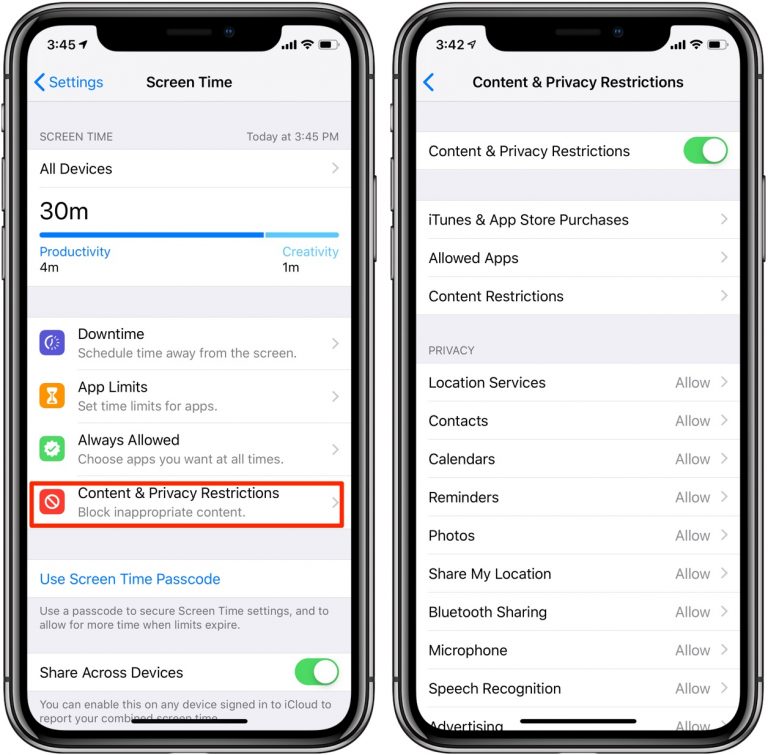 После подтверждения абонент более не сможет побеспокоить вас, если только не наберет вас с другого номера.
После подтверждения абонент более не сможет побеспокоить вас, если только не наберет вас с другого номера.
В случае, если вы случайно тапнули не по тому абоненту, который не собирались игнорировать, в этом же меню проведите по нему влево и перед вами появится окошко с надписью «Разблокировать».
Блокируем неизвестный номер на iOS 7 и выше
Заходим в меню входящих, исходящих и пропущенных номеров, ищем необходимый нам номер, который отсутствует в телефонной книге, и ищем возле него значок «i». Делаем тап по нему и перед вами откроется новое меню этого номера, где нам нужно будет прокрутить список до самого конца, где и будет находиться заветная кнопка «Заблокировать абонента». После нажатия на эту кнопку номер больше не сможет вас побеспокоить.
Вносим контакт в BlackList прямо из СМС на iOS 7 и выше
Подобным образом можно добавить любой контакт, который настойчиво вам шлет СМС-ки. Откройте меню «Сообщения», если до этого оно еще не было открыто, и нажмите ссылку «Контакт», которую можно найти вверху справа. Далее перед вами откроется панелька с информационным значком «i», кликнув по которому и прокрутив меню до конца, вы сможете внести в блек-лист этого абонента. При этом заблокированными будут не только одни сообщения, но и входящие вызовы от этого абонента.
Далее перед вами откроется панелька с информационным значком «i», кликнув по которому и прокрутив меню до конца, вы сможете внести в блек-лист этого абонента. При этом заблокированными будут не только одни сообщения, но и входящие вызовы от этого абонента.
После того, как вы занесете номер в блэк-лист, вам больше не придется сбрасывать его звонки или удалять сообщения. Как только нежелательный абонент попробует снова дозвониться вам, в ответ он только услышит короткие гудки, которые будут означать, что линия на данный момент занята, и так будет происходить всегда. СМС-сообщения просто же не будут до вас доходить.
Блокируем номера на iOS 6 и нижe
К сожалению, на iOS 6 и ниже нет функции создания черного списка контактов, но как бы там ни было, при помощи небольших хитростей можно будет избавиться от надоедающих номеров.
- Первый способ – самый простой, однако не самый лучший. Просто создайте один контакт из множества игнорируемых номеров и назовите его, к примеру, «Не брать трубку».
 При вызове с этого номера вы сразу будете понимать, что поднимать его не нужно. Однако данную хитрость нельзя назвать полноценным блек-листом.
При вызове с этого номера вы сразу будете понимать, что поднимать его не нужно. Однако данную хитрость нельзя назвать полноценным блек-листом. - Второй способ более эффективен. Вам потребуется набрать своего оператора связи, и сообщить, что вам необходимо заблокировать определенный номер. Оператор сможет заблокировать недоброжелателя, но стоит учесть, что эта услуга может стоить денег.
- Третий способ. Вам потребуется приобрести приложение Call Bliss, которое можно будет настроить таким образом, что оно будет переходить в беззвучный режим при звонке от определенного абонента. Конечно, не самый лучший выбор, но приходится довольствоваться чем есть.
- Самый последний и эффективный способ – это сделать джейлбрейк и установить специальный твик iBlacklist. С его помощью вы сможете создавать полноценные черные списки, но вам в обязательном порядке придется выполнять джейлбрейк телефона.
Как сделать джейлбрейк вы сможете прочесть на нашем сайте. Если после прочтения статьи у вас остались вопросы – пишите их в комментарии – мы обязательно поможем вам разобраться. Также предлагаем вашему вниманию наглядное видео по добавлению в черный список контактов при помощи программы iBlacklist:
Также предлагаем вашему вниманию наглядное видео по добавлению в черный список контактов при помощи программы iBlacklist:
- Информация была полезной?
1 0
Опубликовал ProfiAppler
Не забывайте читать комментарии, там тоже много полезной информации. Если на ваш вопрос нет ответа, а на более поздние комментарии есть ответ, значит ответ на ваш вопрос содержится в статье, уважайте чужое время.
Где черный список в телефоне Apple iPhone 5 32GB (Black)
Рейтинг телефона:
- 1
- 2
- 3
- 4
- 5
(2 — 1 голос)
Наличие черного списка – одна из важнейших функций смартфона.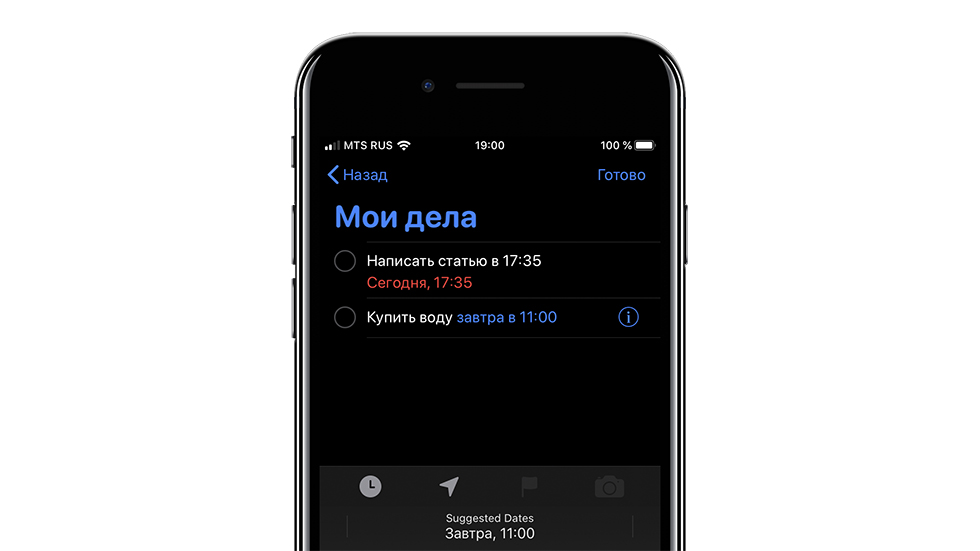 Она позволяет блокировать номера, с которых звонят спамеры и просто нежеланные люди. Правда, в определенный момент может возникнуть потребность удалить один или несколько контактов из списка заблокированных. И в таком случае важно знать, где черный список в телефоне Apple iPhone 5 32GB (Black).
Она позволяет блокировать номера, с которых звонят спамеры и просто нежеланные люди. Правда, в определенный момент может возникнуть потребность удалить один или несколько контактов из списка заблокированных. И в таком случае важно знать, где черный список в телефоне Apple iPhone 5 32GB (Black).
Принцип работы черного списка
Чтобы понять, где находится черный список, сначала нужно разобраться, как работает функция. Ведь заблокировать номер можно самыми разными средствами. Вот лишь основные варианты блокировки:
- через стандартное приложение «Телефон»;
- при помощи специальной программы;
- путем активации услуги от оператора связи;
- в мессенджере.
Таким образом, каждый указанный способ блокировки имеет свой черный список. То есть вы можете добавить человека в ЧС через обычную звонилку, но он все равно сможет дозвониться через условный WhatsApp.
Способы просмотра черного списка
Сейчас более подробно о том, как посмотреть черный список в телефоне Apple iPhone 5 32GB (Black) в зависимости от способа блокировки абонента. Для этого рассмотрим основные варианты добавления номеров в blacklist.
Для этого рассмотрим основные варианты добавления номеров в blacklist.
Стандартная звонилка
На Apple iPhone 5 32GB (Black), как и на любом другом смартфоне с ОС Андроид на борту, есть встроенное приложение «Телефон». Программа имеет собственный черный список, который автоматически блокирует звонки с нежелательных номеров. Чтобы ознакомиться с заблокированными абонентами, нужно:
- Открыть стандартное приложения для совершения звонков.
- Перейти в настройки, кликнув по иконке с тремя точками.
- Выбрать «Заблокированные номера».
- Ознакомиться со списком и при необходимости разблокировать нужного абонента.
Также через данный пункт настроек осуществляется добавление людей из списка контактов в ЧС. Если номер был записан в телефонной книге, то рядом с ним отобразится имя человека.
Личный кабинет оператора
Функция блокировки нежелательных номеров распространяется практически всеми операторами сотовой связи в качестве платной услуги.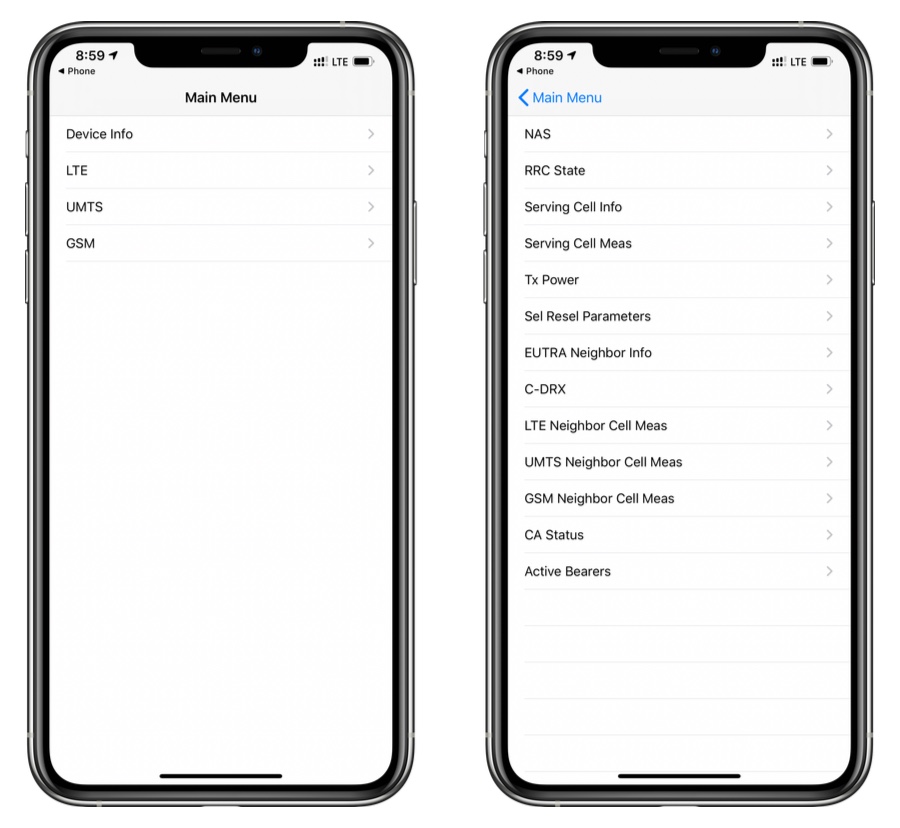 Фактически она дублирует возможности стандартной звонилки, однако получить список заблокированных контактов через «Телефон» не получится. Как правило, ЧС отображается в фирменном приложении оператора и личном кабинете клиента. Здесь же осуществляется взаимодействие с номерами.
Фактически она дублирует возможности стандартной звонилки, однако получить список заблокированных контактов через «Телефон» не получится. Как правило, ЧС отображается в фирменном приложении оператора и личном кабинете клиента. Здесь же осуществляется взаимодействие с номерами.
Специальное приложение
При помощи Play Market на смартфон Apple iPhone 5 32GB (Black) можно поставить узкоспециализированную программу, которая отвечает за блокировку нежелательных абонентов. Так, если вы используете приложение Blacklist, для ознакомления с черным списком нужно:
- Запустить программу.
- Перейти в раздел «Черный список».
- Ознакомиться со списком заблокированных номеров.
По аналогии со стандартной звонилкой через Blacklist и другие подобные приложения можно всячески взаимодействовать с абонентами, блокируя отдельно звонки или SMS-сообщения. Также предусматривается возможность добавления и исключения номеров из ЧС.
Черный список в мессенджере
Как уже отмечалось в начале материала, человек, заблокированный через стандартную звонилку, может связаться с владельцем Apple iPhone 5 32GB (Black) средствами мессенджера./article-new/2019/12/1how-to-enable-dark-mode-in-the-gmail-app-for-ios-.jpg) Это вынуждает блокировать номер не только через «Телефон», но и через WhatsApp или Telegram в зависимости от того, какое приложение используется для переписок.
Это вынуждает блокировать номер не только через «Телефон», но и через WhatsApp или Telegram в зависимости от того, какое приложение используется для переписок.
Рассмотрим способ просмотра ЧС в мессенджере на примере WhatsApp:
- Запустите программу.
- Нажмите на кнопку в виде трех точек.
- Выберите «Настройки».
- Перейдите в раздел «Аккаунт», а затем – «Приватность».
- В нижней части страницы откройте вкладку «Заблокированные».
- Ознакомьтесь с номерами ЧС.
Похожим образом проверка списка заблокированных контактов осуществляется через Telegram, Viber и другие мессенджеры. В то же время названия некоторых пунктов меню будут отличаться.
Поделитесь страницей с друзьями:
Если все вышеперечисленные советы не помогли, то читайте также:
Как прошить Apple iPhone 5 32GB (Black)
Как получить root-права для Apple iPhone 5 32GB (Black)
Как сделать сброс до заводских настроек (hard reset) для Apple iPhone 5 32GB (Black)
Как разблокировать Apple iPhone 5 32GB (Black)
Как перезагрузить Apple iPhone 5 32GB (Black)
Что делать, если Apple iPhone 5 32GB (Black) не включается
Что делать, если Apple iPhone 5 32GB (Black) не заряжается
Что делать, если компьютер не видит Apple iPhone 5 32GB (Black) через USB
Как сделать скриншот на Apple iPhone 5 32GB (Black)
Как сделать сброс FRP на Apple iPhone 5 32GB (Black)
Как обновить Apple iPhone 5 32GB (Black)
Как записать разговор на Apple iPhone 5 32GB (Black)
Как подключить Apple iPhone 5 32GB (Black) к телевизору
Как почистить кэш на Apple iPhone 5 32GB (Black)
Как сделать резервную копию Apple iPhone 5 32GB (Black)
Как отключить рекламу на Apple iPhone 5 32GB (Black)
Как очистить память на Apple iPhone 5 32GB (Black)
Как увеличить шрифт на Apple iPhone 5 32GB (Black)
Как раздать интернет с телефона Apple iPhone 5 32GB (Black)
Как перенести данные на Apple iPhone 5 32GB (Black)
Как разблокировать загрузчик на Apple iPhone 5 32GB (Black)
Как восстановить фото на Apple iPhone 5 32GB (Black)
Как сделать запись экрана на Apple iPhone 5 32GB (Black)
Как настроить отпечаток пальца на Apple iPhone 5 32GB (Black)
Как заблокировать номер на Apple iPhone 5 32GB (Black)
Как включить автоповорот экрана на Apple iPhone 5 32GB (Black)
Как поставить будильник на Apple iPhone 5 32GB (Black)
Как изменить мелодию звонка на Apple iPhone 5 32GB (Black)
Как включить процент заряда батареи на Apple iPhone 5 32GB (Black)
Как отключить уведомления на Apple iPhone 5 32GB (Black)
Как отключить Гугл ассистент на Apple iPhone 5 32GB (Black)
Как отключить блокировку экрана на Apple iPhone 5 32GB (Black)
Как удалить приложение на Apple iPhone 5 32GB (Black)
Как восстановить контакты на Apple iPhone 5 32GB (Black)
Где находится корзина в Apple iPhone 5 32GB (Black)
Как установить WhatsApp на Apple iPhone 5 32GB (Black)
Как установить фото на контакт в Apple iPhone 5 32GB (Black)
Как сканировать QR-код на Apple iPhone 5 32GB (Black)
Как подключить Apple iPhone 5 32GB (Black) к компьютеру
Как установить SD-карту на Apple iPhone 5 32GB (Black)
Как обновить Плей Маркет на Apple iPhone 5 32GB (Black)
Как установить Google Camera на Apple iPhone 5 32GB (Black)
Как включить отладку по USB на Apple iPhone 5 32GB (Black)
Как выключить Apple iPhone 5 32GB (Black)
Как правильно заряжать Apple iPhone 5 32GB (Black)
Как настроить камеру на Apple iPhone 5 32GB (Black)
Как найти потерянный Apple iPhone 5 32GB (Black)
Как поставить пароль на Apple iPhone 5 32GB (Black)
Как включить 5G на Apple iPhone 5 32GB (Black)
Как включить VPN на Apple iPhone 5 32GB (Black)
Как установить приложение на Apple iPhone 5 32GB (Black)
Как вставить СИМ-карту в Apple iPhone 5 32GB (Black)
Как включить и настроить NFC на Apple iPhone 5 32GB (Black)
Как установить время на Apple iPhone 5 32GB (Black)
Как подключить наушники к Apple iPhone 5 32GB (Black)
Как очистить историю браузера на Apple iPhone 5 32GB (Black)
Как разобрать Apple iPhone 5 32GB (Black)
Как скрыть приложение на Apple iPhone 5 32GB (Black)
Как скачать видео c YouTube на Apple iPhone 5 32GB (Black)
Как разблокировать контакт на Apple iPhone 5 32GB (Black)
Как включить вспышку (фонарик) на Apple iPhone 5 32GB (Black)
Где находится черный список в других моделях телефонов
Ainol Novo 10 Captain Black
Motorola Moto E6
Micromax Canvas Magnus 2 Q338
Huawei Honor 3X
Добавление абонентов в черный список на Айфоне
Без черного списка сейчас не обходится ни один современный смартфон. Эта функция присутствует практически везде. Черный список имеется и на айфоне.Такая функция позволяет добавлять нежелательные номера в отдельный список, чтобы указанные абоненты не могли звонить владельцу смартфона.
Эта функция присутствует практически везде. Черный список имеется и на айфоне.Такая функция позволяет добавлять нежелательные номера в отдельный список, чтобы указанные абоненты не могли звонить владельцу смартфона.
Содержание:
1. Блокировка абонентов на Айфоне с помощью приложения Телефон
2. Черный список для блокировки неизвестных абонентов
3. Альтернативные способы блокировки абонентов на Айфоне
На Айфоне, на первый взгляд, функция по умолчанию не доступна. В Контактах на iPhone есть все, что угодно, кроме функции блокировки абонентов. И поэтому некоторые владельцы Айфона сразу же ищут альтернативные способы блокировки абонентов с использованием дополнительных приложений.
На самом деле, на iPhone можно успешно блокировать абонентов штатными (стандартными) средствами Айфона.
Блокировка абонентов на Айфоне с помощью приложения Телефон
Блокировать нежелательные номера на iPhone можно и нужно в приложении Телефон (1 на рис.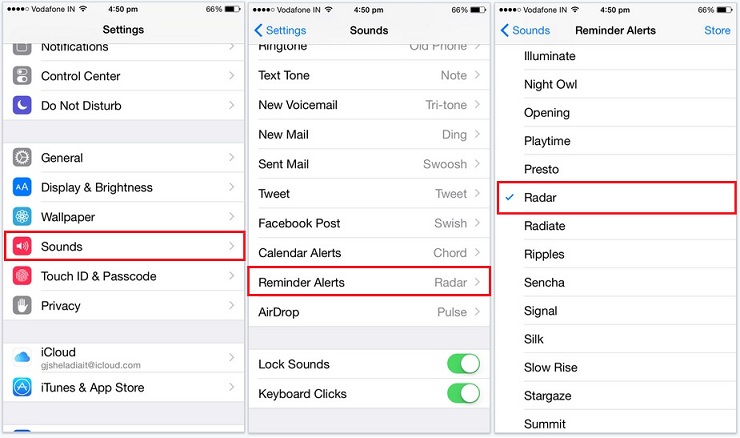 1).
1).
Рис. 1. Кнопка приложения Телефон на главном экране iPhone.
Тапнем на кнопку «Телефон». Внизу открывшегося приложения есть несколько вкладок. Выбираем одну из них – это вкладка Контакты (1 на рис. 2).
Да, да, нужно открывать Контакты в приложении Телефон, где есть возможность блокировки абонентов. А не пытаться заблокировать контакты в интуитивно понятном приложении Дополнения – Контакты, где подобная возможность напрочь отсутствует (по неизвестным причинам, которые нам могли бы сообщить только разработчики iPhone).
Рис. 2. Выбор абонента, которого нужно заблокировать на вкладке Контакты в приложении Телефон.
Открывается список контактов. Он совершенно аналогичен тому списку, что могло бы нам показать приложение iPhone Дополнения – Контакты. В представленном списке нужно найти того абонента, которого необходимо заблокировать. Допустим, это будет абонент с именем Андрей (2 на рис. 2).
Тапаем по абоненту «Андрей». Откроется окно с описанием данного контакта. Нужно это окно скроллить в самый низ. Именно там находится строка меню «Заблокировать абонента» (1 на рис. 3).
Нужно это окно скроллить в самый низ. Именно там находится строка меню «Заблокировать абонента» (1 на рис. 3).
Рис. 3. Строка меню «Заблокировать абонента», если на Айфоне требуется запретить прием телефонных звонков (вызовов) от абонента.
Тапнув по «Заблокировать абонента», останется лишь подтвердить свои намерения в служебном окне: «Заблокировать контакт». Вот так выглядит это подтверждение (1 на рис. 4).
Рис. 4. Подтверждение на экране iPhone блокировки абонента «Заблокировать контакт» или отказ от намерения блокировать абонента «Отменить».
Собственно говоря, на этом блокировка абонента завершена. На странице контакта вместо строки меню «Заблокировать абонента» (1 на рис. 3) появится строка «Разблокировать абонента». Она необходима на тот случай, если все-таки будет принято решение восстановить связь с заблокированным человеком. Жизнь ведь не стоит на месте, всё меняется. И отношения меняются тоже…
Занесение неизвестных абонентов в черный список
Далеко не все, с кем мы контактируем, записаны в телефонную книжку «Контакты». А как быть, если нужно заблокировать неизвестного абонента, чей номер высвечивается на экране при вызове, но никаких других данных нет?
А как быть, если нужно заблокировать неизвестного абонента, чей номер высвечивается на экране при вызове, но никаких других данных нет?
Такая блокировка неизвестных абонентов в некотором роде даже более важна. Особенно, если с неизвестных телефонов звонят с целью продвижения сомнительных услуг (навязчивый маркетинг), для различного рода опросов (социология) или даже с мошенническими целями, чтобы обманным путем получить доступ к паролям аккаунтов и к банковским картам.
В этом случае «неизвестные» номера телефонов (номера, конечно, известны, но неизвестно, кто стоит за этими номерами телефонов) записываются на вкладке «Недавние» (1 на рис. 5) приложения «Телефон».
Предположим, нужно заблокировать самый первый номер, с которого звонили неизвестные (2 на рис. 5).
Рис. 5. Список недавних контактов на Айфоне в приложении Телефон на вкладке «Недавние».
Тапаем по выбранному «неизвестному» номеру +7 (ХХХ) ХХХ-ХХ-ХХ. Открывается страница контакта. Ее нужно проскролить в самый низ, где будет располагаться долгожданная строка меню «Заблокировать абонента» (1 на рис. 6).
6).
Рис. 6. Блокировка «неизвестного» абонента iPhone на вкладке «Недавние» в приложении «Телефон».
После тапа по «Заблокировать контакт» появится служебное окно подтверждения действия «Заблокировать контакт» или отказа от намерения «Отменить», аналогичное тому, как это было показано на рис. 4. После чего на страничке «неизвестного» контакта меню «Заблокировать абонента» сменится на «Разблокировать абонента».
Разблокировка «неизвестного» абонента может быть полезна в будущем, если все-таки выяснится, что звонивший неизвестный человек на самом деле был нужен, с ним полезно продолжить дальнейшее общение.
Альтернативные способы блокировки абонентов на Айфоне
В принципе, имеющихся штатных средств iPhone для блокировки абонентов вполне достаточно. Но некоторые пользователи предпочитают устанавливать и использовать дополнительные приложения, в том числе платные приложения. В этом случае можно попробовать нижеследующие варианты.
iTunes
Начинать надо с открытия на компьютере iTunes, совершив сопряжение с Айфоном.
Далее переходят в AppStore, находят там приложение iBlackList. Когда указанное приложение будет приобретено, его надо установить на Айфон.
Далее настраивают блокировку входящих вызовов. Стоит отметить, что зачастую это приложение устанавливаетсятолько на английском языке.
MCleaner
Существует альтернативный вариант добавления нежелательных абонентов в черный список. Нужно загрузить программное обеспечение MCleaner.
При помощи этой программы можно блокировать не только вызовы, но и сообщения, что бывает очень удобно (со спамом сталкивались многие, наверное).
Да, действительно, штатные средства iPhone не блокируют прием СМС-сообщений. Они блокируют только входящие телефонные вызовы.
Обращение к сотовому оператору
Как еще один вариант – можно позвонить в службу поддержки сотового оператора. У него можно узнать о дополнительной услуге «Черный список». Услуга поможет сохранить нужные контакты из телефонной книги в айфоне с помощью присвоения особых имен.
Но «Черный список» обычно подключается за определенную плату. Чтобы активировать ее, можно отправиться в офис обслуживания или же позвонить по номеру горячей линии сотового оператора – кому как удобнее.
Итоги
Из перечисленных дополнительных нештатных методов блокировки абонентов для владельцев Айфона пока самым действенным является установка MCleaner.
Хотя лично я всегда стараюсь воздерживаться от установки любых «клинеров» – программ очистки содержимого компьютеров, ноутбуков, планшетов, смартфонов. Лучше пользоваться штатными встроенными приложениями и программами.
Конечно, каждый сам решает, каким из предложенных способов воспользоваться. В любом случае любая из описанных функций добавления нежелательных абонентов в так называемый черный список лишней не будет.
Видео: Как добавить абонента в черный список на айфоне
Другие материалы:
1. Как удалить одно, несколько или все сообщения на айфоне
Как удалить одно, несколько или все сообщения на айфоне
2. iPod: что это такое, для чего он нужен и как работает
3. Как подарить приложение в App Store или подарочную карту
4. Как на Айфоне можно раздать Wi-Fi
5. Как переключить LTE на 3G на айфоне и обратно
Получайте актуальные статьи по компьютерной грамотности прямо на ваш почтовый ящик.
Уже более 3.000 подписчиков
.
Важно: необходимо подтвердить свою подписку! В своей почте откройте письмо для активации и кликните по указанной там ссылке. Если письма нет, проверьте папку Спам.
Если внести в черный список на айфоне. Как добавить в черный список на iPhone
Знаете ли вы, что Apple считает пользователей своей продукции самыми добрыми и не конфликтными людьми на планете? Иначе почему в вашем iPhone отсутствует функция «Черный список»? Действительно, функции Черный список на iPhone попросту нет. Конечно, ее можно добавить с помощью установки сторонних приложений из App Store, их масса, но все можно решить гораздо проще, стандартными средствами. Разберемся, как сделать черный список на iPhone
Конечно, ее можно добавить с помощью установки сторонних приложений из App Store, их масса, но все можно решить гораздо проще, стандартными средствами. Разберемся, как сделать черный список на iPhone
.
Фильтра звонков и СМС сообщений на iPhone порой очень не хватает. На iOS 6 мы получили подобие данной функции в лице режима «Не беспокоить», но полноценный черный список на iOS так и не появился. Режим «Не беспокоить» не блокирует нежелательные нам звонки и смс, а всего лишь включает «Тихий режим» на iPhone в определенное время.
На самом деле, сделать черный список на iPhone можно стандартными средствами, используя приложение «Телефон», идущее в комплекте с iOS. Приведенная ниже инструкция позволит вам создать некое подобие на «Черный список», с помощью которого вы сможете сделать так, чтобы все номера, которые в нем присутствуют, не беспокоили вас вообще.
Как сделать черный список на iPhone. Инструкция.
1. Запустите на вашем iPhone стандартное приложение «Телефон».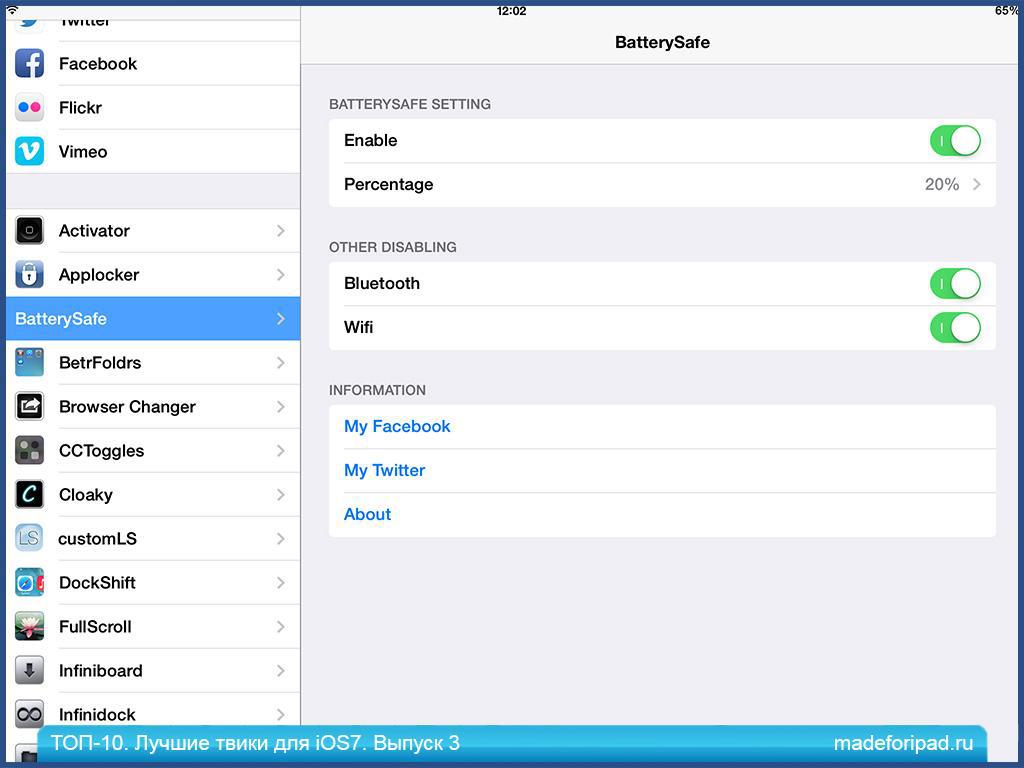 Выберите раздел «Контакты» и в правом верхнем углу нажмите на крестик (добавить контакт). Перед вами появиться меню редактирования контакта. В поле «имя» вводим любое слово, позволяющее понять вам принадлежность данного контакта — в нашем случае пусть это будет Black List;
Выберите раздел «Контакты» и в правом верхнем углу нажмите на крестик (добавить контакт). Перед вами появиться меню редактирования контакта. В поле «имя» вводим любое слово, позволяющее понять вам принадлежность данного контакта — в нашем случае пусть это будет Black List;
2. Далее вам необходимо добавить в редактируемый контакт Black List номера, которые вы бы хотели заблокировать, и не слышать звонка или вибрации в момент, когда они вам звонят. Количество номеров не ограничено. Не забываем, что контакт — редактируемая единица, и в него всегда можно добавить новый номер, который вы в данный момент не хотите слышать;
3. Далее вам нужно задать тип вибрации и сам рингтон для черного списка. Естественно, оба этих параметра должны равняться нулю, т.е. соответствовать параметрам, что выставлены на картинке ниже. Единственное, что вам нужно будет сделать, так это записать на ваш iPhone (сделать это можно с помощью iTunes) и поставить в качестве рингтона по умолчанию для вашего черного списка номеров.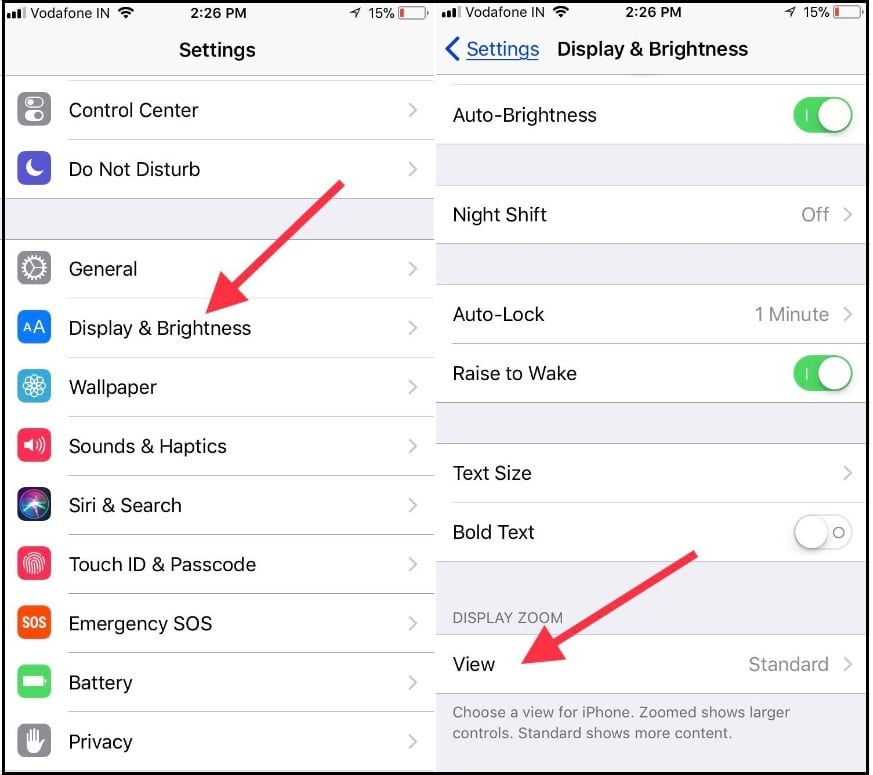
4. Сохраняем созданный контакт.
Ранее недоступная для «яблочников» функция блокировки нежелательных номеров, с выходом iOS 7 стала реальностью. Владельцы iPhone 4 и выше теперь в праве занести неприятные для себя номера в черный список, дабы они больше никогда их не потревожили.
Исключить возможность звонков с нежелательных номер можно было и раньше, но для этого приходилось использовать специальные (и зачастую платные) приложения. Теперь же внести контакт в черный список можно несколькими способами непосредственно из интерфейса iOS 7 .
Как добавить контакт в черный список iPhone
Шаг 1. Перейдите в Телефон
-> Контакты
Шаг 2. Выберите контакт, который вы хотите поместить в черный список
Шаг 3. Прокрутите страницу вниз и нажмите кнопку Заблокировать абонента
Шаг 4. Подтвердите блокировку
После проведения этой нехитрой операции, указанный абонент не сможет звонить и отсылать SMS-сообщения на ваш номер.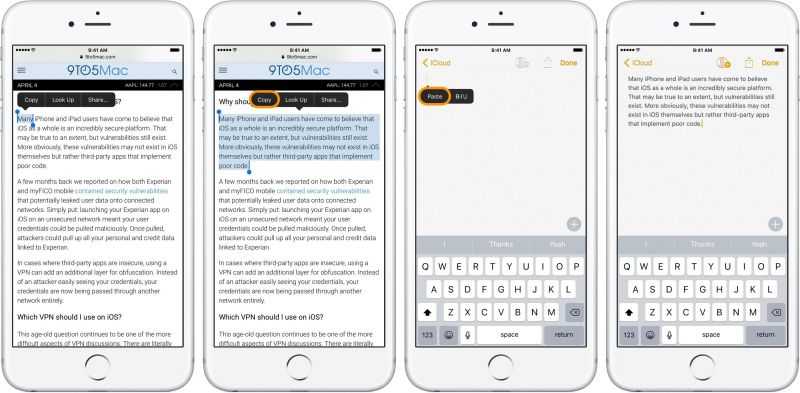
Как добавить номер в черный список iPhone
Шаг 1. Перейдите в Телефон
-> Недавние
Шаг 2. Нажмите на кнопку «i
», расположенную справа от контакта, который вы хотите заблокировать
Шаг 3. Прокрутите страницу вниз и нажмите Заблокировать абонента
Шаг 4. Подтвердите блокировку
Как добавить номер в черный список iPhone из Сообщений
Шаг 1. Перейдите в Сообщения
и выберите назойливый контакт
Шаг 2. Нажмите Контакт
в правом верхнем углу
Шаг 3. В открывшейся строке нажмите кнопку «i
»
Шаг 4. Прокрутите страницу вниз и нажмите Заблокировать абонента
Шаг 5. Подтвердите блокировку
Абонент, добавленный в черный список будет слышать короткие гудки во время звонка на ваш номер, а исходящие от него SMS-сообщения и вовсе не будут отображаться. Последнее сейчас весьма актуально, учитывая огромное количество нежелательного SMS-спама.
Для владельцев iOS-девайсов:
- Как отключить Bluetooth на Айфоне?
- Простой способ увеличения автономной работы Айфона, о котором все забывают
Поставьте 5 звезд внизу статьи, если нравится эта тема.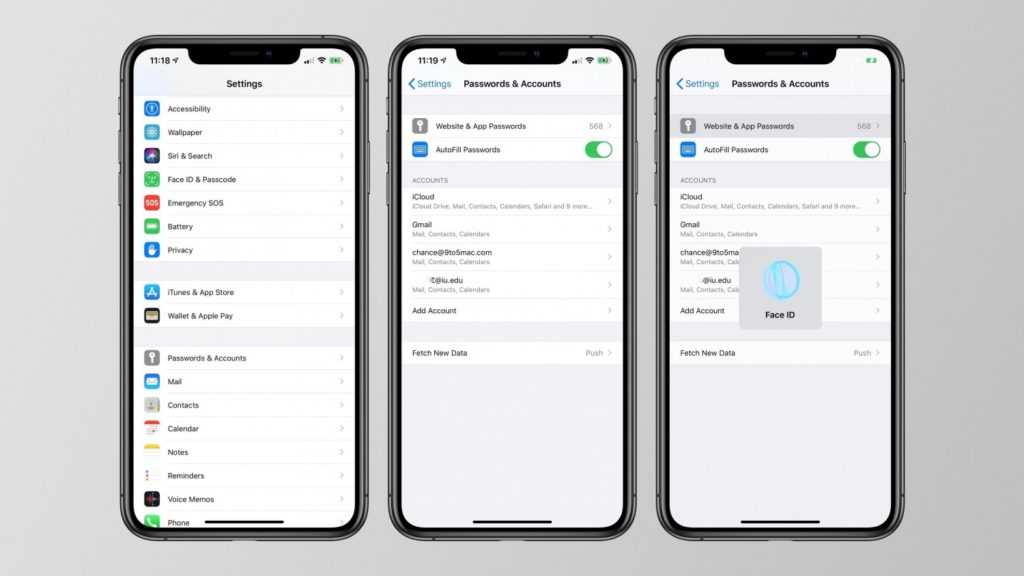 Подписывайтесь на нас ВКонтакте
Подписывайтесь на нас ВКонтакте
, Instagram
, Facebook
, Twitter
, Viber
.
Поставьте оценку:
Блокировка назойливых контактов возможна и без участия сотового оператора. Владельцам iPhone предлагается воспользоваться специальным инструментом в настройках или установить более функциональное решение от независимого разработчика.
Создание списка нежелательных номеров, которые могут звонить владельцу Айфона, происходит непосредственно в телефонной книге и через «Сообщения»
. Кроме того, пользователь вправе скачать сторонние приложения из магазина App Store с расширенным набором возможностей.
Обратите внимание, что звонящий может отключить показ своего номера в настройках. Тогда ему удастся вам дозвониться, а на экране пользователь будет видеть надпись «Неизвестен»
. О том, как включить или отключить такую функцию у себя на телефоне, мы рассказали в конце данной статьи.
Способ 1: BlackList
Помимо стандартных настроек по блокировке можно воспользоваться любым сторонним приложением из App Store. В качестве примера мы возьмем BlackList: caller ID & blocker. Оно оснащено функцией по блокировке любых номеров, даже если те не находятся в вашем списке контактов. Пользователю также предлагается купить про-версию, чтобы задать диапазон телефонных номеров, вставлять их из буфера обмена, а также импортировать CSV-файлов.
В качестве примера мы возьмем BlackList: caller ID & blocker. Оно оснащено функцией по блокировке любых номеров, даже если те не находятся в вашем списке контактов. Пользователю также предлагается купить про-версию, чтобы задать диапазон телефонных номеров, вставлять их из буфера обмена, а также импортировать CSV-файлов.
Для полноценного использования приложения необходимо проделать несколько шагов в настройках телефона.
Теперь перейдем к работе с самим приложением.
- Откройте «BlackList»
. - Перейдите в «Мой список»
для добавления нового номера в ЧС. - Нажмите на специальный значок вверху экрана.
- Здесь юзер может выбрать номера из Контактов либо добавить новый. Выберем «Добавить номер»
. - Введите название контакта и телефон, тапните «Готово»
. Теперь звонки от данного абонента будут блокироваться. Однако уведомления о том, что вам звонили, не появится. Приложение также не может заблокировать скрытые номера.
Способ 2: Настройки iOS
Отличие функций системы от сторонних решений в том, что последние предлагают блокировку любого номера. В то время как в настройках Айфона вы сможете добавить в черный список только свои контакты или же те номера, с которых вам когда-либо звонили или писали сообщения.
Вариант 1: Сообщения
Блокировка номера, который шлёт вам нежелательные СМС, доступна прямо из приложения «Сообщения»
. Для этого необходимо лишь зайти в свои диалоги.
Если вам надоели ненужные звонки и надоедливые смс, то для вас есть хорошая новость. С момента обновления прошивки на iOS 7 на iPhone появилась долгожданная функция с красноречивым названием «чёрный список».
Благодаря этой функции, вы можете внести в чёрный список неугодные телефонные звонки, входящие смс,
а также вызовы FaceTime.
Занести абонента в чёрный список можно двумя способами:
Следуя первому способу
, вам потребуется перейти в меню Настройки -> Телефон -> Заблокированные
, после чего останется только нажать кнопку «Добавить новый»
.
После этого останется только выбрать нужный контакт из адресной книги.
Следует отметить, что в чёрный список заносится каждый номер абонента. Если вы желаете добавить лишь определённые номера нужного абонента, то для удаления лишних вам потребуется сделать свайп влево и нажать «Разблокировать».
Также есть второй способ.
Чтобы вычеркнуть из своей жизни нежелательные звонки, вам необходимо воспользоваться приложением «Телефон»
. В этом приложении выбирайте вкладку «Недавние».
После этого отыщите интересующий вас номер и нажмите на иконку подробной информации.
Затем от вас потребуется прокрутить список в самый низ и нажать «Заблокировать абонента»
. Заключительным шагом будет подтверждение вышеупомянутых действий. Для этого нужно просто нажать кнопку «Заблокировать контакт»
.
Одним из самых полезных нововведений iOS 7 является «черный список». Теперь вы с легкостью можете заблокировать назойливого абонента стандартными способами, не прибегая к сторонним приложениям или дополнительным сервисам.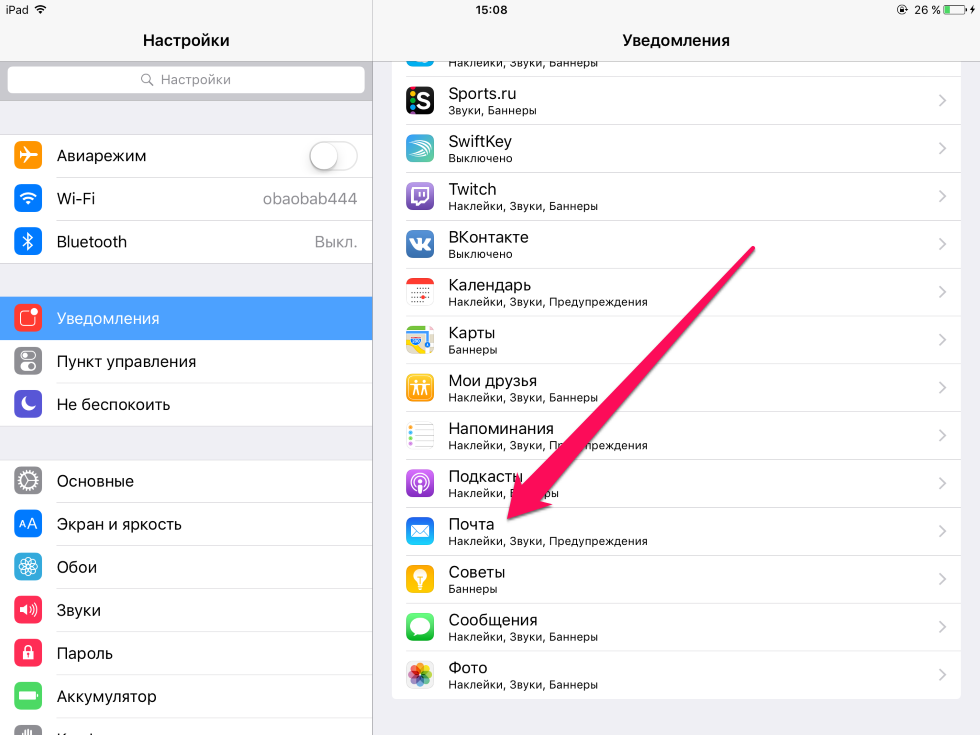 Нежелательный номер можно добавить в «черный список» тремя способами.
Нежелательный номер можно добавить в «черный список» тремя способами.
Добавляем контакт iPhone в «черный список»
Если среди списка контактов у вас затесался нежелательный собеседник, его можно заблокировать следующим образом:
Запускаем стандартное приложение Телефон. Выбираем в нем раздел Контакты и находим абонента, который вам досаждает. Выбрав контакт, прокручиваем страницу с его информацией вниз, где находится кнопка Заблокировать абонента, жмем на нее.
Появляется предупреждение:
Вы не сможете получать телефонные звонки, сообщения, а также вызовы FaceTime от абонентов, внесенных в список заблокированных.
То что нужно. Подтверждаем – Заблокировать контакт. Теперь назойливый собеседник не сможет вас беспокоить, по крайней мере, с этого номера.
Блокируем номер отсутствующий в контактах iPhone
Если человек оказался очень уж настырным и воспользовался для звонков неизвестным номером, то его тоже можно заблокировать:
Используем все то же приложение Телефон, только теперь заходим в раздел Недавние.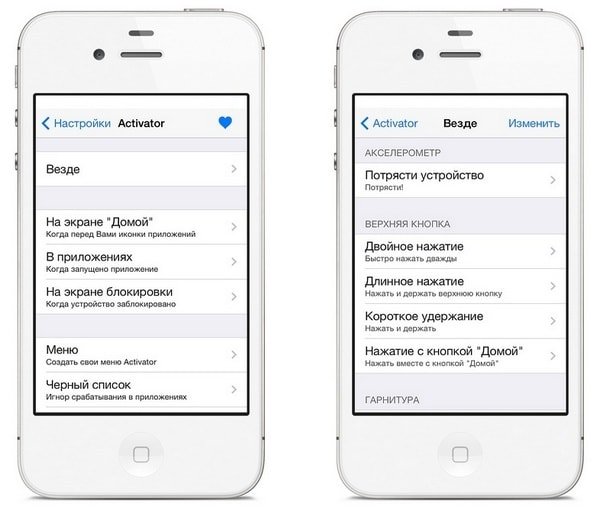 Находим среди номеров тот, что необходимо поместить в «черный список», и жмем напротив него значок «i». Попадаем на станицу с данными неизвестного абонента, листаем страницу в самый низ и нажимаем Заблокировать абонента. Вуаля! Больше с этого номера до вас не дозвонятся и не пришлют СМС-ку.
Находим среди номеров тот, что необходимо поместить в «черный список», и жмем напротив него значок «i». Попадаем на станицу с данными неизвестного абонента, листаем страницу в самый низ и нажимаем Заблокировать абонента. Вуаля! Больше с этого номера до вас не дозвонятся и не пришлют СМС-ку.
Блокируем номер через «Сообщения»
Если же вас донимают СМС-сообщениями или присылают тонны спама, справится с этим очень просто. Любой контакт можно отправить в «черный список» прямо в сообщениях. Причем он сможет отправлять СМС-ки, однако до вас они никогда не дойдут. Вот, что необходимо сделать:
Запускаем приложение Сообщения и выбираем переписку с тем самым неугомонным собеседником. Жмем сверху справа Контакт. Появится панелька, где необходимо нажать «i». Вновь прокручиваем страницу вниз и жмем Заблокировать абонента. Вот и все.
Как отредактировать «черный список» в iPhone?
Если вам необходимо просмотреть весь список заблокированных номеров, ищите его в приложении Настройки:
Собственно, запускаем приложение Настройки, выбираем раздел Телефон и листаем ниже, пока не появится надпись Заблокированные. Здесь и хранятся все неугодные вам абоненты. Прямо здесь можно добавлять или убирать номера из «черного списка». Теперь вам не придется отвлекаться на звонки надоедливого собеседника. Попав в «черный список», он будет слышать лишь короткие гудки и думать, что линяя занята.
Здесь и хранятся все неугодные вам абоненты. Прямо здесь можно добавлять или убирать номера из «черного списка». Теперь вам не придется отвлекаться на звонки надоедливого собеседника. Попав в «черный список», он будет слышать лишь короткие гудки и думать, что линяя занята.
Application Block/Allowlisting для iOS — Miradore
В этой статье описываются профили конфигурации черного и белого списков приложений Miradore для iOS, которые могут использоваться клиентами плана Premium, чтобы запретить пользователям устанавливать и запускать настроенные приложения.
В этой статье
Требования
- Подписка на план Active Premium или пробная версия
- Доступно в iOS 9.3 и более поздних версиях.
- Эта функция применима к контролируемым устройствам. Самый удобный способ перевести устройства в контролируемый режим — зарегистрировать их в программе регистрации устройств Apple.
Что означает занесение приложений в черный или белый список?
Черный список приложений означает, что определенные приложения не могут быть установлены на целевом устройстве. Если приложение из черного списка уже установлено, оно блокируется и не может быть запущено. Приложения из черного списка удаляются с главного экрана устройства.
Если приложение из черного списка уже установлено, оно блокируется и не может быть запущено. Приложения из черного списка удаляются с главного экрана устройства.
Белый список приложений означает, что все приложения, кроме явно определенных, блокируются, а их значки удаляются с главного экрана вашего устройства iOS. Конечный пользователь может устанавливать или использовать только те приложения, которые были явно определены.
Черный/белый список приложений также применяется к установленным системным приложениям, за исключением приложений Настройки (на iPad и iPhone) и Телефон (на iPhone). Если вы хотите запретить пользователю использовать, например, приложения Mail, App Store или Safari, добавьте их идентификаторы (Bundle ID) в черный список. Соответственно, вы должны добавить системные приложения в белый список, если хотите разрешить пользователям их использовать, иначе они будут заблокированы. См. здесь список идентификаторов приложений Apple по умолчанию. Обратите внимание, что эти Bundle ID чувствительны к регистру.
Обратите внимание, что эти Bundle ID чувствительны к регистру.
Вы можете иметь несколько профилей черного и белого списков, развернутых на устройстве, и конечным результатом будет объединение ограничений, где правило запрета (черный список) сильнее, чем правило разрешения (белый список).
Например:
- Вы можете сузить белый список, развернув черный список, который блокирует некоторые приложения из белого списка.
- Если вы развернете несколько белых списков, пользователи смогут использовать только те приложения, которые есть в обоих списках.
- Если вы развернете несколько черных списков, пользователи не смогут использовать приложения, включенные в любой из этих списков.
- Белый список, состоящий из одного приложения, означает, что пользователи устройства могут использовать только приложение из белого списка, а также встроенные приложения «Настройки» и «Телефон». Другими словами, профиль белого списка можно использовать в качестве режима киоска для эффективной блокировки несанкционированного использования устройства.

Как развернуть конфигурацию черного или белого списка приложений на устройстве
Сначала необходимо создать новый профиль конфигурации и определить приложения, которые запрещены (черный список) или разрешены (белый список). Процесс создания конфигураций черного и белого списков приложений идентичен, поэтому мы будем использовать конфигурацию черного списка только в качестве примера.
Начните с перехода к Управление мобильными устройствами > Профили конфигурации и запустите действие Создать профиль конфигурации в меню действий страницы. Дополнительные сведения см. в разделе Создание профиля конфигурации.
При создании профиля необходимо указать запрещенные приложения. Приложения идентифицируются с помощью идентификаторов пакетов для конкретных приложений. Добавьте приложения, указав идентификатор пакета ( com.company.app ), идентификатор магазина приложений (https://itunes.apple.com/us/app/miradore-online-client/id 9). 0024 1052678054 ) или URL-адрес в App Store (https://itunes.apple.com/us/app/miradore-online-client/id1052678054 ) приложения и нажмите Добавить. Вы можете добавить столько приложений, сколько захотите. Когда вы добавите все нужные приложения, нажмите Далее.
0024 1052678054 ) или URL-адрес в App Store (https://itunes.apple.com/us/app/miradore-online-client/id1052678054 ) приложения и нажмите Добавить. Вы можете добавить столько приложений, сколько захотите. Когда вы добавите все нужные приложения, нажмите Далее.
После создания профиля конфигурации черного списка администраторы могут развернуть его на всех поддерживаемых контролируемых устройствах iOS 9.3. Дополнительные сведения см. в разделе Развертывание профиля конфигурации . После успешного развертывания профиля определенные приложения больше нельзя использовать или устанавливать, а их значки удаляются с главного экрана.
Как отключить конфигурации черного и белого списков приложений
Черные и белые списки приложений можно отключить, просто удалив развернутый профиль конфигурации с устройства. Это можно сделать, открыв страницу устройства и щелкнув значок корзины в таблице профилей конфигурации .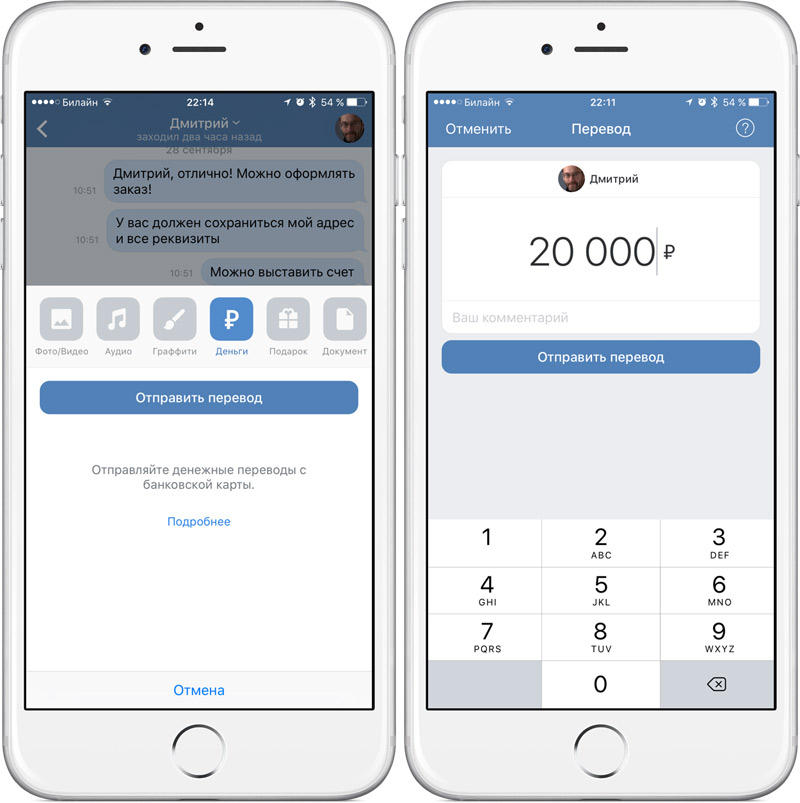 Дополнительную информацию см. в разделе Удаление развернутых профилей конфигурации.
Дополнительную информацию см. в разделе Удаление развернутых профилей конфигурации.
Часто задаваемые вопросы (FAQ)
В. Могу ли я заблокировать системные приложения?
A. Да, можете. Просто добавьте идентификаторы приложений в конфигурацию. Обратите внимание, что вы не можете заблокировать приложения Настройки и Телефон на iPhone.
В. Могу ли я заблокировать внутренние приложения?
A. Да, можете. Просто добавьте в конфигурацию идентификаторы пакетов приложений.
В. Могу ли я заблокировать приложения из App Store?
A. Да, можете. Просто добавьте в конфигурацию идентификаторы пакетов приложений, идентификаторы магазинов или URL-адреса магазинов приложений.
В. Можно ли установить несколько черных или белых списков?
A. Да, можете. Конечным результатом будет объединение ограничений, где правило запрета (черный список) сильнее, чем правило разрешения (белый список).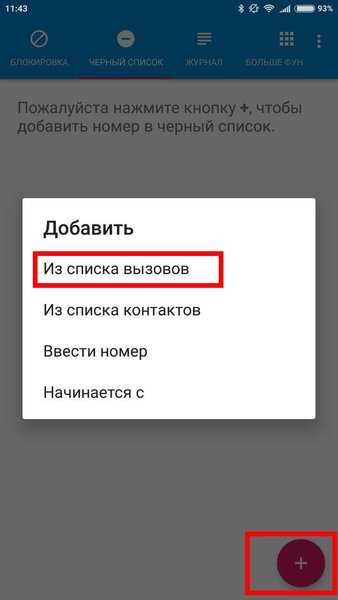
В. Можно ли развернуть профиль черного или белого списка приложений на неконтролируемом устройстве?
А. Нет, нельзя. Вы можете ограничить использование приложений только для контролируемых устройств под управлением iOS 9.3 или более поздней версии.
В. Можно ли автоматизировать развертывание ограничений приложений на вновь зарегистрированных устройствах?
А. Да. Добавьте черный список приложений или профиль конфигурации белого списка в бизнес-политику. Бизнес-политика обеспечит автоматическое применение ограничений приложений на устройствах. Подробнее о бизнес-политиках см.
В. Могут ли пользователи удалять приложения, даже если они заблокированы?
О. Да, могут. Настройки > Общие > Хранилище и использование ICloud > Управление хранилищем
Дополнительная информация
О профилях конфигурации
Об управлении приложениями
Создание профиля конфигурации
Развертывание профиля конфигурации
Удаление развернутых профилей конфигурации
Есть отзывы об этой статье? Пожалуйста, поделитесь им с нами!
Вы уже подписались на нашу рассылку?
Введите свой адрес электронной почты, чтобы получать последние новости и статьи Miradore прямо на ваш почтовый ящик!
Чтобы ознакомиться с нашей Политикой конфиденциальности, нажмите здесь
10 лучших блокировщиков спам-звонков для iPhone и iOS в 2022 году
Несмотря на то, что Apple внедрила новую функцию прямой голосовой почты для нежелательных звонков в своем обновлении iOS 13, пользователи iPhone по-прежнему завалены телефонным спамом.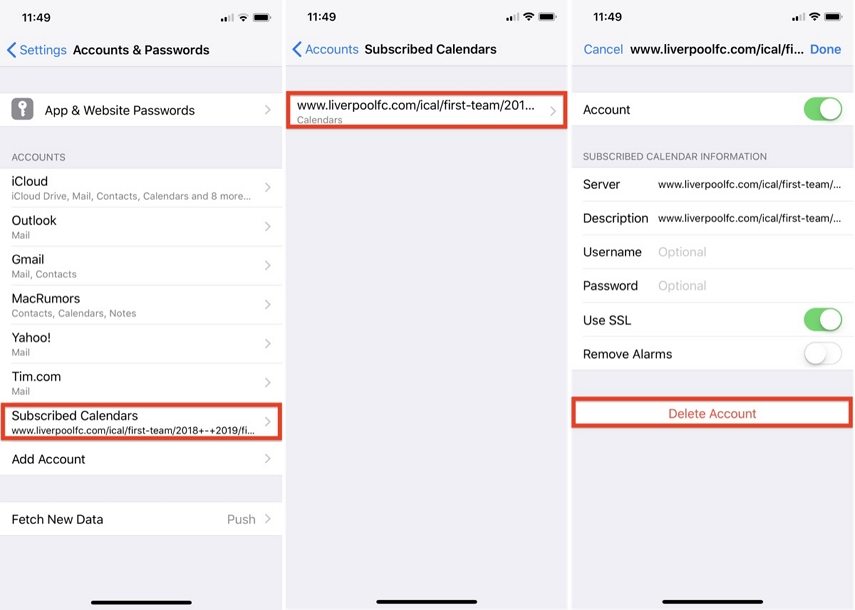 Отраслевые исследования показывают, что американцы получают в среднем 17 спам-звонков в месяц, в то время как миллионы из нас получают несколько спам-звонков в день .
Отраслевые исследования показывают, что американцы получают в среднем 17 спам-звонков в месяц, в то время как миллионы из нас получают несколько спам-звонков в день .
К сожалению, запись в список «не звонить» просто не поможет. Чтобы остановить нежелательные звонки, пользователям iOS следует подумать об установке одного из лучших блокировщиков спам-звонков для iPhone.
Приложения для фильтрации спама и звонков-роботов не только помогают блокировать нежелательные звонки, но и делают вас частью быстро растущего сообщества, призванного наконец положить конец телефонному спаму.
10 лучших блокировщиков спам-звонков для iPhone и iOS
На основе нашего исследования блокировщиков спам-звонков для iPhone мы составили список лучших приложений для блокировки спам-звонков и автоматических звонков для iOS.
Лучшие блокировщики спам-звонков для iPhone:
- Robo Shield Наш лучший выбор для блокировки спама.
 Robo Shield сочетает в себе множество функций безопасности телефона для создания целостного подхода к блокировке спама и обеспечению безопасности телефона.
Robo Shield сочетает в себе множество функций безопасности телефона для создания целостного подхода к блокировке спама и обеспечению безопасности телефона. - Truecaller Лучший бесплатный вариант. Одно из самых популярных бесплатных приложений для блокировки спама на рынке с большим количеством полезных функций.
- Nomorobo Robocall Blocking Подходит для полной блокировки. Это позволяет отправлять спам-звонки прямо на голосовую почту.
- Блокировщик голосовой почты и спама YouMail Отлично подходит для бизнес-пользователей. Предлагает выбор вариантов блокировки голосовой почты и ценовых категорий, ориентированных на бизнес.
- RoboKiller Известный метод блокировки с изюминкой. Отправляет звонящих со спамом на робот-автоответчик, чтобы тратить их время (и записывает их выходки).
- Malwarebytes Mobile Security Хорошо зарекомендовавший себя вариант для мобильной безопасности.
 Отлично подходит для тех, кому нужна веб-защита наряду с блокировкой спама.
Отлично подходит для тех, кому нужна веб-защита наряду с блокировкой спама. - Hiya Один из самых популярных инструментов для блокировки спама на рынке. Несколько сервисов (включая AT&T и T-Mobile) полагаются на блокировщик спама Hiya для своих собственных услуг.
- Г-н Поиск номера и блокировка вызовов Хороший вариант поиска номера. Он также предлагает блокировку спама и принадлежит / управляется Hiya.
- AT&T Call Protect Опция для пользователей AT&T. Хорошо зарекомендовавший себя инструмент, который может принести пользу пользователям сети AT&T.
- Идентификатор имени T-Mobile Опция для пользователей T-Mobile. Стоит изучить, если вы находитесь в сети T-Mobile.
Каждая из этих служб эффективна сама по себе, и вы найдете широкий спектр функций, предлагаемых в этом списке приложений для блокировки спама iOS.
Как найти лучший блокировщик спам-звонков для iOS и iPhone
У Apple довольно строгие стандарты в отношении приложений, которые она разрешает размещать в App Store.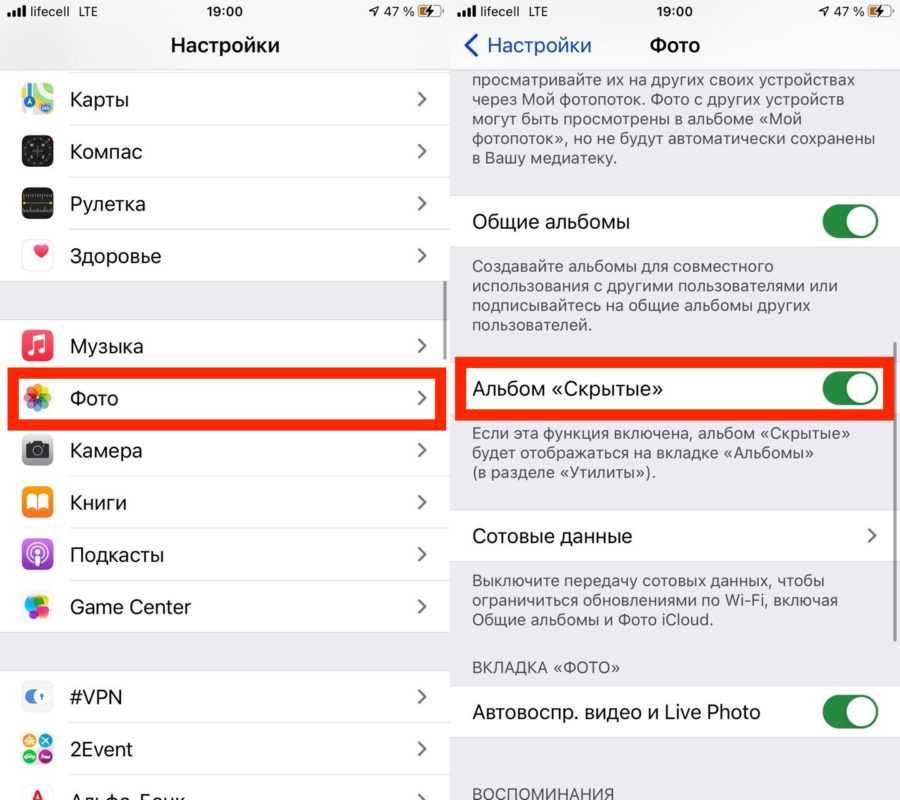 В результате большинство автоматических звонков и блокировщиков спама для iPhone полностью проверены с точки зрения безопасности пользователей.
В результате большинство автоматических звонков и блокировщиков спама для iPhone полностью проверены с точки зрения безопасности пользователей.
Однако вы найдете заметные различия во всем, от цены до характеристик. Чтобы помочь вам лучше понять, какие приложения стоит проверить, мы присвоили каждому из этих приложений собственный рейтинг уничтожения спама, основанный на следующих критериях:
- Пользовательский рейтинг и отзывы в App Store (минимум 1000 отзывов, минимум 4 звезды)
- Служба поддержки клиентов (услужливо отвечает на критические отзывы в App Store)
- Качество функций
- Цена (с точки зрения качества)
Мы также установили 5-балльную шкалу для каждой категории, чтобы оставить место для незначительных различий, всего 20 возможных баллов.
Хотя ни одно приложение для блокировки спама в нашем списке не получило наивысшей оценки, каждое приложение, которое мы определили, получило хорошие оценки на основе этих критериев, и его стоит проверить.
Имея это в виду, важно отметить: ни одно приложение для блокировки спам-звонков не заблокирует 100 процентов спам-звонков. Многие мошенники и телепродавцы регулярно меняют номера, которые они используют, или подделывают новые и другие номера, чтобы избежать блокировки.
Ваша лучшая надежда состоит не в том, чтобы блокировать каждый спам-вызов (технически говоря, в настоящее время это невозможно), а в том, чтобы уменьшить объем спам-вызовов и лучше предвидеть, когда вызов может быть спамом.
1. Robo Shield
Хотя Robo Shield является новым продуктом на рынке приложений для блокировки спама для iPhone, он быстро зарекомендовал себя как высокоэффективный инструмент для блокировки нежелательных вызовов. Это уникальное приложение является частью более крупного пакета желаемых инструментов конфиденциальности и безопасности, которые вы, возможно, уже рассматриваете или уже оплачиваете отдельно.
Вот как поживает Robo Shield в нашем обзоре:
- Рейтинги/отзывы в App Store: 5 баллов
- Отдел обслуживания клиентов: 5 баллов
- Качество функций: 5 баллов
- Цена: 4 балла
ОЦЕНКА УБИЙСТВА ЗА СПАМ: 19/20 (95%)
Рейтинги Robo Shield и обслуживание клиентов
Это приложение выбивает из парка, когда речь идет о привлекательном подходе к робозвонкам и блокировке спам-вызовов на iPhone . Robo Shield получил 4,5 из 5 звезд в Apple App Store в рейтингах более 6000 пользователей. Приложение легко соответствовало нашим критериям для включения в список со следующими преимуществами с точки зрения оценок и обслуживания клиентов:
Robo Shield получил 4,5 из 5 звезд в Apple App Store в рейтингах более 6000 пользователей. Приложение легко соответствовало нашим критериям для включения в список со следующими преимуществами с точки зрения оценок и обслуживания клиентов:
- Мы были очень впечатлены тем, как Pango, разработчик Robo Shield, обрабатывает критические отзывы. Почти каждый критический обзор, который вы найдете на странице компании в App Store, содержит положительный и полезный ответ от агента Pango (ранее AnchorFree). Уже одно это делает это приложение достойным внимания, поскольку мы обнаружили, что подход к обслуживанию клиентов, к сожалению, необычен
- Пользователи дают Robo Shield высокие оценки и хорошие отзывы из-за эффективности его инструмента блокировки спама. И хотя это приложение не имеет чрезвычайно большого количества функций, все те, которые оно предлагает, являются целеустремленными — ничто не кажется лишним или ненужным 9.0011
Функции Robo Shield:
Это приложение включает в себя:
- Caller ID
- Автоматическая фильтрация звонков на основе ежечасно обновляемой базы данных спама
- Инструмент поиска номера
- Автоматическая блокировка номера
Уникальный для Robo Shield (как и ни в одном другом рассмотренном нами варианте) — это параметр блокировки на основе категории, который помогает вам блокировать определенные типы спам-вызовов, таких как звонки роботов из благотворительных организаций, политических агентств и служб управления учетными записями.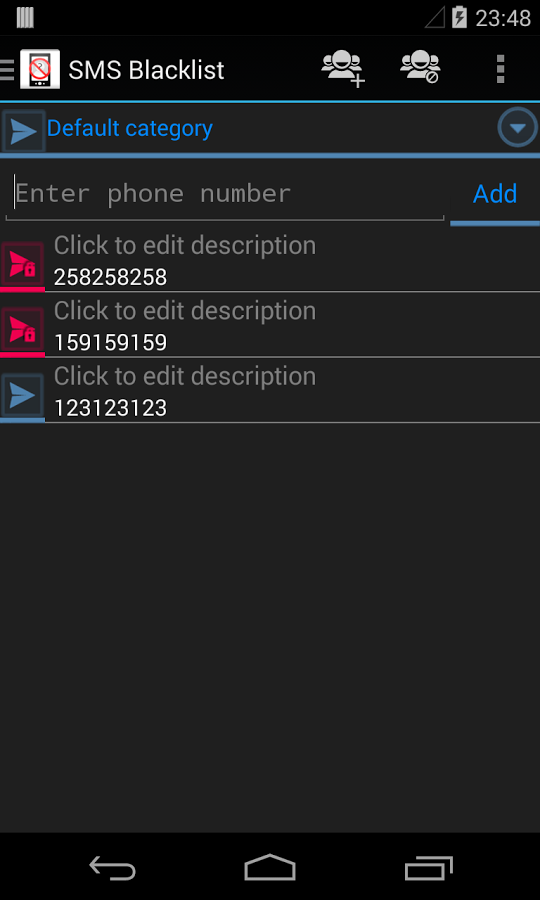 Вы можете отправлять эти звонки прямо на голосовую почту и не беспокоиться о том, чтобы поднять трубку.
Вы можете отправлять эти звонки прямо на голосовую почту и не беспокоиться о том, чтобы поднять трубку.
Цены на Robo Shield
Самая большая претензия к Robo Shield — это цена, но на этот счет есть одна оговорка. В то время как Robo Shield стоит 12,99 долларов в месяц, его услуга поставляется с премиальной подпиской на Hotspot Shield VPN, хорошо зарекомендовавшим себя инструментом управления паролями 1Password и службой защиты от кражи личных данных Identity Guard.
Поскольку несколько инструментов объединены в один пакет, подписка на Robo Shield оборачивается более высокой ценой. Но это также приводит к значительной экономии средств, если вы уже находитесь на рынке инструментов, которые являются частью его эксклюзивного пакета.
Надеемся, что в будущем компания предложит свое приложение для блокировки спам-звонков в качестве отдельной услуги. До тех пор это один из лучших вариантов для пользователей iPhone, заботящихся о конфиденциальности.
2. Truecaller
Truecaller
Truecaller пользуется большим уважением в индустрии блокировки телефонного спама, и не без оснований. Это одно из крупнейших и наиболее часто используемых приложений для блокировки спама в мире. Это также один из немногих вариантов в нашем списке со 100-процентным уровнем бесплатной подписки, который также эффективно блокирует спам-вызовы на iPhone.
Вот как работает Truecaller в нашем обзоре:
- Рейтинги/отзывы в App Store: 5 баллов
- Отдел обслуживания клиентов: 5 баллов
- Качество признаков: 4 балла
- Цена: 5 баллов
ОЦЕНКА УБИЙСТВА СПАМА: 19/20 (95%)
Рейтинги Truecaller и обслуживание клиентов
Этот сервис имеет более 200 000 оценок пользователей в App Store. Даже с таким количеством ему удалось сохранить очень респектабельный рейтинг 4,5 звезды. Его способность поддерживать такой высокий балл говорит об огромной эффективности его инструмента и надежном обслуживании клиентов.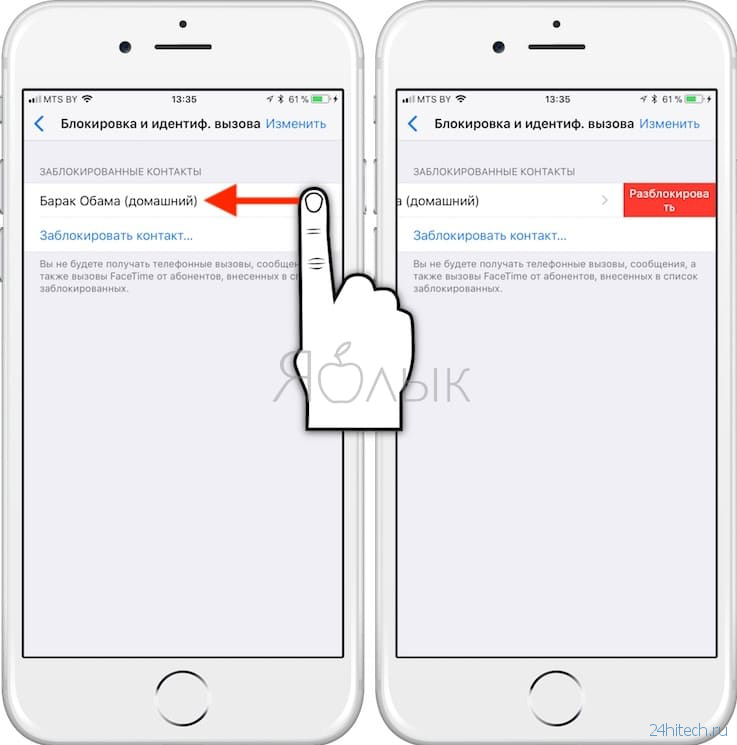
Truecaller многообещающий, потому что:
- Это одно из немногих приложений, которое отвечает не только на критические отзывы, но и на положительные
- Компания постоянно предоставляет полезные советы и ответы в своем разделе обзора App Store, даже для тех, у кого есть положительный опыт работы с приложением
Функции Truecaller
В списке функций Truecaller вы найдете:
- Caller ID (бесплатно)
- Блокировка спам-вызовов (бесплатно)
- Создание профиля (бесплатно)
- Обширная и подробная история звонков (бесплатно)
- Кто просматривал мой профиль (премиум)
- Контактные запросы
- Режим инкогнито (премиум)
- Запись звонков (премиум)
Вы обнаружите, что это приложение просто переполнено функциями. В некотором смысле, это себе во вред. На самом деле, мы дали Truecaller немного более низкую оценку, потому что большинство премиальных функций кажутся бесполезными и ненужными.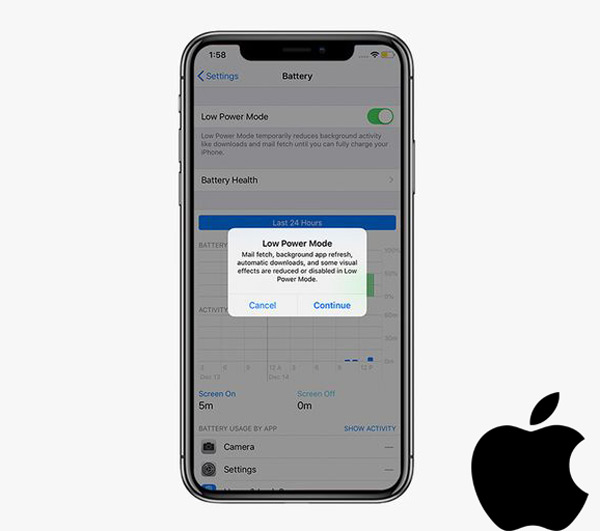
Например, премиальная услуга поставляется с функциями, подобными социальным сетям, которые позволяют вам видеть, кто просматривал ваш профиль Truecaller, или позволяют вам получить золотой символ идентификатора вызывающего абонента, который отображается только для других пользователей Truecaller.
К счастью, основные функции (блокировка вызовов, определитель номера) бесплатны и работают очень хорошо. Если модель с поддержкой рекламы вам не нравится, премиум-опции удаляют рекламу. Премиум также добавляет функцию записи звонков, хотя эту функцию вы можете получить бесплатно с другими приложениями.
Цены Truecaller
Это приложение — отличный вариант, если у вас ограниченные средства и вы не возражаете против рекламы. И если функции действительно вас интересуют, премиум-версия Truecaller относительно недорогая — всего 2,99 доллара в месяц или со скидкой до 26,99 долларов в год при ежегодных платежах.
3. Nomorobo Robocall Blocking
Предыдущий победитель конкурса FTC Robocall Challenge, Nomorobo, безусловно, не самое широко известное приложение для блокировки нежелательных вызовов.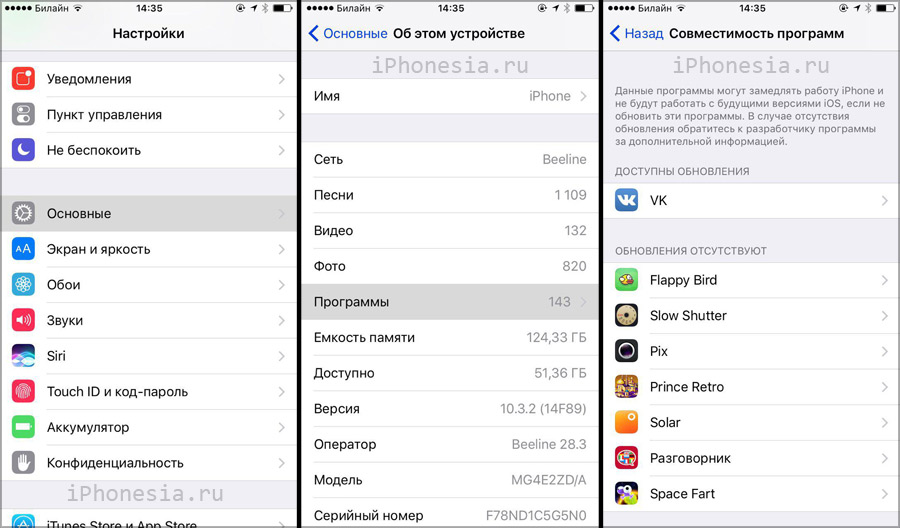 Это не значит, что это плохой вариант. На самом деле, Nomorobo — сильный соперник в нашем списке, и его, вероятно, должен попробовать каждый пользователь iPhone. Благодаря 14-дневной бесплатной пробной версии вам будет трудно оправдать отказ от попытки.
Это не значит, что это плохой вариант. На самом деле, Nomorobo — сильный соперник в нашем списке, и его, вероятно, должен попробовать каждый пользователь iPhone. Благодаря 14-дневной бесплатной пробной версии вам будет трудно оправдать отказ от попытки.
Вот как Nomorobo живет в нашем обзоре:
- Рейтинги/отзывы в App Store: 4 балла
- Служба поддержки клиентов: 5 точка
- Качество функций: 5 баллов
- Цена: 5 баллов
ОЦЕНКА УБИЙСТВА СПАМА: 19/20 (95%)
Рейтинги Nomorobo и обслуживание клиентов
В этом сервисе почти нет ошибок. Он поддерживает рейтинг 4,5 в iOS App Store и имеет более 12 000 отзывов на момент написания статьи. Тем не менее, сервис утверждает, что у него более 2,5 миллионов пользователей, что несколько спорно, учитывая небольшое количество отзывов о приложениях.
Тем не менее, если вы являетесь пользователем iOS, вы получаете абсолютно лучшее, что может предложить это приложение, особенно по сравнению с его совершенно тусклой версией для Android.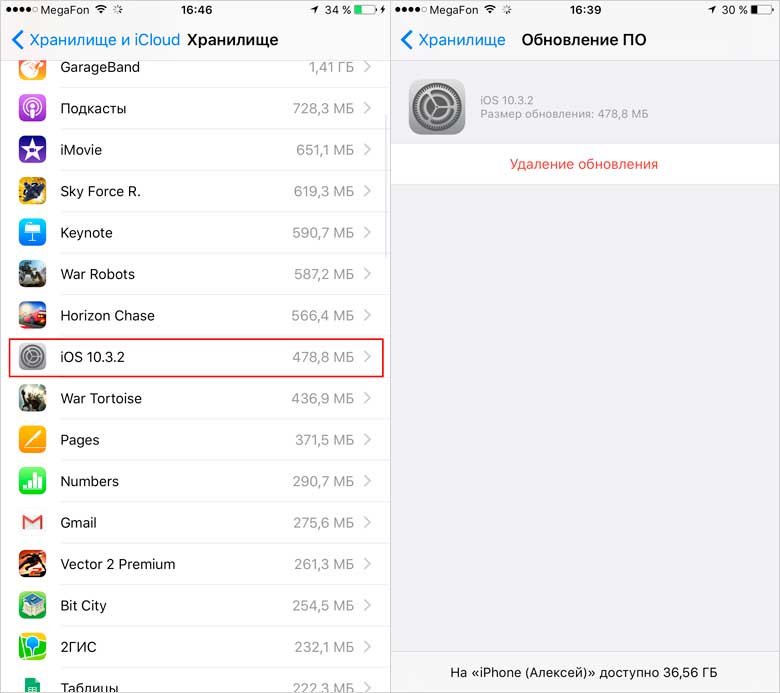
Nomorobo также чрезвычайно отзывчив к своим пользователям. Разработчик быстро и услужливо отвечает на комментарии в App Store, за что получает от нас высокие оценки.
Функции Nomorobo
Приложение Nomoborob предлагает следующие функции:
- Блокировка спам-вызовов
- Блокировщик спама
- Блокировщик рекламы
- Защита от отслеживания при просмотре веб-страниц
- Средство поиска телефонных номеров
Приложение позволяет переключаться между автоматической блокировкой автоматических вызовов и отправкой их непосредственно на голосовую почту или просто идентифицировать подозрительные номера как «роботизированных» при поступлении вызовов.
Цены на Nomorobo отличное обслуживание клиентов доступно всего за 1,99 доллара в месяц. В совокупности все это делает Nomorobo одним из лучших блокировщиков спама, которые можно легко заплатить, для пользователей iPhone.
4. Блокировщик голосовой почты и спама YouMail
YouMail выделяется на рынке блокировщиков спама тем, что фокусируется на услугах голосовой почты.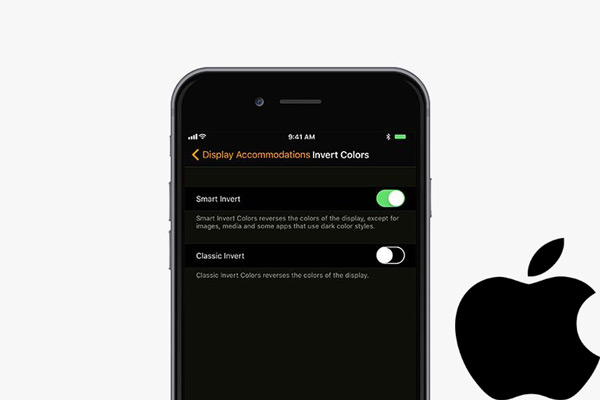 Приложение YouMail Voicemail & Spam Block будет сопоставлять номера, звонящие на ваш телефон, с базой данных «плохих номеров» и автоматически доставлять сообщение «этот номер не обслуживается» вызывающим спам от вашего имени. Он даже предлагает свои услуги бесплатно.
Приложение YouMail Voicemail & Spam Block будет сопоставлять номера, звонящие на ваш телефон, с базой данных «плохих номеров» и автоматически доставлять сообщение «этот номер не обслуживается» вызывающим спам от вашего имени. Он даже предлагает свои услуги бесплатно.
Вот как работает YouMail Voicemail & Spam Blocker в нашем обзоре:
- Рейтинги/отзывы App Store: 5 баллов
- Отдел обслуживания клиентов: 4 пункта
- Качество функций: 4,5 балла
- Цена: 5 баллов
ОЦЕНКА УБИЙСТВА СПАМА: 18,5/20 (92,5%)
YouMail Voicemail & Spam Blocker рейтинги и обслуживание клиентов
Эта услуга получила 4,7 из 5 звезд в App Store на основании более чем 75 000 отзывов пользователей.
Особенно впечатляет то, насколько хорошо эта компания отвечает на комментарии. Что касается обслуживания клиентов, мы обнаружили следующее:
- YouMail не торопится отвечать на высокий процент негативных отзывов.

- Он также обращает внимание на положительные отзывы, а также с благодарностью.
Тем не менее, обслуживание клиентов было отнюдь не безупречным:
Хотя этот сервис превосходно отвечает пользователям, YouMail слишком часто реагирует на негативные комментарии язвительно, а иногда и подло. Такое поведение приводит к потере очков для качественного приложения.
Функции блокировки голосовой почты и спама YouMail
Что касается функций, YouMail предлагает:
- Отдельный сервис голосовой почты (бесплатно)
- Блокировка Robocall, извлеченная из базы данных YouMail, содержащей более 100 000 известных спамерских номеров (бесплатно)
- 100 голосовых сообщений (бесплатно)
- 10 расшифровок голосовой почты в текст (бесплатно)
- Неограниченный черный список (бесплатно)
- Неограниченное количество персонализированных голосовых приветствий для ваших контактов (бесплатно)
Платные планы добавляют некоторые потенциально полезные бонусные функции, но в основном они того стоят, только если вы используете свой телефон в служебных целях. Большинству потребителей не требуется ограничение голосовой почты в 1000 (план Plus) или 10 000 (план Professional) сообщений.
Большинству потребителей не требуется ограничение голосовой почты в 1000 (план Plus) или 10 000 (план Professional) сообщений.
Кроме того, блокировка спама не является основной услугой, которую предоставляет YouMail. Его база данных сильна, и его метод подталкивания спамеров к автоматическим сообщениям более полезен, чем некоторые другие службы.
Но его пользовательская база меньше, что делает его базу данных номеров спама, созданную пользователями, также меньше. Он будет принимать меньше звонков от роботов, чем его более крупные конкуренты, что делает его менее эффективным, чем такие варианты, как Truecaller и RoboKiller.
Цены на Блокировщик голосовой почты и спама YouMail
Бесплатный вариант Блокировщика голосовой почты и спама YouMail — это здорово. Но если вы планируете использовать сервис для более бизнес-ориентированных целей, он предлагает несколько платных уровней, которые увеличивают лимиты вашей голосовой почты, отбрасывают рекламу и предлагают другие полезные бизнес-ориентированные вкусности.
Стоимость плана Plus составляет 5,99 долларов США в месяц, плана Professional — 10,99 долларов США в месяц, а плана Small Business — 24,99 долларов США в месяц.
5. RoboKiller
Когда-то RoboKiller был удостоен звания «Приложение дня» по версии The Washington Post . Это одно из наиболее широко используемых приложений для блокировки спама, доступных для iPhone и устройств iOS.
Его положительные отзывы и рейтинги пользователей являются убедительным показателем того, насколько эффективно он выполняет свою работу, и резко контрастируют с несколько тусклыми отзывами, которые пользователи Android дали ему в Google Play.
Вот как RoboKiller поживает в нашем обзоре:
- Рейтинги/отзывы в App Store: 5 баллов
- Отдел обслуживания клиентов: 3,5 балла
- Качество функций: 5 баллов
- Цена: 5 баллов
ОЦЕНКА УБИЙСТВА СПАМА: 18,5/20 (92,5%)
Рейтинги Robokiller и обслуживание клиентов
Как и многие из лучших приложений на рынке, RoboKiller зародился на iPhone.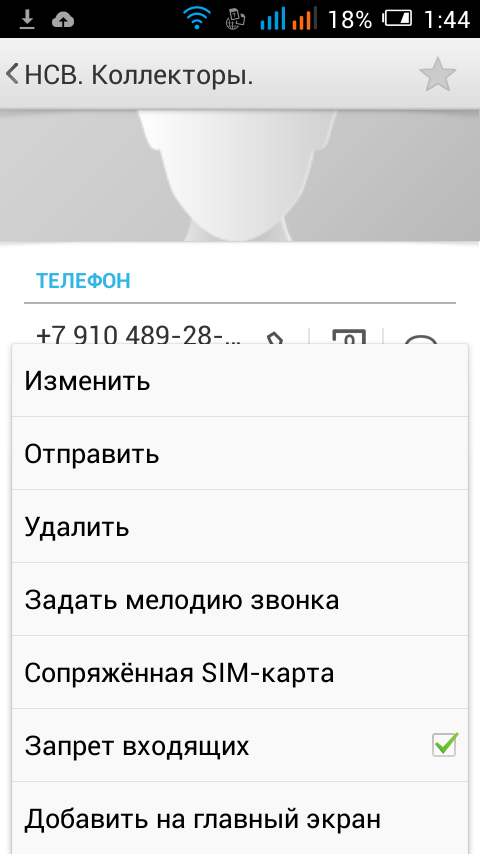 Оно также полностью оптимизировано для iPhone, что помогает получить впечатляющий рейтинг 4,5 из 5 звезд в App Store. Примечательно, что он поддерживает этот высокий рейтинг на основе более чем 300 000 отзывов клиентов, опережая конкурентов как по долговечности на рынке, так и по популярности.
Оно также полностью оптимизировано для iPhone, что помогает получить впечатляющий рейтинг 4,5 из 5 звезд в App Store. Примечательно, что он поддерживает этот высокий рейтинг на основе более чем 300 000 отзывов клиентов, опережая конкурентов как по долговечности на рынке, так и по популярности.
Наша самая большая проблема с этой службой заключается в ее истории обслуживания клиентов:
- Хотя она отвечает на достаточное количество критических отзывов в App Store, большинство комментариев кажутся немного снисходительными.
- Хотя RoboKiller по понятным причинам не пытается дать ответы на более сложные проблемы, возникающие в обзорах приложений, он также имеет тенденцию по умолчанию просто предлагать людям обратиться в службу поддержки вместо того, чтобы отвечать на жалобы более полезным способом.
Особенности Робокиллера
С Robokiller вы получите доступ к:
- Блокировка вызовов
- Регулярно обновляемый список спам-номеров
- Внесение в белый список доверенных номеров
- Блокировка SMS-спама
- Запись спам-звонков
- Создайте своего бота-ответчика
- Слушайте свои и чужие записи мошеннических звонков
Метод блокировки RoboKiller совершенно уникален. Вместо того, чтобы просто сканировать звонки на известные номера и блокировать их, эта служба перенаправляет все звонки на свою собственную службу обмена. Используя условную переадресацию портов, RoboKiller использует армию ботов, которые отвечают на ваши спам-вызовы и заставляют мошенников тратить свое время. Ваше собственное телефонное время не используется в процессе.
Вместо того, чтобы просто сканировать звонки на известные номера и блокировать их, эта служба перенаправляет все звонки на свою собственную службу обмена. Используя условную переадресацию портов, RoboKiller использует армию ботов, которые отвечают на ваши спам-вызовы и заставляют мошенников тратить свое время. Ваше собственное телефонное время не используется в процессе.
А для тех, кто любит отомстить мошенникам и спамерам, инструмент RoboKiller разработан таким образом, чтобы предложить немного вреда. Это не только тратит время роботов и мошенников, но и записывает эти звонки и позволяет вам слушать (и смеяться над) эти звонки позже. Вы даже можете использовать RoboKiller, чтобы отключить голосовую почту и отправить мошенников в бесконечный цикл звонков.
Стоимость RoboKiller
RoboKiller стоит 29,99 долларов в год, что эквивалентно примерно 2,50 долларам в месяц. Учитывая, что он так эффективно работает на iPhone, он является сильным соперником в нашем списке для пользователей iPhone.
6. Malwarebytes Mobile Security
Компания Malwarebytes, хорошо известная своим антивирусным программным обеспечением, также предлагает хорошо зарекомендовавшее себя мобильное приложение для обеспечения безопасности с функциями блокировки мошенничества и спама.
Вот как обстоят дела с Malwarebytes Mobile Security в нашем обзоре:
- Рейтинги/отзывы в App Store: 5 баллов
- Служба поддержки клиентов: 5 точка
- Качество функций: 3,5 балла
- Цена: 5 баллов
- Компания не торопится, чтобы уважительно реагировать на жалобы пользователей в App Store
- Насколько мы можем судить, отвечает почти на каждую жалобу
- Во многих случаях пользователи изменили свою оценку приложения после получения помощи по устранению неполадок в разделе обзора
- Блокировка рекламы (бесплатно)
- Блокировка вредоносных сайтов (бесплатно)
- Фильтр SMS-мошенничества (бесплатно)
- Блокировка спам-вызовов (премиум)
- Идентификатор вызывающего абонента (премиум)
- Рейтинги/отзывы в App Store: 5 баллов
- Отдел обслуживания клиентов: 1 пункт
- Качество функций: 5 баллов
- Цена: 5 баллов
- У Hiya очень ограниченные возможности устранения неполадок
- Почти никогда не отвечает на критические отзывы в App Store
- Caller ID (бесплатно)
- Уведомления о подозрении на спам (бесплатно)
- Неограниченное количество поисковых запросов (бесплатно)
- Предупреждения о спуфинге соседей для 25 кодов городов и префиксов (NPA-NXX) (бесплатно)
- Автоматическая блокировка вызова (премиум)
- 200 ежемесячных премиум-поисков деловых и личных имен (премиум)
- 3-кратное ежедневное обновление базы данных (премиум)
- Автоматическая блокировка до 25 кодов городов и префиксов (NPA-NXX) (премиум)
- Рейтинги/отзывы в App Store: 5 баллов
- Отдел обслуживания клиентов: 1 пункт
- Качество функций: 5 баллов
- Цена: 5 баллов
- Уведомления о подозрении на спам (премиум)
- Неограниченное количество поисковых запросов (премиум)
- Предупреждения о подделке соседей до 25 кодов городов и префиксов (NPA-NXX) (премиум)
- Автоматическая блокировка вызова (премиум)
- 200 ежемесячных премиум-поисков деловых и личных имен (премиум)
- 3-кратное ежедневное обновление базы данных (премиум)
- Автоматическая блокировка до 25 кодов городов и префиксов (NPA-NXX) (премиум)
18,5/20 (92,5%) отзывы клиентов в App Store. Эта услуга пользуется большим уважением на антивирусном рынке и теперь распространяется на мобильную безопасность в виде веб-защиты и защиты звонков.
Malwarebytes также имеет отличное обслуживание клиентов, основанное на следующем поведении:
Функции безопасности Malwarebytes Mobiles
С этим приложением вы получите следующие функции:
Примечательно, что нет автоматической блокировки или отправки вызовов непосредственно на голосовую почту, что вы найдете в службах из этого списка, которые более сфокусированы и разработаны для работы с роботизированными вызовами.
Цены на Malwarebytes Mobile Security
Судя по всему, эта услуга бесплатна. Но если вы хотите использовать его в качестве инструмента для блокировки спам-звонков, вам нужно будет заплатить за премиум-сервис. За 1,49 долларав месяц или $11,99 в год вы можете перейти на премиум-вариант, который обеспечивает эффективную блокировку спам-звонков с помощью функции защиты звонков.
7. Hiya
Даже если вы не загрузите Hiya в качестве приложения для блокировки автоматических звонков, возможно, вы уже пользуетесь технологией блокировки спама компании. Программное обеспечение Hiya применяется в мобильных сетях AT&T и T-Mobile для предоставления встроенных услуг идентификации спам-звонков.
Samsung также сотрудничает с Hiya, чтобы предложить приложение Samsung Smart Call, которое поставляется с каждым текущим устройством Samsung.
Вот как обстоят дела с Hiya в нашем обзоре:
ОЦЕНКА УБИЙСТВА СПАМА: 16/20 (80%)
Рейтинги и обслуживание клиентов Hiya
Судя по нашей метрике, Hiya может понравиться многим. Приложение особенно хорошо принято пользователями iPhone. Инструмент блокировки спама имеет хороший рейтинг 4,6 из 5 и более 200 000 отзывов на момент написания статьи. Это легко ставит его в один ряд с RoboKiller и Truecaller.
Приложение особенно хорошо принято пользователями iPhone. Инструмент блокировки спама имеет хороший рейтинг 4,6 из 5 и более 200 000 отзывов на момент написания статьи. Это легко ставит его в один ряд с RoboKiller и Truecaller.
Самая большая проблема, которую мы обнаружили с инструментом Hiya, — это его обслуживание клиентов:
К счастью, рейтинг и отзывы Hiya указывают на очень мало технических проблем.
Особенности Hiya
С приложением Hiya вы получите:
Блокировка определенного кода города и префикса — это уникальный подход, который позволяет приложению Hiya уделять особенно пристальное внимание первым шести цифрам в номере телефона вызывающего абонента.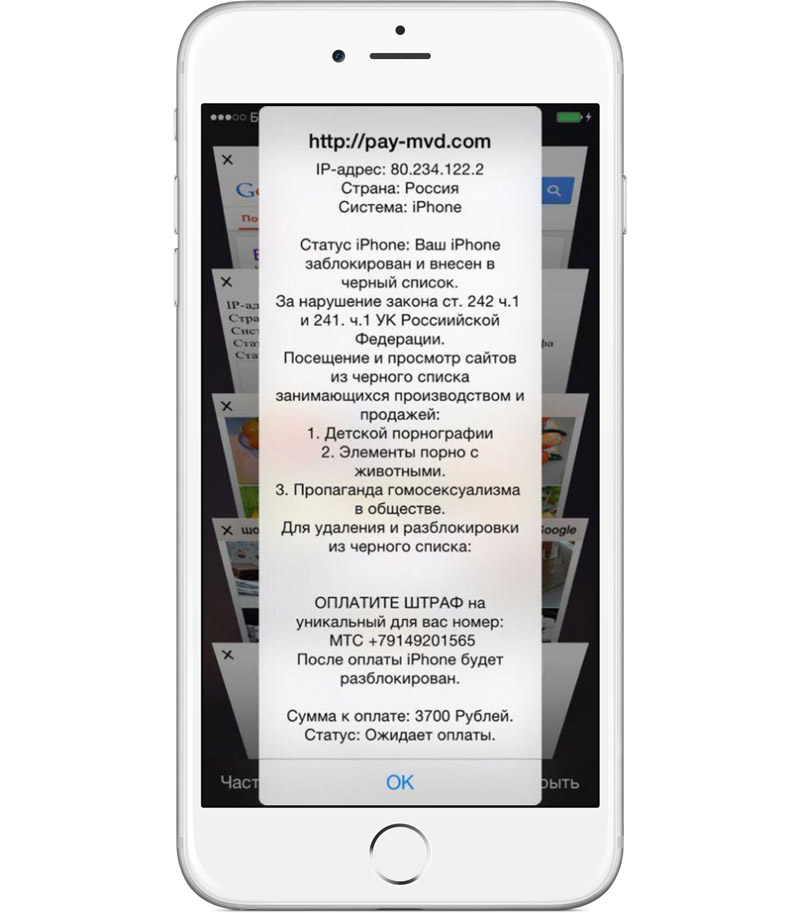 Большой процент спам-звонков теперь имитирует эти номера, чтобы убедить получателей звонков поднять трубку. Отфильтровывая и блокируя подозреваемые поддельные номера, используя ваши цифры NPA-NXX, Hiya помогает избавиться от искушения подобрать номер.
Большой процент спам-звонков теперь имитирует эти номера, чтобы убедить получателей звонков поднять трубку. Отфильтровывая и блокируя подозреваемые поддельные номера, используя ваши цифры NPA-NXX, Hiya помогает избавиться от искушения подобрать номер.
Ценообразование Hiya
Основные функции Hiya (идентификация номера мошенничества и спама) совершенно бесплатны. Обновленный вариант премиум-класса с блокировкой спама стоит довольно недорого — всего 2,99 доллара в месяц.
8. Г-н Поиск по номеру и блокировка вызовов
Досягаемость Hiya расширяется еще больше благодаря приложению «Г-н Поиск по номеру и блокировка вызовов». Хотя Mr. Number Lookup предлагает практически те же функции, что и в приложении Hiya, его фокус немного отличается.
Вот как оценивается Mr. Number Lookup в нашем обзоре:
ОЦЕНКА УБИЙСТВА СПАМА: 16/20 (80%)
Mr.
 Number Lookup & Call Blocker рейтинги и обслуживание клиентов
Number Lookup & Call Blocker рейтинги и обслуживание клиентов
Об этом приложении мало что можно сказать, кроме как в Hiya. Приложение Mr. Number Lookup имеет твердую оценку 4.6 в App Store с почти 100 000 отзывов.
Сходство между двумя сервисами также проявляется в плохом обслуживании клиентов. Hiya использует тот же недостаток взаимодействия со своими клиентами в App Store, что и Hiya.
Функции Mr.
Как было сказано во введении к разделу, ключевой функцией этого приложения является инструмент поиска номера. Вы можете найти любой номер, который вы найдете, и получить мгновенный идентификатор. Фактически, это цифровая версия приложения WhitePages/YellowPages.
Вы можете найти любой номер, который вы найдете, и получить мгновенный идентификатор. Фактически, это цифровая версия приложения WhitePages/YellowPages.
Стоимость Mr. Number Lookup & Call Blocker
В отличие от Hiya, Mr. Number Lookup & Call Blocker не имеет бесплатного уровня. Вместо этого вы будете платить 2,99 доллара в месяц или 14,99 доллара в год, несмотря на то, что он также включает в себя тот же список премиальных функций, которые существуют в приложении Hiya.
Мы не удивимся, если Hiya в конце концов откажется от Mr. Number Lookup, поскольку в настоящее время он не предлагает ничего, кроме приложения Hiya.
9. Защита вызова AT&T
AT&T Call Protect подходит не всем, поскольку работает только в мобильной сети AT&T. Однако, если вы переносите свой телефон из другой службы, вы можете установить и использовать AT&T Call Protect в качестве инструмента для блокировки спама. Более того, этот сервис имеет в целом хорошие оценки от своей большой пользовательской базы.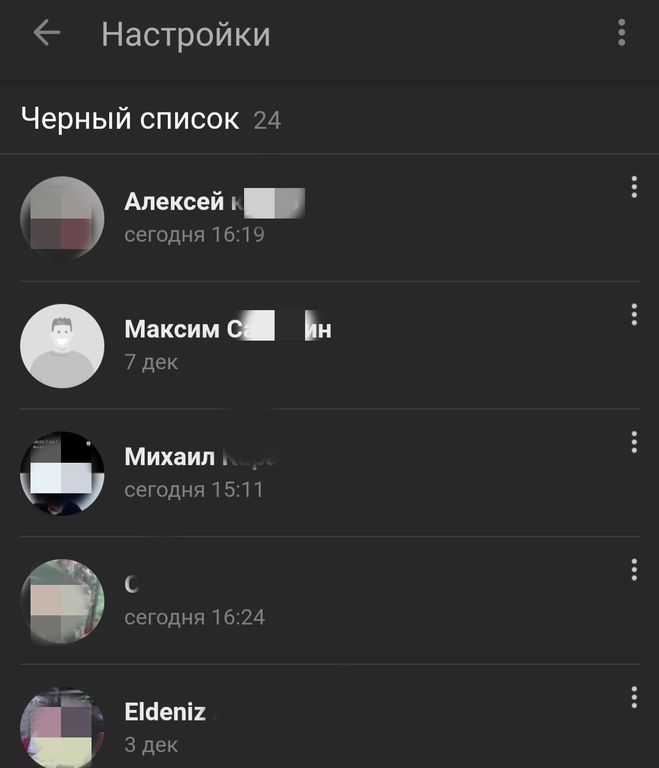
Вот как тарифы AT&T Call Protect в нашем обзоре:
- Оценки/отзывы в App Store: 4,5 балла
- Отдел обслуживания клиентов: 1 пункт
- Качество функций: 5 баллов
- Цена: 5 баллов
ОЦЕНКА УБИЙСТВА СПАМА: 15,5/20 (77,5%)
Рейтинги и обслуживание клиентов AT&T Call Protect
Эта услуга попала в наш список благодаря предложению эффективной услуги по блокировке спама, которую большинство пользователей высоко оценивают. Рейтинг 4,5 звезды и более 500 000 отзывов пользователей показывают, что это приложение эффективно выполняет свою основную задачу. Безусловно, помогает то, что AT&T Call Protect использует технологию блокировки вызовов Hiya.
Возможно, неудивительно, что AT&T не предлагает реального обслуживания клиентов в App Store. Пользователи с законными проблемами не получают никаких ответов или каких-либо указаний. Не то чтобы магазин приложений был единственным каналом технической поддержки, но AT&T даже не беспокоится об этом, что является плохой деловой практикой.
Функции AT&T Call Protect
В этом приложении доступны следующие функции:
- Автоматическая блокировка вызовов от мошенничества и спама (бесплатно)
- Предупреждения о подозрении на спам (бесплатно)
- Предупреждения о неприятных звонках (телемаркетеры, некоммерческие, политические организации и т. д.)
- Подробный идентификатор вызывающего абонента (премиум)
- Прямая голосовая почта для неизвестных номеров (премиум)
- Персональный черный список (премиум)
- Обратный просмотр номера (премиум)
- Пользовательские элементы управления вызовами (премиум)
Уникально то, что вы можете использовать Siri для включения или выключения блокировки вызовов с помощью этого приложения.
Цены на AT&T Call Protect
Вариант подписки, к счастью, не нужен, но если вы подпишетесь, у вас будет более подробный идентификатор вызывающего абонента, более точные элементы управления вызовами (блокировка или отправка на голосовую почту по категории вызывающего абонента) и доступ к инструмент поиска чисел с 200 запросами каждые 24 часа.
10. Идентификатор имени T-Mobile
Подобно AT&T Call Protect и Verizon Call Filter (последний не попал в наш список из-за плохих отзывов), вы не можете использовать идентификатор имени T-Mobile, если вы не находитесь в сети T-Mobile. Но если вы берете с собой свой телефон из другого сервиса, это хорошее приложение для блокировки звонков от роботов.
Этот сервис также в значительной степени поддерживается Hiya, что в конечном итоге приводит к аналогичному опыту.
Вот сколько стоит T-Mobile Name ID в нашем обзоре:
- Рейтинги/отзывы App Store: 4,5 балла
- Отдел обслуживания клиентов: 1 пункт
- Качество функций: 5 баллов
- Цена: 5 баллов
ОЦЕНКА УБИЙСТВА СПАМА: 15,5/20 (77,5%)
Рейтинги T-Mobile Name ID и обслуживание клиентов
Это приложение незначительно отличается от службы AT&T Call Protect. Фактически, T-Mobile Name ID также использует технологию блокировки вызовов Hiya.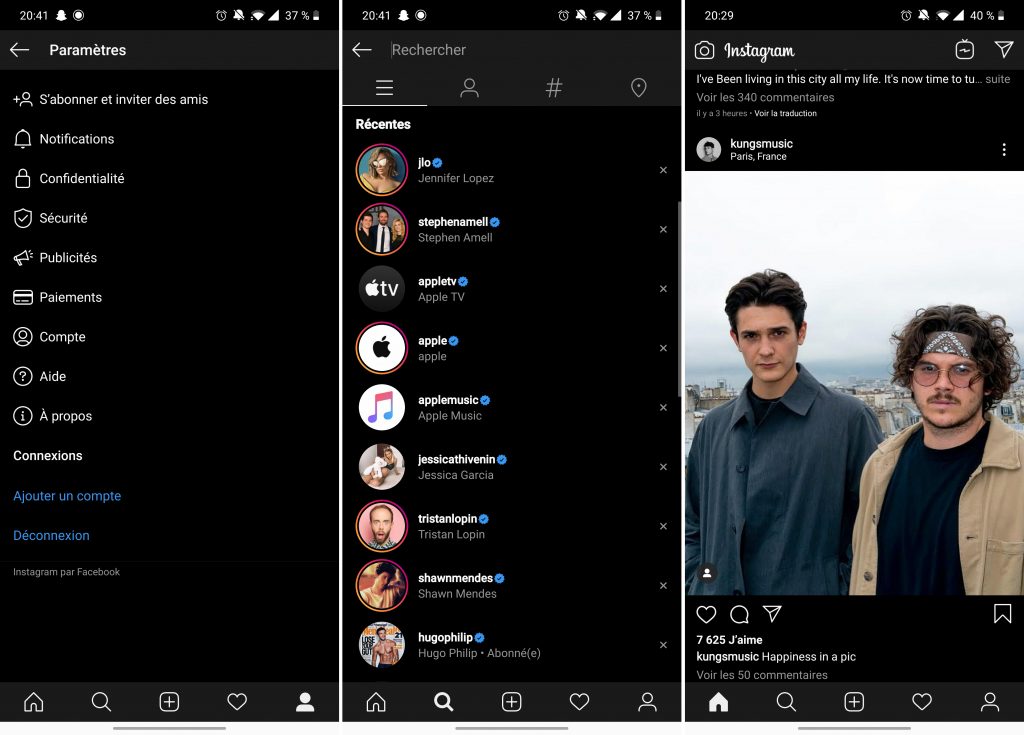 Результат аналогичен AT&T Call Protect. Это приложение получило рейтинг пользователей 4,7 в App Store, и на момент написания статьи было оставлено более 70 000 отзывов пользователей.
Результат аналогичен AT&T Call Protect. Это приложение получило рейтинг пользователей 4,7 в App Store, и на момент написания статьи было оставлено более 70 000 отзывов пользователей.
Самая большая проблема с T-Mobile Name ID — общеизвестно плохое обслуживание клиентов T-Mobile. Компания почти никогда не отвечает на критические обзоры приложений, и если вы раньше использовали T-Mobile, вы знаете, что дозвониться до их агентов по обслуживанию клиентов — огромная головная боль.
Функции идентификатора имени T-Mobile
С идентификатором имени T-Mobile вы получите:
- Расширенный идентификатор вызывающего абонента, даже для номеров, которых нет в вашей телефонной книге
- Идентификация опасного абонента
- Сетевая блокировка вызовов и черный список
- Блокировка мошеннических звонков
- Прямая голосовая почта на основе самостоятельно выбранных категорий вызывающих абонентов
- Обратный поиск телефона
Возможно, лучшая часть этой услуги заключается в том, что она продолжает блокировать номера из вашего черного списка, даже если вы меняете телефон. T-Mobile хранит ваш черный список и применяет его в сети, а не на вашем телефоне, поэтому вам не нужно беспокоиться о количестве спам-вызовов, которые вернутся, когда вы обновитесь до следующего iPhone.
T-Mobile хранит ваш черный список и применяет его в сети, а не на вашем телефоне, поэтому вам не нужно беспокоиться о количестве спам-вызовов, которые вернутся, когда вы обновитесь до следующего iPhone.
Цены на T-Mobile Name ID
В отличие от AT&T Call Protect, технически нет бесплатной опции с T-Mobile Name ID. Вы получите идентификатор имени, включенный в пакет, если вы являетесь клиентом T-Mobile Magenta Plus или ONE Plus. Однако, если вы используете постоплатный план или Metro от T-Mobile, услуга предоставляется по цене 4 доллара в месяц после 10-дневной бесплатной пробной версии.
Как насчет фильтра вызовов Verizon?
В то время как мы включили приложения для блокировки вызовов от T-Mobile и AT&T, мы исключили Verizon Call Filter из нашего списка.
В качестве минимального требования приложения, которые мы перечислили в качестве рекомендуемых, должны иметь рейтинг не менее 4 звезд в iOS App Store. Фильтр вызовов Verizon получил приличные 4,2 звезды, но это все же ниже, чем у приложения с самым низким рейтингом, поэтому оно не попало в топ-10. оно не попало в наш список:
оно не попало в наш список:
- Обзоры App Store довольно неоднозначны в отношении различных проблем, с которыми сталкивались пользователи, но большинство обзоров, которые мы рассмотрели, указывали на неспособность приложения эффективно блокировать вызовы. В некоторых случаях пользователи сообщали о блокировке вызовов, которым следовало доверять
- Также немало недовольств со стороны клиентов Verizon, которые считают, что приложение должно быть включено бесплатно, учитывая, сколько они уже платят Verizon за услуги мобильной связи, хотя Verizon, безусловно, можно простить за это
Для сравнения, T-Mobile и AT&T получили гораздо лучшие отзывы клиентов в App Store. Поскольку Verizon, T-Mobile и AT&T занимают одинаковое положение на рынке, само собой разумеется, что клиенты действительно испытывают низкое качество при использовании приложения Verizon Call Filter.
Возможно, Verizon следует воспользоваться советом T-Mobile и AT&T и просто включить услугу Hiya в свою собственную.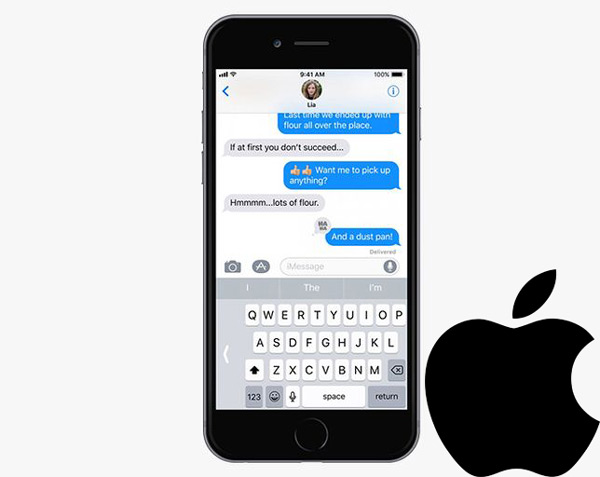
Разве недостаточно Национального реестра запрета звонков?
Если вы находитесь в США, возможно, вы слышали о Национальном реестре запрета звонков. Этот государственный реестр предназначен для наказания любого бизнеса, который отправляет нежелательные звонки любому потребителю, который регистрирует номер в службе.
Хотя это и кажется хорошей идеей, Национальный реестр «Не звонить» влияет только на официальные предприятия. Даже в этом случае он не будет блокировать звонки по телемаркетингу, поскольку предназначен только для наказания компаний, о которых сообщается. Это означает, что бизнесу может сойти с рук нарушение цифр, если потребители никогда не сообщат о них.
Кроме того, некоторые организации могут найти способы обойти DNCR, например, использовать услуги VoIP для маскировки своего истинного идентификатора вызывающего абонента. Собственно, это одна из ключевых причин, почему не работают списки обзвона и реестры. Большинство спамеров скрывают свое реальное местонахождение и личность.
Ограничения реестра «Не звонить»
Большинство абонентов, отправляющих спам, вообще не являются официальными предприятиями. Подавляющее большинство автоматических звонков и спам-звонков генерируются мошенниками из других стран, которые мало заботятся о возможных юридических последствиях, поскольку они не связаны законодательством США.
Кроме того, Национальный реестр запрета звонков является общедоступной информацией. Зарегистрировав свой номер, вы можете раскрыть свой номер и получить еще спам-звонков на свой iPhone. Ваши шансы получить больше звонков еще выше, если зарегистрированные номера в реестре «Не звонить» (включая ваш) впоследствии будут украдены из официального бизнеса из-за утечки данных.
Тем не менее, законные предприятия по-прежнему используют Национальный реестр запрета звонков, чтобы избежать возможных штрафов со стороны Федеральной торговой комиссии. Если риски того стоят для вас, вы можете зарегистрироваться, чтобы уменьшить количество спам-звонков от некоторых компаний.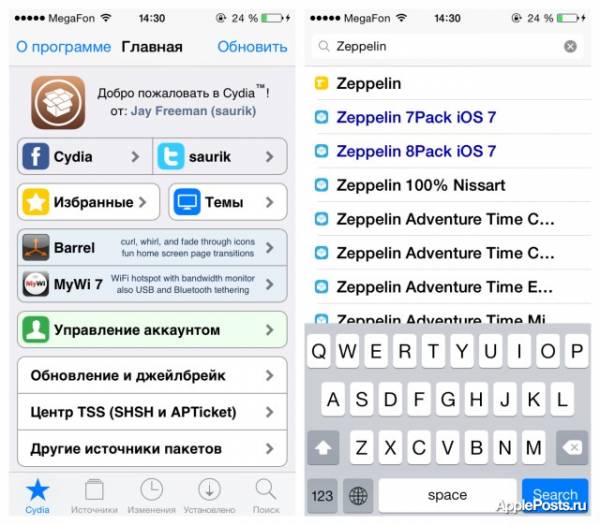
Вы находитесь за пределами США? Другие национальные списки «не звонить» существуют и в некоторых других странах:
- Канада: Национальный список «Не звонить»
- Соединенное Королевство: Телефон справочной службы
- Австралия: Не звонить Регистр
- Новая Зеландия: Не звонить
- Индия: Национальный реестр потребительских предпочтений
- Сингапур: Не звонить в регистратуру
Как настроить встроенный блокировщик вызовов спама Apple
Если вы используете iPhone с последней версией iOS, у вас есть эксклюзивный доступ к встроенному блокировщику вызовов спама Apple. Эта бесплатная услуга автоматически перенаправит все нераспознанные номера на голосовую почту. Это означает, что если номер отсутствует в ваших контактах, почте или сообщениях, ваш iPhone отправит вызывающего абонента прямо на голосовую почту.
Блокировщик вызовов Apple — довольно агрессивный инструмент, который может оказаться слишком агрессивным для некоторых пользователей. К счастью, Apple использует его добровольно. Если вы хотите попробовать, вы можете легко настроить его.
К счастью, Apple использует его добровольно. Если вы хотите попробовать, вы можете легко настроить его.
Вот как настроить блокировку спам-звонков Apple:
- Перейдите в Настройки
- Выбрать Телефон
- Коснитесь Отключение неизвестных абонентов , чтобы включить эту функцию
Готово! Для встроенного блокировщика спам-вызовов iOS нет регулировки интенсивности. Он будет блокировать нежелательные вызовы, но он также может заблокировать нужные вам вызовы из-за отсутствия нюансов в его методе блокировки. Вам нужно будет чаще проверять свою голосовую почту, чтобы убедиться, что вы не пропускаете законные звонки, которые могут быть важны.
Как разблокировать iPhone из черного списка (бесплатное и платное удаление)
- В этой статье есть решения, если у вас есть iPhone из черного списка, который сообщил об утерянных/украденных/неоплаченных счетах
- Если вы хотите удалить его из черного списка, чтобы использовать его, мы покажем бесплатные и платные варианты удаления и активации вашего iPhone
- Хотите верьте, хотите нет, но вы можете продавать iPhone из черного списка, ниже указаны компании, которые их покупают
Цель этой статьи — помочь вам обойти эту проблему.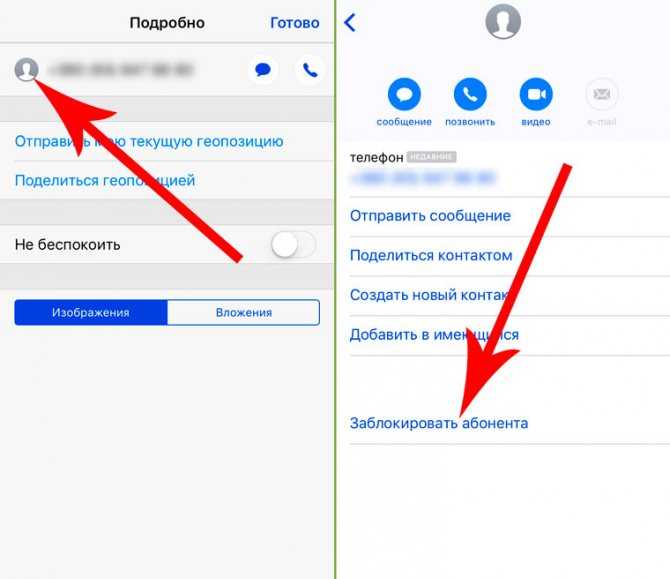 Если вы хотите удалить телефон из черного списка и использовать его, мы обсудим и то, и другое бесплатные и платные варианты его удаления и активации . Кроме того, вы можете продать iPhone из черного списка компаниям, которые купят их (включая блокировку активации iCloud).
Если вы хотите удалить телефон из черного списка и использовать его, мы обсудим и то, и другое бесплатные и платные варианты его удаления и активации . Кроме того, вы можете продать iPhone из черного списка компаниям, которые купят их (включая блокировку активации iCloud).
В этой статье:
- Как узнать, занесен ли ваш iPhone в черный список?
- Что означает iPhone, занесенный в черный список?
- Можете ли вы продавать iPhone из черного списка?
- Как удалить и разблокировать (БЕСПЛАТНО)
- Как удалить и разблокировать (ПЛАТНАЯ)
- Сводка параметров iPhone из черного списка
Если вы когда-либо покупали подержанный iPhone и обнаруживали, что он не работает нормально после того, как вставили SIM-карту, не теряйте надежды. Если купленный iPhone уведомляет вас о том, что ваша SIM-карта недействительна или не поддерживается, скорее всего, iPhone находится в черном списке.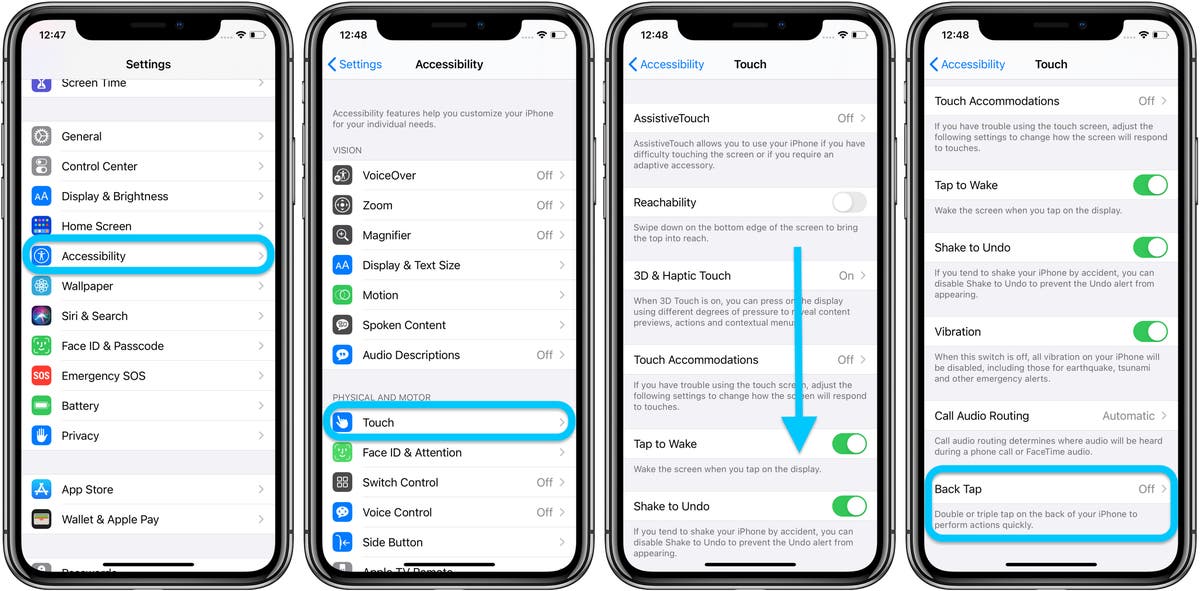
Появление телефона в черном списке означает, что кто-то мог сообщить о приобретенном вами телефоне как об утерянном или украденном. Как правило, оператор связи отказывает в обслуживании телефонам из черного списка до тех пор, пока предыдущий владелец учетной записи не снимет блокировку.
Получение iPhone из черного списка может вызвать стресс, но это не значит, что уже слишком поздно его починить и использовать телефон как обычно. Вы по-прежнему можете разблокировать IMEI вашего телефона или удалить его из черного списка оператора связи.
Самый простой способ разблокировать iPhone из черного списка — обратиться к предыдущему владельцу и попросить его о помощи. К сожалению, большинство продавцов подержанных вещей игнорируют звонки или электронные письма от предыдущих покупателей.
Ниже мы перечислили все варианты решения этой проблемы…
Как узнать, находится ли ваш iPhone в черном списке
Если вы подозреваете, что ваш iPhone занесен в черный список, начните с проверки состояния вашего iPhone с помощью соответствующих инструментов. Здесь мы рекомендуем следующие бесплатные сайты.
Здесь мы рекомендуем следующие бесплатные сайты.
БЕСПЛАТНО Проверка черного списка
- IMEI Pro (БЕСПЛАТНО)
- IMEI 24 (БЕСПЛАТНО)
Проверить, находится ли ваш iPhone в черном списке на любом из сайтов, довольно просто. Просто зайдите на любой из указанных выше веб-сайтов и введите свои IMEI (международный идентификатор мобильного оборудования) с по проверьте статус вашего телефона . Вы можете выполнить проверку удаленно, и все, что вам обычно нужно, это 15-значный номер IMEI .
После того, как вы проверите номер, сайты отобразят, был ли ваш телефон в черном списке. Если вы не знаете, как найти свой номер IMEI, просто обратитесь к официальному руководству на веб-сайте Apple
Что означает, если iPhone занесен в черный список?
iPhone может попасть в черный список по ряду причин, в том числе если у предыдущего владельца есть неоплаченные счета или если кто-то сообщил о его краже или потере . Устройство, занесенное в черный список, не может быть подключено ни к одному оператору беспроводной связи, если только оно не будет исключено из черного списка.
Устройство, занесенное в черный список, не может быть подключено ни к одному оператору беспроводной связи, если только оно не будет исключено из черного списка.
Операторы беспроводной связи или владельцы iPhone, как правило, заносят устройства в черный список, чтобы помочь решить проблему безудержной кражи iPhone. Внесение в черный список также помогает определить, продают ли перекупщики iPhone, о которых предыдущие владельцы заявили, что они утеряны или украдены.
В черный список записывается номер IMEI телефона, уникальный для каждого устройства. Это позволяет операторам точно отслеживать iPhone, о которых пользователи сообщают как об украденных или потерянных, и отключать их от соответствующих сетей.
Можете ли вы продавать iPhone из черного списка?
Да, некоторые компании покупают iPhone из черного списка по цене до 900 долларов США. Тысячи клиентов высоко оценивают эти компании на Trustpilot. Процесс довольно прост.
- Начните с поиска вашей модели iPhone здесь
- Выберите «Черный список» в фильтрах, чтобы получить мгновенную смету
- Доставка бесплатно с этикеткой, которую предоставляют продавцы
- Получите оплату чеком , PayPal, или прямым депозитом
Как удалить и разблокировать iPhone из черного списка (БЕСПЛАТНО)
Если вы проверите свое устройство, как указано выше, только для того, чтобы обнаружить, что ваш iPhone был занесен в черный список, вы все равно сможете разблокировать свой телефон, независимо от используемого вами оператора.
Большинство людей, которые обнаруживают, что у них есть устройства из черного списка , решают связаться со своим оператором, так как это абсолютно бесплатно . Просто свяжитесь с первоначальным оператором и узнайте причину занесения телефона в черный список.
Это означает, что вы можете связаться с AT&T, Verizon, Sprint или T-Mobile.
В случаях, когда ваш оператор ошибочно внес телефон в черный список, вы можете попросить его удалить его из списка бесплатно. Если оператор внес в черный список устройство из-за просроченных платежей по счету, вам просто нужно оплатить счет, прежде чем они удалят IMEI устройства из черного списка. Как только ваше устройство будет исключено из черного списка, вы можете либо использовать его, либо продать.
К сожалению, если предыдущий владелец внес устройство в черный список, сообщив о нем как об утерянном или украденном, оператор не сможет удалить или разблокировать телефон из черного списка.
Как удалить и разблокировать iPhone из черного списка (ПЛАТНЫЙ)
Разблокировка устройства, которое было заявлено как утерянное или украденное
Сторонняя служба удаления черного списка может помочь вам изменить статус вашего iPhone в черном списке. Как правило, разблокировка вашего устройства iPhone и завершение процесса удаления из черного списка позволяет вам выбрать любого другого оператора для вашего телефона.
Сторонние службы удаления черного списка IMEI предлагают следующее;
- Возможность удаленной разблокировки моделей iPhone из черного списка только по номеру IMEI
- Легальное и постоянное обслуживание, поэтому вам никогда не придется беспокоиться о том, что ваше устройство снова будет заблокировано
- Совместимость со всеми моделями iPhone
Вы можете оплатить разблокировку телефона из черного списка:
- https://www.imeiauthority.
 com/ (ТОЛЬКО Verizon и T-Mobile — сначала свяжитесь с ними, чтобы проверить)
com/ (ТОЛЬКО Verizon и T-Mobile — сначала свяжитесь с ними, чтобы проверить) - https://expressunlocks.com/en_us (сначала свяжитесь с ними, чтобы проверить)
- https://directunlocks.com/en_us/unlock-iphone (сначала свяжитесь с ними, чтобы проверить)
Важно помнить , что как IMEI Authority, DirectUnlocks, и ExpressUnlocks взимают плату за удаление вашего iPhone из черного списка и его разблокировку. Они также больше не гарантирует удаление из черного списка, если вы не можете доказать, что являетесь владельцем телефона , поэтому всегда лучше сначала связаться с ними, чтобы убедиться, что они могут помочь вам в ваших конкретных обстоятельствах.
Разблокировка устройства Verizon или T-Mobile, занесенного в черный список
Для этого метода в качестве примера воспользуемся услугой разблокировки.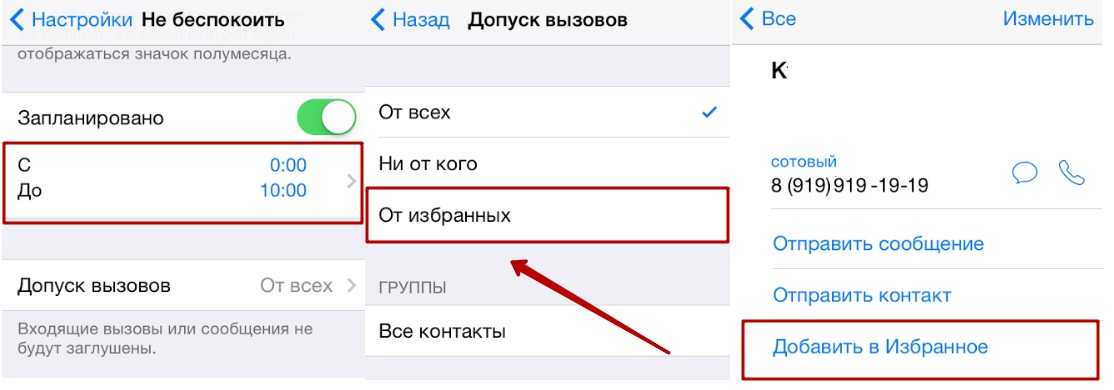 Это процесс
Это процесс
- Посетите веб-сайт https://www.imeiauthority.com/
- Свяжитесь с ними для подтверждения они могут разблокировать ваше устройство из черного списка
- Выберите свою страну и сеть, к которой подключено устройство
- Отправьте свой номер IMEI
- Выберите модель устройства
- Нажмите «Продолжить»
После того, как вы произведете оплату, IMEI Authority начнет обработку вашего заказа. Они должны быть доставлены в течение 24 часов, так что все, что вам нужно сделать, это подождать.
В отличие от других смартфонов, вашему iPhone не потребуются коды разблокировки сети. Как только вы получите подтверждение от третьего лица о том, что ваше устройство разблокировано, просто выполните следующие действия, чтобы использовать свой iPhone.
- Удалить текущую SIM-карту с вашего устройства
- Вставьте другую SIM-карту.
 Теперь телефон должен быть разблокирован.
Теперь телефон должен быть разблокирован. - Если это не так, перезагрузите iPhone и следуйте инструкциям, показанным на экране iPhone.
Это быстрый и простой процесс.
Замена чипа IMEI
Замена чипа IMEI может помочь разблокировать iPhone из черного списка. Этот метод довольно сложен и еще более сложен при работе с самыми последними моделями iPhone. Трюк с черным списком IMEI работает только с гораздо более старыми моделями iPhone, такими как iPhone 3GS и 4, которые сейчас практически устарели.
В отличие от метода, при котором за разблокировку моделей iPhone, занесенных в черный список, нужно платить третьей стороне, этот метод не является универсальным, и вам может быть трудно найти чистый чип для использования. Поскольку этот метод не идеален для большинства людей, давайте перейдем к следующему.
Связь с продавцом
Последним и наиболее эффективным вариантом будет связаться с предыдущим владельцем устройства.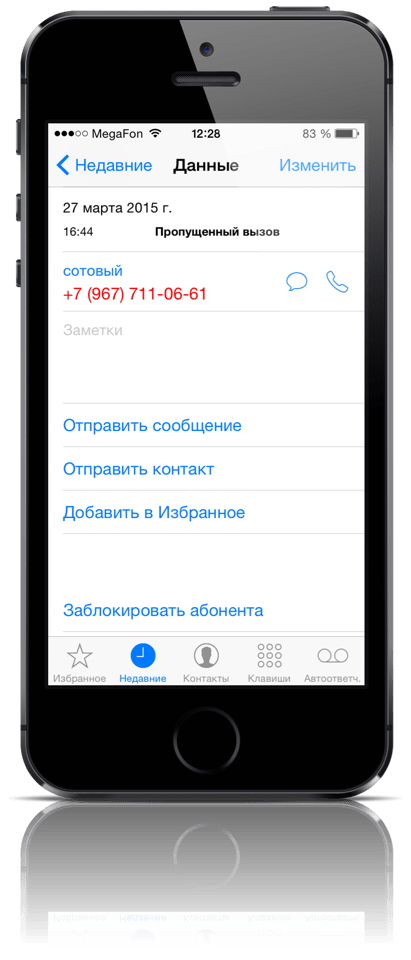 К сожалению, это может быть непросто, поскольку многие продавцы подержанных устройств не отвечают на звонки или даже игнорируют сообщения или электронные письма.
К сожалению, это может быть непросто, поскольку многие продавцы подержанных устройств не отвечают на звонки или даже игнорируют сообщения или электронные письма.
Если вы приобрели устройство, занесенное в черный список, на eBay, вы можете следовать процедурам возврата, чтобы гарантировать, что вы, по крайней мере, вернете свои деньги.
Разблокировка iPhone из черного списка Резюме
Покупка подержанного iPhone может быть отличным способом получить в свои руки некоторые из последних устройств Apple, не разорившись. Однако, когда вы попадаете в черный список iPhone, это не обязательно означает, что вы никогда не сможете использовать это устройство. Люди ищут услуги удаления из черного списка в основном для того, чтобы позволить им использовать iPhone из черного списка.
Благодаря советам, которые мы упоминали в этом посте, вы теперь знаете, как разблокировать модели iPhone, внесенные в черный список, и активировать их. Если вы не можете разблокировать свое устройство или просто хотите избежать хлопот с его разблокировкой, у вас все еще есть возможность продать заблокированный iPhone. Вы не получите столько денег от продажи заблокированного iPhone, сколько от разблокированного, но вы все равно можете заработать без особых усилий, используя службу удаления из черного списка.
Вы не получите столько денег от продажи заблокированного iPhone, сколько от разблокированного, но вы все равно можете заработать без особых усилий, используя службу удаления из черного списка.
В конечном итоге у вас есть три основных варианта:
- Вы можете продать занесенный в черный список iPhone на BankMyCell
- Вы можете связаться с оператором и бесплатно разблокировать устройство
- Вы можете удалить его с помощью авторизации IMEI, экспресс-разблокировки или прямой разблокировки, если вы подтвердите, что являетесь его владельцем
Статьи по теме
Эш Тернер
Автор: Эш Тернер
https://www.bankmycell.com/
Эксперт в области мобильных телефонов, блогер и владелец BankMyCell.com – мы стремимся предоставлять полезные советы по мобильным телефонам а также экономия денег и практические руководства. Бренды, журналисты и блоггеры, не стесняйтесь обращаться ко мне и команде за любыми маркетинговыми возможностями.
Черный список номера телефона на iOS
Занести номер телефона в черный список на iOS
Иметь мобильный телефон, с помощью которого можно связаться с друзьями, где бы вы ни находились, — это очень важно, но иногда это может быть недостатком. Например, есть люди, которые продолжают приставать к вам звонками, хотя вы ясно дали понять, что не хотите с ними разговаривать. На случай, если вы окажетесь в такой ситуации, здесь вы найдете краткое руководство, которое покажет вам, как вы можете заблокировать номера на iPhone, чтобы они вас не беспокоили.
Поскольку я не хочу делать различие между теми, у кого новые iPhone, и теми, у кого старые модели, я разделю это руководство на две главы и предложу решения для обеих категорий. Начнем со старших моделей телефонов, а о более новых поговорим во второй части:
Старые iPhone
К сожалению, Apple потребовалось некоторое время, чтобы понять, что ее клиентам действительно может понадобиться способ блокировки входящих вызовов с определенного номера, поэтому компания не встроила эту функцию в более ранние версии iOS. К сожалению, это означает, что вам придется установить стороннее приложение под названием iBlacklist, чтобы помочь вам, и, что еще хуже, нужная вам версия доступна только через Cydia. Тем не менее, если вы готовы сделать джейлбрейк своего iPhone и заплатить за приложение 12 долларов, результаты вас вполне устроят. Этот метод работает на iPhone под управлением iOS 6 или более ранней версии операционной системы Apple для мобильных устройств:
К сожалению, это означает, что вам придется установить стороннее приложение под названием iBlacklist, чтобы помочь вам, и, что еще хуже, нужная вам версия доступна только через Cydia. Тем не менее, если вы готовы сделать джейлбрейк своего iPhone и заплатить за приложение 12 долларов, результаты вас вполне устроят. Этот метод работает на iPhone под управлением iOS 6 или более ранней версии операционной системы Apple для мобильных устройств:
Черный список
- Установите Cydia — если вы не знаете, как это сделать, посетите официальную веб-страницу приложения.
- Установите iBlacklist — откройте приложение Cydia и используйте вкладку поиска, чтобы найти приложение iBlacklist. Теперь следуйте инструкциям по покупке, загрузке и установке приложения.
- Блокировать вызовы — чтобы заблокировать номер, запустите приложение iBlacklist, перейдите на вкладку «Черный список» и нажмите кнопку «Общие BL».
 Теперь вы сможете выбирать между номерами из списка контактов, недавно полученными вызовами или последними сообщениями. Выберите или введите номер, который вас беспокоит, а затем выберите форму связи, которую вы больше не хотите получать от вызывающего абонента, и все готово. Это приложение не только поможет вам запретить людям звонить, но также может заблокировать их связь с вами через SMS, MMS и FaceTime.
Теперь вы сможете выбирать между номерами из списка контактов, недавно полученными вызовами или последними сообщениями. Выберите или введите номер, который вас беспокоит, а затем выберите форму связи, которую вы больше не хотите получать от вызывающего абонента, и все готово. Это приложение не только поможет вам запретить людям звонить, но также может заблокировать их связь с вами через SMS, MMS и FaceTime. - Дополнительные параметры — iBlacklist также позволяет выбрать способ блокировки входящего вызова с номера из черного списка. Нажав кнопку «Действие», вы сможете выбрать, будут ли вызывающие абоненты переведены прямо на голосовую почту, получат ли они сигнал «занято» или приложение автоматически ответит и немедленно повесит трубку.
- Экстремальное решение — если вы действительно настроены антисоциально, вы можете перейти на вкладку «Черный список», выбрать опцию «Добавить новый черный список» и заблокировать целые списки контактов.
 Если есть еще один или два человека, от которых вы не против услышать, вы можете добавить их в белый список.
Если есть еще один или два человека, от которых вы не против услышать, вы можете добавить их в белый список.
Новые модели iPhone
Заблокировать абонента
К счастью, если вы используете iPhone под управлением iOS 7 или более новой версии операционной системы, возможность блокировки определенных номеров доступна с самого начала, поэтому вам не нужно устанавливать какие-либо дополнительные приложения. Вот как это использовать:
- Меню «Заблокировано» — запустите «Настройки» вашего iPhone, затем перейдите в «Основные» и нажмите кнопку «Заблокировано» в разделе «Вызовы».
- Выберите цель — в открывшемся меню нажмите кнопку «Добавить новый» и выберите номер, который вам надоел, из списка контактов. Если вы хотите заблокировать номер, которого нет в вашем списке контактов, откройте журнал вызовов, найдите номер, который вас прослушивал, затем нажмите кнопку «Дополнительная информация» рядом с ним (синяя иконка с буквой «i» внутри круг).
 В новом меню выберите «Заблокировать этого абонента», затем подтвердите свой выбор, и все готово.
В новом меню выберите «Заблокировать этого абонента», затем подтвердите свой выбор, и все готово. - Разблокировка номера — если вы хотите удалить кого-то из списка заблокированных контактов, все, что вам нужно сделать, это еще раз перейти в меню заблокированных, нажать на соответствующий контакт. затем нажмите кнопку с красным значком вычитания и подтвердите.
Кроме того, используя аналогичный метод, вы можете запретить людям отправлять вам сообщения или FaceTiming. Просто используйте меню блоков из соответствующих разделов вместо «Вызовы», и остальная часть процесса будет точно такой же.
Итак, друзья, вот как сделать так, чтобы люди не беспокоили вас на вашем iPhone. Если вы все еще изучаете мобильные устройства Apple, вы также можете прочитать некоторые из наших старых статей, таких как: «Лучшие приемы для ускорения работы вашего iPhone», «Как сделать видеозапись экрана вашего iPhone». , «Как восстановить данные со сломанного iPhone» или «Побег из тюрьмы или не побег из тюрьмы? Вот в чем вопрос»
Как заблокировать веб-сайты в Safari на iPhone и iPad
(Изображение предоставлено iMore / Будущее)
У вас есть маленький ребенок или подросток с iPhone или iPad? Или, может быть, они просто время от времени используют ваши, чтобы развлечься. Да, мы поняли. Но давайте не будем забывать, что в Интернете есть много сомнительного контента, который вы, возможно, не хотите, чтобы ваши дети видели. К счастью, Apple позволяет вам контролировать тип контента, к которому можно получить доступ при просмотре на iPhone и iPad, если это Safari.
Да, мы поняли. Но давайте не будем забывать, что в Интернете есть много сомнительного контента, который вы, возможно, не хотите, чтобы ваши дети видели. К счастью, Apple позволяет вам контролировать тип контента, к которому можно получить доступ при просмотре на iPhone и iPad, если это Safari.
С помощью родительского контроля на текущих iPhone, таких как iPhone 13 Pro, вы можете автоматически устанавливать лимиты и ограничения в Safari, например сайты из черного и белого списков, чтобы ваш ребенок не видел контент по ссылке, которого у него не должно быть постучал.
Вот как блокировать веб-сайты в Safari и управлять родительским контролем и ограничениями для веб-контента.
Как ограничить содержимое для взрослых в Safari для iPhone и iPad
Если вы не слишком беспокоитесь и просто хотите предотвратить переход ваших детей по ссылкам, ведущим на материалы для взрослых, или если вам нужно всего несколько сайтов чтобы убедиться, что они никогда не приземлятся, вы можете использовать автоматические настройки и функцию черного списка. Прежде чем начать, вам нужно убедиться, что вы настроили Экранное время на своем устройстве.
Прежде чем начать, вам нужно убедиться, что вы настроили Экранное время на своем устройстве.
- Запустите Настройки с главного экрана.
- Выберите Экранное время .
- Коснитесь Контент и ограничения конфиденциальности .
Чтобы ограничить контент для взрослых в Safari на iPhone, нажмите в приложении «Настройки», затем выберите «Экранное время». Выберите «Ограничения содержимого и конфиденциальности» (Изображение предоставлено iMore)
- Переключить «Ограничения содержимого и конфиденциальности» .
- Выберите Ограничения содержимого .
- Нажмите Веб-контент .
- Выберите Ограничить количество сайтов для взрослых .
Чтобы ограничить контент для взрослых в Safari на iPhone, включите «Ограничения контента и конфиденциальности», затем выберите «Ограничения контента». Нажмите Веб-контент. Выберите «Ограничить сайты для взрослых». (Изображение предоставлено iMore)
Нажмите Веб-контент. Выберите «Ограничить сайты для взрослых». (Изображение предоставлено iMore)
Как заблокировать определенные веб-сайты в Safari для iPhone и iPad
Если ограничения контента для взрослых недостаточно или вы случайно заметили URL-адрес, который проскользнул сквозь трещины, вы всегда можете заблокировать любой URL-адрес, который вы хочу с ограничениями.
- Запустите Настройки с главного экрана.
- Выберите Экранное время .
- Коснитесь Контент и ограничения конфиденциальности .
Чтобы ограничить контент для взрослых в Safari на iPhone, нажмите в приложении «Настройки», затем выберите «Экранное время». Выберите «Ограничения содержимого и конфиденциальности» (Изображение предоставлено iMore)
- Переключить «Ограничения содержимого и конфиденциальности» .
- Выберите Ограничения содержимого .

- Нажмите Веб-контент .
- Выберите Ограничить веб-сайты для взрослых
Чтобы ограничить контент для взрослых в Safari на iPhone, установите переключатель «Ограничения контента и конфиденциальности», затем выберите «Ограничения контента». Нажмите Веб-контент. Выберите «Ограничить сайты для взрослых». (Изображение предоставлено iMore)
- Коснитесь Добавьте веб-сайт под НИКОГДА НЕ РАЗРЕШАТЬ .
- Введите URL-адрес веб-сайта, который вы хотите заблокировать, в поле «Веб-сайт».
- Выберите Назад вверху слева.
Чтобы ограничить контент для взрослых в Safari на iPhone, нажмите «Добавить веб-сайт» в разделе «Никогда не разрешать». Введите URL-адрес веб-сайта, который необходимо заблокировать. Выберите Назад. (Изображение предоставлено iMore)
Повторите этот процесс для каждого сайта, который вы хотите заблокировать. Имейте в виду, что если у некоторых веб-сайтов есть мобильные сайты , вам может потребоваться заблокировать их отдельно. Если вы обнаружите сайт, который все еще работает после того, как вы попытались его заблокировать, посетите этот сайт и посмотрите в адресной строке 9.0025 из Safari , чтобы убедиться, что вы блокируете правильный URL-адрес. Скопируйте его, если нужно, и вставьте в ограничения.
Имейте в виду, что если у некоторых веб-сайтов есть мобильные сайты , вам может потребоваться заблокировать их отдельно. Если вы обнаружите сайт, который все еще работает после того, как вы попытались его заблокировать, посетите этот сайт и посмотрите в адресной строке 9.0025 из Safari , чтобы убедиться, что вы блокируете правильный URL-адрес. Скопируйте его, если нужно, и вставьте в ограничения.
Как заблокировать все и внести в белый список только определенные сайты в Safari для iPhone и iPad
Для очень маленьких детей или если вы просто хотите убедиться, что ничего недоступно, кроме того, что вы специально разрешаете, вы можете отключить все, а затем только вернуться на сайтах, которые вы считаете абсолютно допустимыми, вроде Apple или Disney.
- Запустите Настройки с главного экрана.
- Выберите Экранное время .
- Коснитесь Контент и ограничения конфиденциальности .

Чтобы ограничить контент для взрослых в Safari на iPhone, нажмите в приложении «Настройки», затем выберите «Экранное время». Выберите «Ограничения содержимого и конфиденциальности» (Изображение предоставлено iMore)
- Переключить «Ограничения содержимого и конфиденциальности» .
- Выберите Ограничения содержимого .
- Нажмите Веб-контент .
- Выберите разрешенных веб-сайтов . Этот параметр означает, что разрешен доступ только к тем веб-сайтам, которые вы добавляете, а все остальное блокируется.
Чтобы ограничить контент для взрослых в Safari на iPhone, включите «Ограничения контента и конфиденциальности», затем выберите «Ограничения контента». Нажмите Веб-контент. Выберите «Ограничить сайты для взрослых». (Изображение предоставлено iMore)
- Коснитесь Добавить веб-сайт .
- Добавьте Заголовок и URL для пользовательского веб-сайта, который вы хотите добавить в список разрешенных.

- Выбрать Назад .
Чтобы заблокировать все и внести в белый список только определенные сайты в Safari, нажмите «Добавить веб-сайт». Добавьте заголовок и URL-адрес веб-сайта. Выберите Назад. (Изображение предоставлено iMore)
Держите нежелательный контент подальше от устройств ваших детей
Интернет — это большое место, и в нем есть тонны ненадежного контента. Для тех, у кого есть маленькие дети и подростки, лучше защитить их от нежелательного контента, возможно, NSFW. К счастью, Apple делает это очень легко, если вы используете Safari.
Это касается не только тех, у кого есть дети. Возможно, вы просто не хотите видеть отвратительные веб-сайты во время просмотра. Если у вас есть определенные веб-сайты, которые вы просто предпочитаете избегать, просто запретите Safari доступ к ним для наилучшего использования iPhone.
Хотя эти шаги по-прежнему точны в iOS 15, они также должны быть такими же, когда iOS 16 и iPhone 14 выйдут позже в этом году.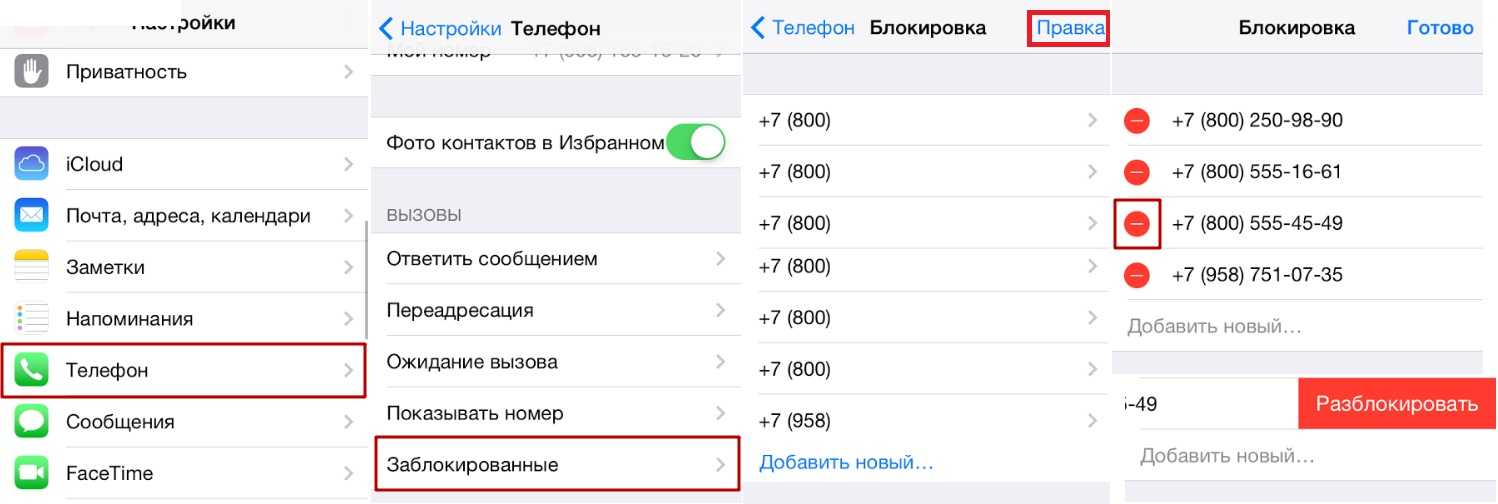
Обновлено в июле 2022 г.: Обновлено для последних бета-версий iOS 15 и iOS 16.
Кристин Ромеро-Чан уже более десяти лет пишет о технологиях, в частности об Apple, на различных веб-сайтах. В настоящее время она является руководителем iMore по всем вопросам, касающимся iPhone, и использует смартфон Apple с момента выхода первого iPhone в 2007 году. Хотя ее основная специализация — iPhone, она также при необходимости занимается Apple Watch, iPad и Mac.
Когда Кристин не пишет об Apple, ее часто можно найти в Диснейленде в Анахайме, Калифорния, поскольку она является пропуском и одержима всем, что связано с Disney, особенно «Звездными войнами». Кристина также любит кофе, еду, фотографирование, механические клавиатуры и проводит как можно больше времени со своей новой дочерью.
[Новый выпуск] Как бесплатно разблокировать iPhone из черного списка
от Jenefey Aaron Обновлено 07 сентября 2022 г. / Обновление для Разблокировать iPhone
Cегодня? Это обязательное руководство для вас. Он проведет вас через каждую деталь разблокировки вашего iPhone без особого стресса. Прочитав ее, вы лучше поймете проверенный метод разблокировки устройства без нарушения какой-либо политики конфиденциальности.
Он проведет вас через каждую деталь разблокировки вашего iPhone без особого стресса. Прочитав ее, вы лучше поймете проверенный метод разблокировки устройства без нарушения какой-либо политики конфиденциальности.
- Что такое iPhone 9 из черного списка0011
- Могу ли я разблокировать iPhone из черного списка
- [Бесплатный способ] Способ разблокировки iPhone
- [Платный способ] Способы разблокировки iPhone
- Расширенный совет: как быстро снять блокировку активации iCloud
из черного списка
из черного списка
Что такое iPhone из черного списка
Сделки с iPhone, занесенными в черный список, как-то сбивают с толку. Вот уже несколько лет такие страны, как Америка, создали обширную базу данных о потерянных телефонах. Каждый раз, когда устройство украдено или потеряно, IMEI телефона можно отследить по базе данных и, таким образом, заблокировать функцию телефона. Как только это происходит, телефон попадает в черный список.
Таким образом, iPhone, занесенный в черный список, — это телефон, который не работает должным образом ни в одной сети в стране происхождения исходной сети телефона. Таким образом, если вы покупаете iPhone в сети AT&T, вы больше не сможете использовать телефон должным образом, как только сетевая компания внесет телефон в черный список. Он не сможет работать в таких сетях, как Verizon, T-Mobile и многих других.
Таким образом, если вы покупаете iPhone в сети AT&T, вы больше не сможете использовать телефон должным образом, как только сетевая компания внесет телефон в черный список. Он не сможет работать в таких сетях, как Verizon, T-Mobile и многих других.
Примечание. Чтобы избежать покупки или использования iPhone, занесенного в черный список, перед покупкой необходимо проверить, не занесен ли этот телефон в черный список. Вам понадобится IMEI вашего телефона для проверки статуса вашего устройства в черном списке. Чтобы узнать IMEI своего телефона, введите *#06# в номеронабиратель телефона.
Бесплатные инструменты для проверки статуса iPhone приведены ниже:
- imeipro.info[бесплатно]
- imei24.com[бесплатно]
Введите свой IMEI в Интернете, чтобы проверить статус вашего iPhone.
Могу ли я разблокировать iPhone из черного списка
Ответ: Да! Если вы купили телефон из черного списка, вы можете разочароваться в себе или в продавце телефона.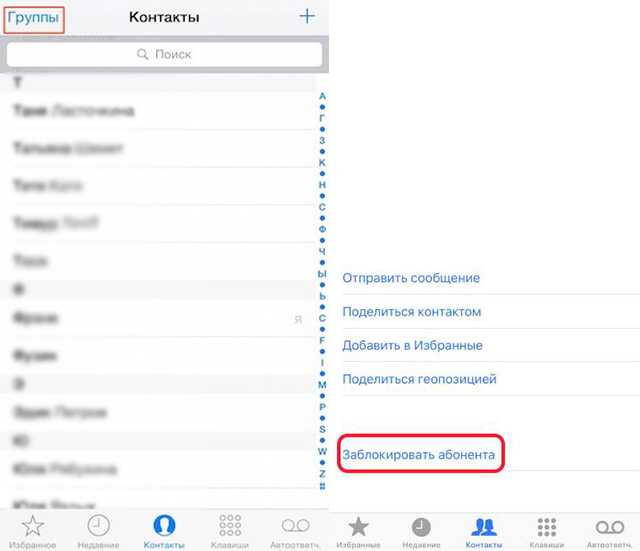 Тем не менее, вам нужно собраться. Не все знают, что некоторые телефоны занесены в черный список. Итак, вашим следующим вариантом должны быть шаги, которые нужно предпринять в такой ситуации.
Тем не менее, вам нужно собраться. Не все знают, что некоторые телефоны занесены в черный список. Итак, вашим следующим вариантом должны быть шаги, которые нужно предпринять в такой ситуации.
Скорее всего, вам удастся удалить iPhone из черного списка без какого-либо стресса. Все, что нужно, это применить некоторые методы. Прокрутите вниз, и для вас подготовлены способы разблокировки iPhone, занесенного в черный список, просто продолжайте.
[Бесплатный способ] Способ разблокировки iPhone
из черного списка
Бесплатный способ удалить iPhone из черного списка — обратиться к оператору мобильной связи.
Ситуация 1:
Если ваш iPhone был занесен в черный список операторами связи по ошибке, вы имеете право попросить их бесплатно удалить ваш iPhone из черного списка. Таким образом, вы можете получить удаление черного списка imei бесплатно.
Наиболее распространенная проблема связана с задолженностью по счету, который вы используете. Вы можете оплатить счет, и оператор автоматически удалит вас из черного списка, но сначала свяжитесь с оператором, чтобы узнать, есть ли в этом необходимость.
Ситуация 2:
Худшая ситуация, когда устройство сообщает о том, что оно утеряно или украдено, тогда этот бесплатный способ связи с оператором не сработает. Но не волнуйтесь, именно поэтому мы готовим для вас часть 4 с двумя полезными способами разблокировки вашего iPhone из черного списка.
[Paid Way]Методы разблокировки iPhone
из черного списка
Поскольку обращение к оператору мобильной связи не является хорошим вариантом, существует несколько платных способов удаления параметра «черный список» на вашем телефоне. Приведенные ниже методы требуют, чтобы вы доказали, что являетесь владельцем телефона. Поэтому сначала обратитесь в их техническую поддержку, чтобы проверить.
Метод 1: использование DirectUnlocks
DirectUnlocks — это легальный, безопасный и гарантированный поставщик услуг по разблокировке iPhone и Android. Этот поставщик услуг предлагает самый простой способ активировать iPhone, занесенный в черный список, без аннулирования гарантии.
Они предлагают официальный способ разблокировки телефонов производителями iPhone и сетевыми операторами. Компания предлагает вариант гарантии возврата денег для тех, кто недоволен их обслуживанием. Такой вариант гарантирует, что вы не тратите деньги на некачественное обслуживание.
Минусы:
- Для iPhone разблокировка занимает 24 часа.
- Вероятность успеха не может быть 100%.
Способ 2: использование ExpressUnlocks
ExpressUnlocks предлагает вам постоянный способ разблокировки iPhone 6, занесенного в черный список. Он гарантирует, что вы добавите свой телефон в черный список, не вмешиваясь в какие-либо части вашего устройства.
Минусы:
- Это способ разблокировки UMEI с неопределенным временем.
- Ваш iPhone зависит от беспроводной сети 3G/4G.
Расширенный совет: как быстро снять блокировку активации iCloud
Указанные выше средства имеют несколько отрицательных отзывов. Хотя они обслуживают некоторые категории пользователей iPhone, они не просто лучшие для таких, как вы. Лучший способ убрать телефон из черного списка — сначала снять блокировку активации iCloud.
Хотя они обслуживают некоторые категории пользователей iPhone, они не просто лучшие для таких, как вы. Лучший способ убрать телефон из черного списка — сначала снять блокировку активации iCloud.
Если вы сможете это сделать, вы удалите свой телефон из черного списка без консультации со специалистом. Без очистки IMEI вы можете разблокировать телефон из черного списка в несколько простых кликов. Для начала рассмотрите возможность использования Tenorshare 4MeKey.
Как снять блокировку активации iCloud с помощью видеогида
Вам необходимо скачать Tenorshare 4Mekey, чтобы быстро удалить активацию iCloud. Как только это будет сделано, вы увидите интерфейс, подобный приведенному ниже:
.
Теперь вы можете нажать кнопку «Пуск», чтобы начать процесс снятия блокировки активации iCloud.
После того, как вы нажали кнопку «Пуск», вам нужно сначала сделать джейлбрейк вашего устройства для Windows (пользователи Mac просто следуйте всплывающей программе для джейлбрейка).

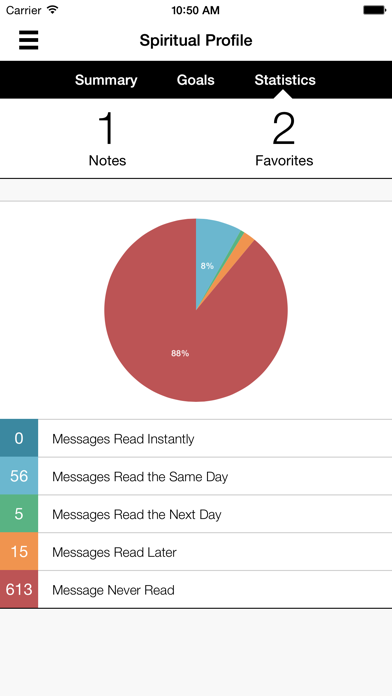
 1 Как заблокировать абонента из списка контактов iPhone?
1 Как заблокировать абонента из списка контактов iPhone?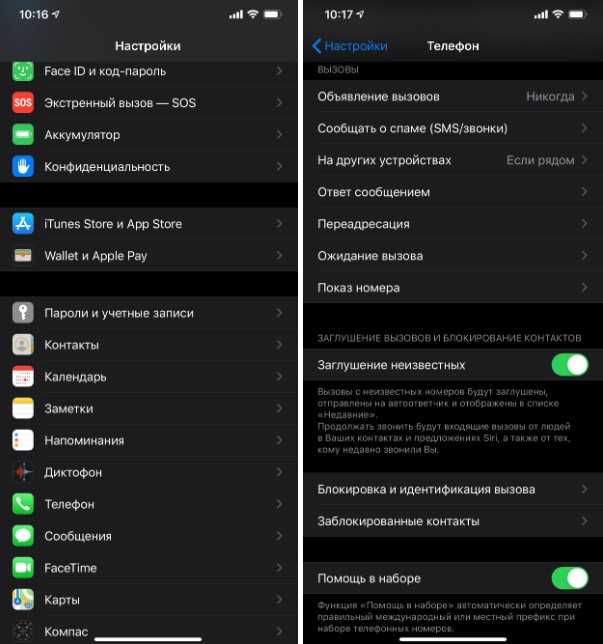 При вызове с этого номера вы сразу будете понимать, что поднимать его не нужно. Однако данную хитрость нельзя назвать полноценным блек-листом.
При вызове с этого номера вы сразу будете понимать, что поднимать его не нужно. Однако данную хитрость нельзя назвать полноценным блек-листом.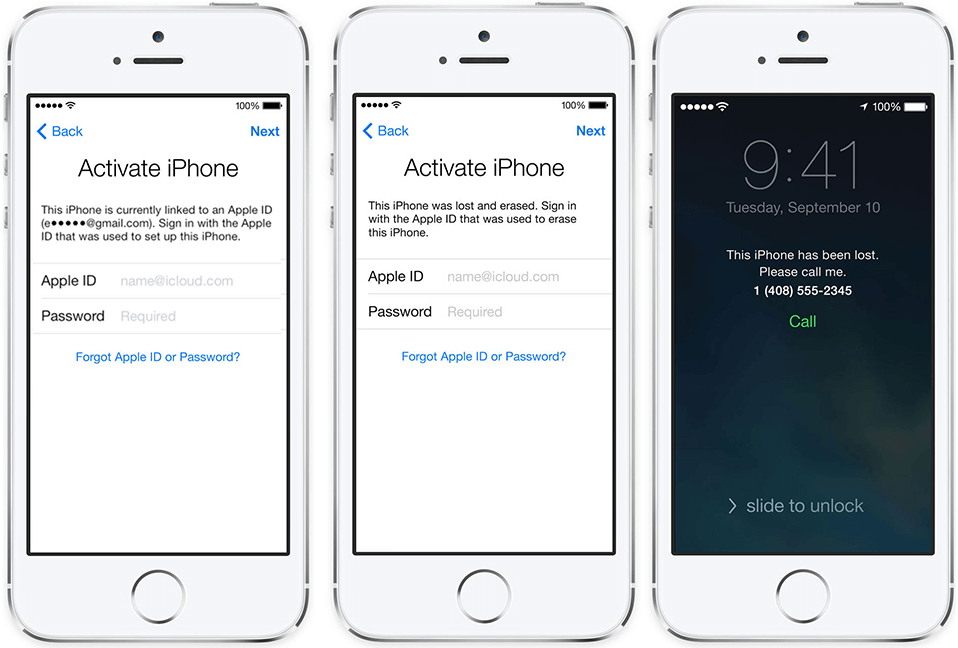

 Robo Shield сочетает в себе множество функций безопасности телефона для создания целостного подхода к блокировке спама и обеспечению безопасности телефона.
Robo Shield сочетает в себе множество функций безопасности телефона для создания целостного подхода к блокировке спама и обеспечению безопасности телефона.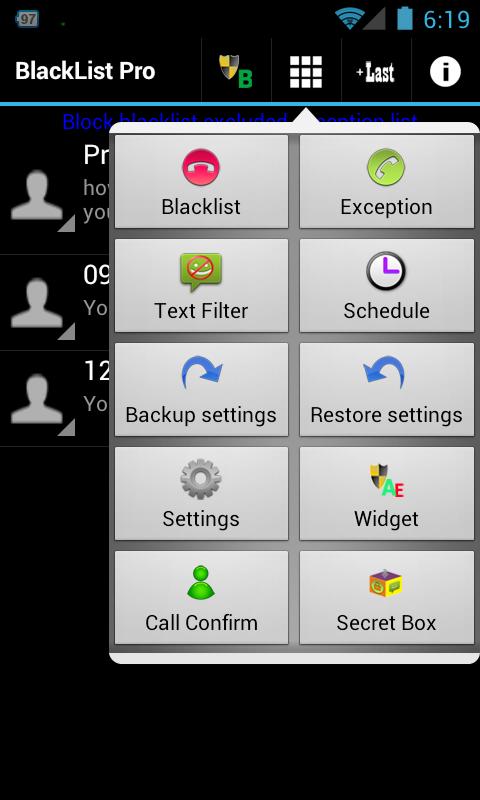 Отлично подходит для тех, кому нужна веб-защита наряду с блокировкой спама.
Отлично подходит для тех, кому нужна веб-защита наряду с блокировкой спама.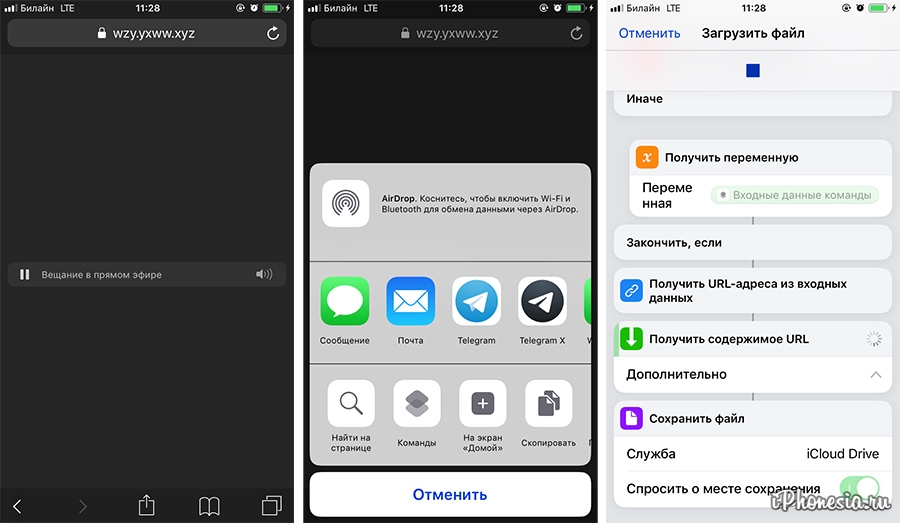
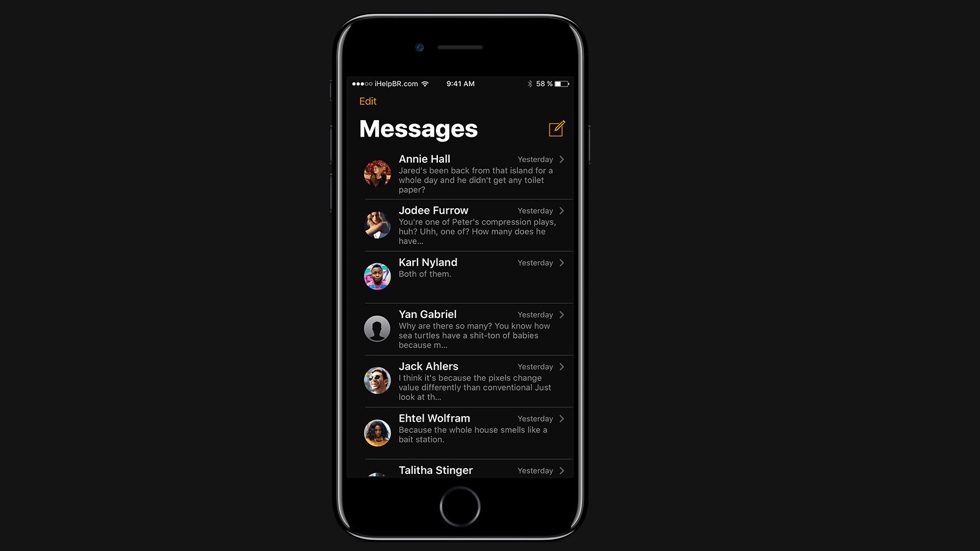 com/ (ТОЛЬКО Verizon и T-Mobile — сначала свяжитесь с ними, чтобы проверить)
com/ (ТОЛЬКО Verizon и T-Mobile — сначала свяжитесь с ними, чтобы проверить) Теперь телефон должен быть разблокирован.
Теперь телефон должен быть разблокирован. Теперь вы сможете выбирать между номерами из списка контактов, недавно полученными вызовами или последними сообщениями. Выберите или введите номер, который вас беспокоит, а затем выберите форму связи, которую вы больше не хотите получать от вызывающего абонента, и все готово. Это приложение не только поможет вам запретить людям звонить, но также может заблокировать их связь с вами через SMS, MMS и FaceTime.
Теперь вы сможете выбирать между номерами из списка контактов, недавно полученными вызовами или последними сообщениями. Выберите или введите номер, который вас беспокоит, а затем выберите форму связи, которую вы больше не хотите получать от вызывающего абонента, и все готово. Это приложение не только поможет вам запретить людям звонить, но также может заблокировать их связь с вами через SMS, MMS и FaceTime.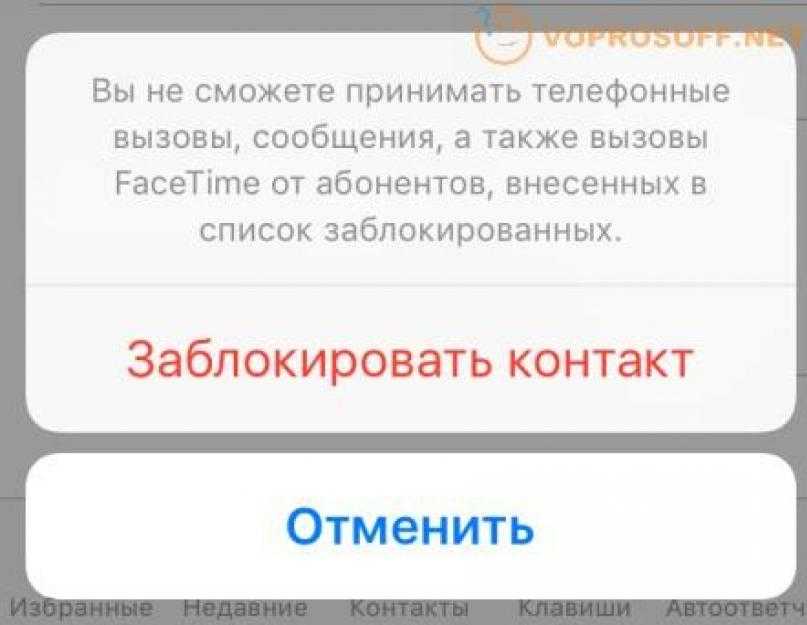 Если есть еще один или два человека, от которых вы не против услышать, вы можете добавить их в белый список.
Если есть еще один или два человека, от которых вы не против услышать, вы можете добавить их в белый список. В новом меню выберите «Заблокировать этого абонента», затем подтвердите свой выбор, и все готово.
В новом меню выберите «Заблокировать этого абонента», затем подтвердите свой выбор, и все готово.